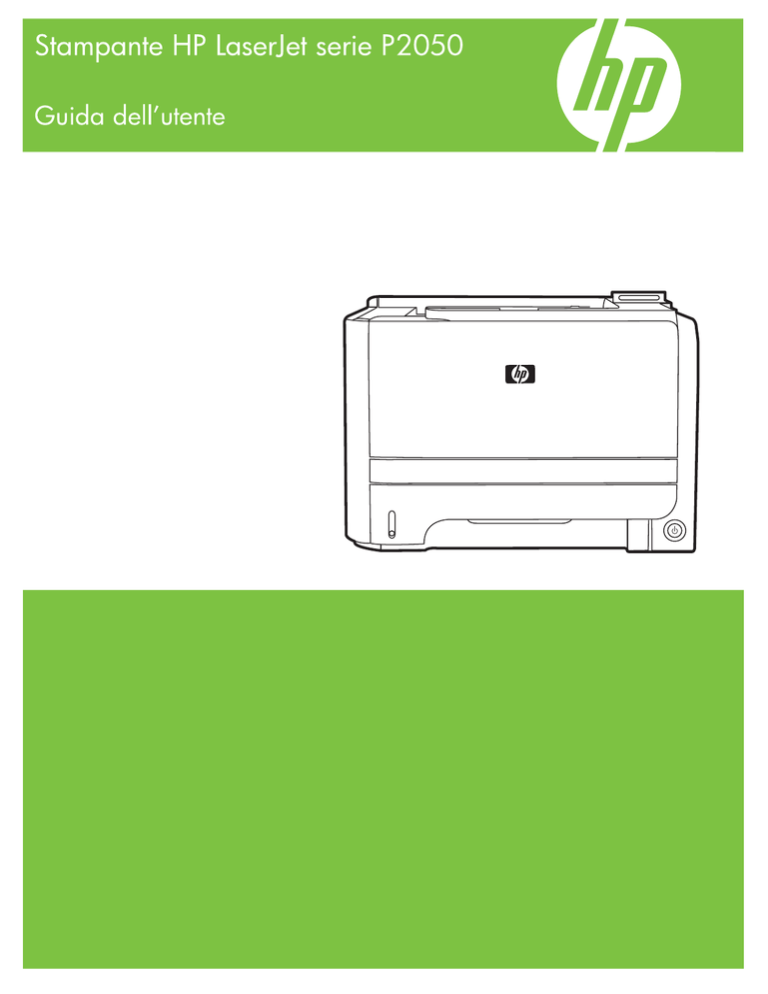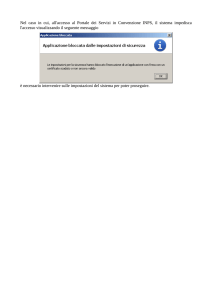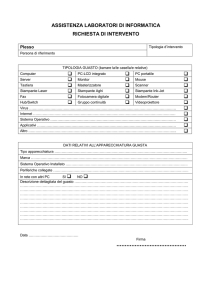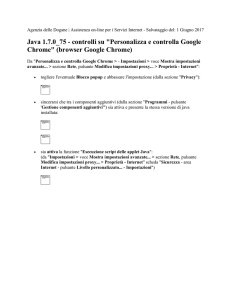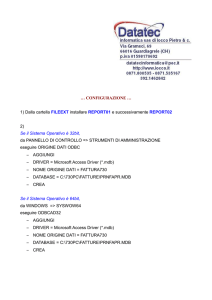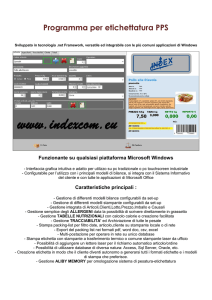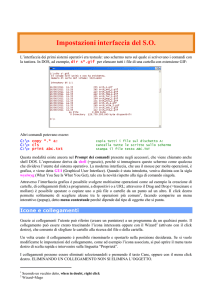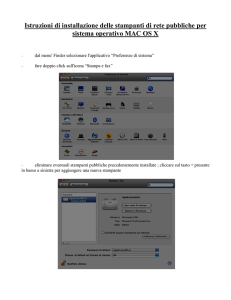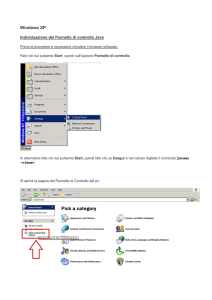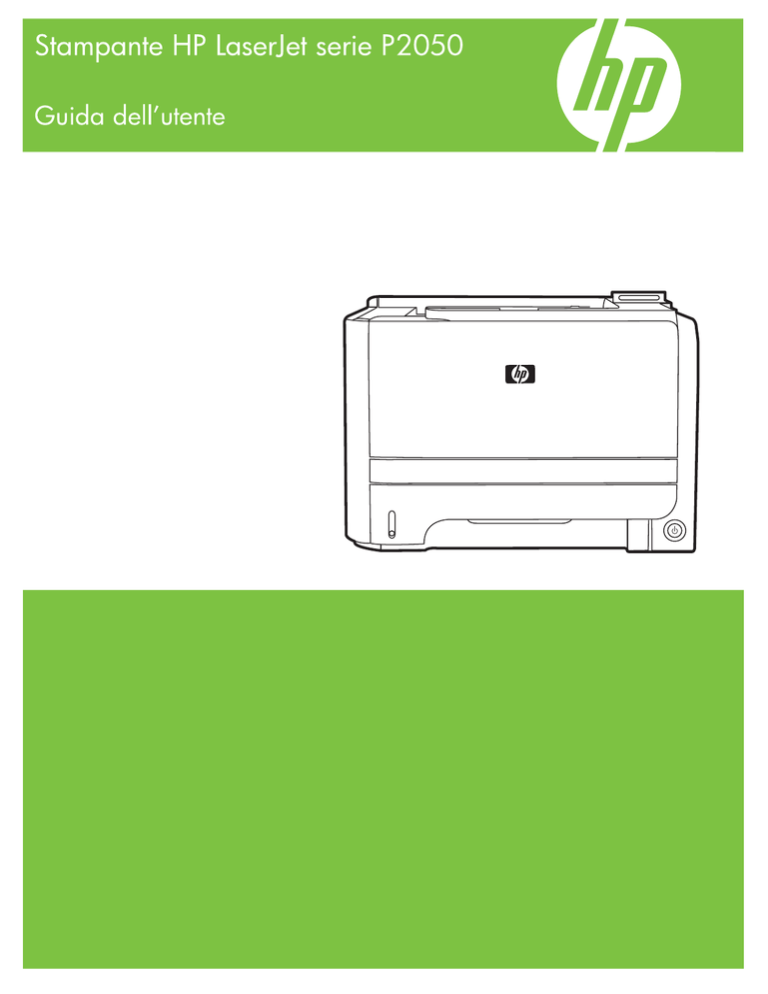
Stampante HP LaserJet serie P2050
Guida dell'utente
Copyright e licenza
Marchi registrati
© 2009 Copyright Hewlett-Packard
Development Company, L.P.
Adobe®, Acrobat® e PostScript® sono
marchi registrati di Adobe Systems
Incorporated.
Sono vietati la riproduzione, l'adattamento e
la traduzione senza previo consenso scritto,
ad eccezione dei casi previsti dalle leggi sui
diritti d'autore.
Intel® Core™ è un marchio di Intel
Corporation negli Stati Uniti e in altri paesi/
regioni.
Le informazioni contenute nel presente
documento sono soggette a modifica senza
preavviso.
Microsoft®, Windows® e Windows®XP
sono marchi registrati di Microsoft
Corporation negli Stati Uniti.
Le uniche garanzie per i prodotti e i servizi
HP sono presentate nelle dichiarazioni
esplicite di garanzia fornite in
accompagnamento a tali prodotti e servizi.
Nessuna disposizione del presente
documento dovrà essere interpretata come
garanzia aggiuntiva. HP non sarà
responsabile per omissioni o errori tecnici
ed editoriali contenuti nel presente
documento.
Windows Vista™ è un marchio o un
marchio registrato di Microsoft Corporation
negli Stati Uniti e/o in altri paesi/regioni.
Numero di catalogo: CE457-90918
Edition 3, 11/2009
UNIX® è un marchio registrato di The Open
Group.
ENERGY STAR e il marchio ENERGY
STAR sono marchi registrati negli Stati
Uniti.
Sommario
1 Informazioni di base sul prodotto ................................................................................................................. 1
Confronto tra prodotti ........................................................................................................................... 2
Modelli HP LaserJet serie P2050 ........................................................................................ 2
Caratteristiche del prodotto .................................................................................................................. 3
Panoramica del prodotto ...................................................................................................................... 5
Vista frontale ........................................................................................................................ 5
Vista posteriore .................................................................................................................... 6
Porte di interfaccia ............................................................................................................... 6
Posizione dell'etichetta contenente il numero di modello e di serie ..................................... 6
2 Pannello di controllo ...................................................................................................................................... 9
Layout del pannello di controllo .......................................................................................................... 10
Uso dei menu del pannello di controllo .............................................................................................. 11
Uso dei menu ..................................................................................................................... 11
Menu Report ....................................................................................................................................... 12
Menu Config. sistema ......................................................................................................................... 13
Menu Assistenza ................................................................................................................................ 15
Menu Config. rete ............................................................................................................................... 16
3 Software per Windows ................................................................................................................................. 19
Sistemi operativi supportati per Windows .......................................................................................... 20
Driver della stampante supportati per Windows ................................................................................. 21
Driver di stampa universale HP (UPD) ............................................................................................... 22
Modalità di installazione di UPD ........................................................................................ 22
Priorità per le impostazioni di stampa ................................................................................................ 23
Modifica delle impostazioni del driver della stampante per Windows ................................................ 24
Tipi di installazione del software per Windows ................................................................................... 25
Rimozione del software per Windows ................................................................................................ 26
Utilità supportate per Windows ........................................................................................................... 27
HP ToolboxFX ................................................................................................................... 27
Utilità di rete supportate per Windows ................................................................................................ 28
HP Web Jetadmin .............................................................................................................. 28
Server Web incorporato ..................................................................................................... 28
Software per altri sistemi operativi ..................................................................................................... 29
ITWW
iii
4 Uso del prodotto con Macintosh ................................................................................................................. 31
Software per Macintosh ...................................................................................................................... 32
Sistemi operativi supportati per Macintosh ........................................................................ 32
Driver della stampante supportati per Macintosh .............................................................. 32
Rimozione del software dai sistemi operativi Macintosh ................................................... 32
Priorità delle impostazioni di stampa per Macintosh .......................................................... 32
Modifica delle impostazioni del driver della stampante per Macintosh .............................. 33
Utilità supportate per Macintosh ........................................................................................ 33
Server Web incorporato .................................................................................... 33
Uso delle funzioni del driver della stampante per Macintosh ............................................................. 34
Stampa .............................................................................................................................. 34
Creazione e uso delle preimpostazioni di stampa in Macintosh ....................... 34
Ridimenisonamento dei documenti o stampa su un formato carta
personalizzato ................................................................................................... 34
Stampa di una pagina di copertina .................................................................... 34
Uso delle filigrane .............................................................................................. 35
Stampa di più pagine su un foglio in Macintosh ................................................ 35
Stampa su entrambi i lati della carta ................................................................. 36
Uso del menu Servizi ........................................................................................ 37
5 Connettività ................................................................................................................................................... 39
Configurazione USB ........................................................................................................................... 40
Collegare il cavo USB ........................................................................................................ 40
Configurazione di rete ........................................................................................................................ 41
Protocolli di rete supportati ................................................................................................ 41
Installazione del prodotto in rete ........................................................................................ 43
Configurazione del prodotto in rete .................................................................................... 43
Visualizzazione o modifica delle impostazioni di rete ....................................... 43
Impostazione o modifica della password di rete ............................................... 44
Indirizzo IP ........................................................................................................ 44
Configurazione automatica ............................................................... 44
Configurazione manuale ................................................................... 44
Impostazioni IPv4 e IPv6 .................................................................. 45
Impostazione della velocità di collegamento ..................................................... 45
6 Carta e supporti di stampa ........................................................................................................................... 47
Come utilizzare la carta e i supporti di stampa ................................................................................... 48
Formati compatibili della carta e dei supporti di stampa .................................................................... 49
Formati carta personalizzati ............................................................................................................... 51
Tipi di carta e di supporti di stampa consentiti ................................................................................... 52
Capacità degli scomparti e dei vassoi ................................................................................................ 53
Indicazioni relative alla carta o ai supporti di stampa speciali ............................................................ 54
Caricamento dei vassoi ...................................................................................................................... 55
iv
ITWW
Orientamento della carta per il caricamento dei vassoi ..................................................... 55
Vassoio 1 ........................................................................................................................... 55
Vassoio 2 e vassoio 3 opzionale ....................................................................................... 56
Caricamento di carta formato A6 ...................................................................... 56
Alimentazione manuale ..................................................................................................... 57
Configurazione dei vassoi .................................................................................................................. 58
Uso delle opzioni di output della carta ................................................................................................ 59
Stampa con lo scomparto di uscita superiore (standard) .................................................. 59
Stampa con il percorso diretto della carta (uscita posteriore) ............................................ 59
7 Utilizzo delle funzioni del prodotto ............................................................................................................. 61
EconoMode ........................................................................................................................................ 62
Modalità silenziosa ............................................................................................................................. 63
8 Operazioni di stampa .................................................................................................................................... 65
Annullamento di un processo di stampa ............................................................................................ 66
Interruzione del processo di stampa corrente dal pannello di controllo ............................. 66
Interruzione del processo di stampa dal programma software .......................................... 66
Uso delle funzioni del driver della stampante di Windows ................................................................. 67
Apertura del driver della stampante ................................................................................... 67
Uso dei collegamenti di stampa ......................................................................................... 67
Impostazione delle opzioni relative alla carta e alla qualità ............................................... 67
Impostazione degli effetti del documento .......................................................................... 68
Impostazione delle opzioni di finitura del documento ........................................................ 68
Informazioni sull'assistenza e sullo stato del prodotto ....................................................... 70
Impostazione delle opzioni di stampa avanzate ................................................................ 70
9 Gestione e manutenzione del prodotto ...................................................................................................... 73
Stampa delle pagine di informazioni .................................................................................................. 74
Uso del software HP ToolboxFX ........................................................................................................ 75
Visualizzazione di HP ToolboxFX ...................................................................................... 75
Stato .................................................................................................................................. 75
Registro eventi .................................................................................................. 75
Avvisi ................................................................................................................................. 76
Impostazione degli avvisi di stato ...................................................................... 76
Imposta avvisi tramite e-mail. ............................................................................ 76
Guida ................................................................................................................................. 76
Impostazioni periferica ....................................................................................................... 77
Informazioni sulla periferica .............................................................................. 77
Gestione carta ................................................................................................... 77
Stampa .............................................................................................................. 78
PCL5c ............................................................................................................... 78
PostScript .......................................................................................................... 78
ITWW
v
Qualità di stampa .............................................................................................. 78
Tipi carta ........................................................................................................... 79
Config. sistema ................................................................................................. 79
Risoluzione dei problemi ................................................................................... 79
Impostazioni di rete ............................................................................................................ 79
Acquisto materiali di consumo ........................................................................................... 79
Altri collegamenti ............................................................................................................... 79
Gestione di un prodotto di rete ........................................................................................................... 80
Server Web incorporato ..................................................................................................... 80
Aprire il server Web incorporato ........................................................................ 80
Scheda Stato ..................................................................................................... 80
Scheda Settings (Impostazioni) ........................................................................ 81
Scheda Networking (Accesso remoto) .............................................................. 81
Collegamenti ..................................................................................................... 81
Uso del software HP Web Jetadmin .................................................................................. 81
Uso delle funzioni di protezione ......................................................................................... 81
Protezione del server Web incorporato ............................................................. 82
Blocco del prodotto ............................................................................................................................. 83
Gestione dei materiali di consumo ..................................................................................................... 84
Durata dei materiali di consumo ........................................................................................ 84
Gestione della cartuccia di stampa .................................................................................... 84
Conservazione della cartuccia di stampa .......................................................... 84
Uso delle cartucce di stampa HP originali ......................................................... 84
Politica HP per le cartucce di stampa non HP .................................................. 84
Autenticazione della cartuccia di stampa .......................................................... 84
Servizio telefonico e sito Web HP per la denuncia di frodi ................................ 84
Sostituzione dei materiali di consumo e dei componenti .................................................................... 86
Suggerimenti per la sostituzione dei materiali di consumo ................................................ 86
Ridistribuzione del toner .................................................................................................... 86
Sostituzione della cartuccia di stampa ............................................................................... 87
Installazione della memoria ................................................................................................................ 89
Installazione di memoria sul prodotto ................................................................................ 89
Controllo dell'installazione del modulo DIMM .................................................................... 92
Salvataggio delle risorse (permanenti) .............................................................................. 93
Abilitazione della memoria per Windows ........................................................................... 93
Pulizia del prodotto ............................................................................................................................. 94
Pulizia dell'area della cartuccia di stampa ......................................................................... 94
Pulizia del percorso carta .................................................................................................. 95
Pulizia del rullo di prelievo del vassoio 1 ........................................................................... 96
Pulizia del rullo di prelievo del vassoio 2 ........................................................................... 99
10 Risoluzione dei problemi ......................................................................................................................... 103
Risoluzione dei problemi generali .................................................................................................... 104
vi
ITWW
Elenco di controllo per la risoluzione dei problemi ........................................................... 104
Fattori che influiscono sulle prestazioni del prodotto ....................................................... 105
Ripristino delle impostazioni di fabbrica ........................................................................................... 106
Interpretazione dei messaggi del pannello di controllo .................................................................... 107
Messaggi del pannello di controllo ................................................................................... 107
Inceppamenti .................................................................................................................................... 112
Cause comuni degli inceppamenti ................................................................................... 112
Individuazione degli inceppamenti ................................................................................... 113
Eliminazione degli inceppamenti ..................................................................................... 113
Aree interne ..................................................................................................... 113
Area della cartuccia di stampa e percorso carta ............................ 113
Percorso carta unità fronte/retro (solo modelli fronte/retro) ............ 115
Vassoi di alimentazione .................................................................................. 118
Vassoio 1 ........................................................................................ 118
Vassoio 2 ........................................................................................ 119
Vassoio 3 ........................................................................................ 121
Scomparti di uscita .......................................................................................... 122
Risoluzione dei problemi relativi alla qualità di stampa .................................................................... 124
Problemi di qualità di stampa dovuti alla carta ................................................................ 124
Problemi di qualità di stampa associati alle condizioni ambientali ................................... 124
Problemi relativi alla qualità della stampa associati a inceppamenti ............................... 124
Esempi di difetti nell'immagine ......................................................................................... 124
Stampa chiara o sbiadita ................................................................................. 125
Macchie di toner .............................................................................................. 125
Parti non stampate .......................................................................................... 125
Linee verticali .................................................................................................. 126
Sfondo grigio ................................................................................................... 126
Sbavature di toner ........................................................................................... 126
Fuoriuscita di toner .......................................................................................... 126
Difetti verticali ripetuti ...................................................................................... 127
Caratteri deformati .......................................................................................... 127
Inclinazione della pagina ................................................................................. 127
Arricciamento o ondulazione ........................................................................... 128
Stropicciature o pieghe ................................................................................... 128
Contorni sporchi di toner ................................................................................. 128
Risoluzione dei problemi relativi alle prestazioni .............................................................................. 129
Risoluzione dei problemi di connettività ........................................................................................... 130
Risoluzione dei problemi di connessione diretta .............................................................. 130
Risoluzione dei problemi di rete ....................................................................................... 130
Risoluzione dei problemi comuni di Windows ................................................................................. 132
Risoluzione dei problemi comuni di Macintosh ................................................................................ 133
Risoluzione dei problemi di Linux ..................................................................................................... 136
ITWW
vii
Appendice A Materiali di consumo e accessori .......................................................................................... 137
Ordinazione di componenti, accessori e materiali di consumo ........................................................ 138
Ordinazione diretta da HP ............................................................................................... 138
Ordinazione tramite centri di assistenza .......................................................................... 138
Ordinazione diretta tramite il software HP ToolboxFX ..................................................... 138
Numeri di catalogo ........................................................................................................................... 139
Accessori per la gestione della carta ............................................................................... 139
Cartucce di stampa .......................................................................................................... 139
Memoria ........................................................................................................................... 139
Cavi e interfacce .............................................................................................................. 139
Appendice B Assistenza e supporto ............................................................................................................ 141
Dichiarazione di garanzia limitata Hewlett-Packard ......................................................................... 142
Dichiarazione di garanzia limitata per le cartucce di stampa ........................................................... 144
Contratto di licenza per l'utente finale .............................................................................................. 145
Assistenza in garanzia CSR (Customer Self Repair) ....................................................................... 148
Assistenza clienti .............................................................................................................................. 149
Contratti di manutenzione HP .......................................................................................................... 150
Contratti di assistenza in loco .......................................................................................... 150
Assistenza in loco il giorno successivo ........................................................... 150
Assistenza settimanale in loco (volume) ......................................................... 150
Reimballaggio del prodotto .............................................................................................. 150
Garanzia estesa ............................................................................................................... 151
Appendice C Specifiche ................................................................................................................................ 153
Specifiche fisiche .............................................................................................................................. 154
Consumo energetico, specifiche elettriche ed emissioni acustiche ................................................. 155
Ambiente operativo .......................................................................................................................... 156
Appendice D Informazioni sulle normative ................................................................................................. 157
Norme FCC ...................................................................................................................................... 158
Supporto del prodotto mirato alla difesa dell'ambiente .................................................................... 159
Protezione dell'ambiente .................................................................................................. 159
Emissione di ozono .......................................................................................................... 159
Consumo energetico ........................................................................................................ 159
Consumo di toner ............................................................................................................ 159
Uso della carta ................................................................................................................. 159
Materiali in plastica .......................................................................................................... 159
Materiali di consumo HP LaserJet ................................................................................... 159
Istruzioni per il riciclaggio e la restituzione ...................................................................... 160
Stati Uniti e Portorico ...................................................................................... 160
Restituzione di più cartucce ............................................................ 160
Restituzione di cartucce singole ..................................................... 160
viii
ITWW
Spedizione ...................................................................................... 160
Restituzioni in altri paesi/regioni ...................................................................... 161
Carta ................................................................................................................................ 161
Limitazioni relative ai materiali ......................................................................................... 161
Smaltimento delle apparecchiature elettriche ed elettroniche a fine vita nell’Unione
Europea ........................................................................................................................... 161
Material Safety Data Sheet (MSDS, Scheda tecnica di sicurezza) ................................. 161
Ulteriori informazioni ........................................................................................................ 161
Dichiarazione di conformità .............................................................................................................. 162
Dichiarazione di conformità ............................................................................................. 162
Dichiarazioni per la sicurezza ........................................................................................................... 163
Sicurezza dei prodotti laser ............................................................................................. 163
Norme DOC per il Canada ............................................................................................... 163
Dichiarazione VCCI (Giappone) ...................................................................................... 163
Dichiarazione relativa ai cavi di alimentazione (Giappone) ............................................. 163
Dichiarazione EMC (Corea) ............................................................................................. 163
Dichiarazione sulla sicurezza dei prodotti laser per la Finlandia ..................................... 163
Tabella sostanze (Cina) ................................................................................................... 165
Indice analitico ................................................................................................................................................ 167
ITWW
ix
x
ITWW
1
ITWW
Informazioni di base sul prodotto
●
Confronto tra prodotti
●
Caratteristiche del prodotto
●
Panoramica del prodotto
1
Confronto tra prodotti
Modelli HP LaserJet serie P2050
Stampante HP LaserJet P2055
Stampante HP LaserJet
P2055d
Stampante HP LaserJet
P2055dn
Stampante HP LaserJet
P2055x
CE457A
CE459A
CE460A
Dispone delle funzioni della
stampante modello HP LaserJet
P2055 e inoltre di:
Dispone delle funzioni della
stampante modello HP LaserJet
P2055d e inoltre di:
Dispone delle funzioni della
stampante modello HP LaserJet
P2055dn e inoltre di:
●
●
Server di stampa
incorporato HP Jetdirect
con supporto dello
standard Gigabit Ethernet
●
●
Memoria RAM da 128 MB,
espandibile fino a 384 MB.
CE456A
2
●
Stampa fino a 35 ppm
(pagine al minuto) in
formato Lettera e 33 ppm
in formato A4
●
Memoria RAM (Rando
Access Memory) da
64 megabyte (MB),
espandibile fino a 320 MB.
●
Cartuccia di stampa HP da
2.300 pagine nominali
●
Vassoio 1 con capacità fino
a 50 fogli
●
Vassoio 2 con capacità fino
a 250 fogli
●
Scomparto di uscita con
lato di stampa rivolto verso
il basso da 125 fogli
●
Percorso di uscita diretta
●
Display del pannello di
controllo a 2 righe
●
Porta USB 2.0 Hi-speed
●
Alloggiamento DIMM (Dual
inline memory module)
aperto
Stampa fronte/retro
Capitolo 1 Informazioni di base sul prodotto
Vassoio aggiuntivo da 500
fogli (vassoio 3)
ITWW
Caratteristiche del prodotto
Funzione
Descrizione
Prestazioni
●
Processore da 600 MHz
Interfaccia utente
●
Display a 2 righe
●
Software HP ToolboxFX (strumento per lo stato e la risoluzione dei problemi basato su
Web)
●
Driver di stampa per Windows® e Macintosh
●
Server Web incorporato per le richieste di assistenza e l'ordinazione dei materiali di
consumo (solo per i modelli di rete)
●
Driver di stampa universale HP PCL 5 per Windows (HP UPD PCL 5), scaricabile da
Internet
●
HP PCL 6
●
Driver di stampa universale di emulazione HP Postscript per Windows (HP UPD PS),
scaricabile da Internet
●
Driver XPS (XML Paper Specification), scaricabile da Internet
●
FastRes1200: stampa a 1200 dpi (punti per pollice) veloce e di alta qualità per testi
professionali e grafica
●
ProRes 1200: stampa a 1200 dpi per immagini grafiche e disegni al tratto di ottima qualità
●
600 dpi: assicura la stampa più veloce
●
45 font interni scalabili per PCL e 35 di emulazione per HP Postscript UPD
●
80 font dello schermo in formato TrueType corrispondenti a quelli della periferica forniti con
il software
●
Vassoio di alimentazione da 500 fogli HP
●
Server di stampa esterno HP Jetdirect
●
Collegamento USB 2.0 ad alta velocità
●
Collegamento di rete RJ-45 (solo modelli di rete)
●
La pagina relativa allo stato dei materiali di consumo contiene informazioni sul livello del
toner, le pagine stampate e il numero approssimativo di pagine rimanenti.
●
All'installazione di una cartuccia di stampa, il prodotto verifica se si tratta di una cartuccia
originale HP
●
Integrazione con il sito Web HP Sure Supply per l'ordinazione semplice delle cartucce
sostitutive.
Driver della stampante
Risoluzione
Font
Accessori
Collegamenti
Materiali di consumo
ITWW
Caratteristiche del prodotto
3
Funzione
Descrizione
Sistemi operativi supportati
●
Microsoft® Windows® 2000, Windows® Server 2003, Windows® XP e Windows Vista™
●
Macintosh OS X V10.3, V10.4, V10.5 e versioni successive
●
Novell NetWare
●
Unix®
●
Linux
●
Citrix
●
La Guida dell'utente in linea è compatibile con programmi di traduzione vocale delle
informazioni sullo schermo.
●
È possibile installare e rimuovere la cartuccia di stampa usando una sola mano.
●
Tutti gli sportelli e coperchi possono essere aperti con una mano sola.
●
Il vassoio 1 consente il caricamento con una sola mano.
Accesso facilitato
4
Capitolo 1 Informazioni di base sul prodotto
ITWW
Panoramica del prodotto
Vista frontale
1
2
3
4
8
7
5
6
ITWW
1
Vassoio 1 (per aprire, tirare)
2
Scomparto di uscita superiore
3
Pannello di controllo
4
Pulsante di rilascio dello sportello della cartuccia di stampa
5
Interruttore di accensione/spegnimento
6
Vassoio 3 opzionale (incluso con la stampante HP LaserJet P2055x)
7
Vassoio 2
8
Sportello della cartuccia di stampa
Panoramica del prodotto
5
Vista posteriore
1
2
3
7
4
6
5
1
Sportello per la rimozione degli inceppamenti (per aprire, tirare la leva verde)
2
Percorso diretto della carta (per aprire, tirare)
3
Coperchio DIMM (consente l'accesso all'alloggiamento DIMM)
4
Porte di interfaccia
5
Sportello posteriore di rilascio inceppamenti fronte/retro (solo modelli fronte/retro)
6
Connessione dell'alimentazione
7
Alloggiamento per blocco con cavo di sicurezza
Porte di interfaccia
1
2
1
Collegamento USB 2.0 Hi-Speed per la connessione diretta al computer
2
Collegamento di rete RJ-45 (solo modelli di rete)
Posizione dell'etichetta contenente il numero di modello e di serie
L'etichetta contenente il numero di modello e di serie è applicata sul lato posteriore esterno del
prodotto (percorso diretto della carta).
6
Capitolo 1 Informazioni di base sul prodotto
ITWW
ITWW
Panoramica del prodotto
7
8
Capitolo 1 Informazioni di base sul prodotto
ITWW
2
ITWW
Pannello di controllo
●
Layout del pannello di controllo
●
Uso dei menu del pannello di controllo
●
Menu Report
●
Menu Config. sistema
●
Menu Assistenza
●
Menu Config. rete
9
Layout del pannello di controllo
Il pannello di controllo consente di ottenere informazioni sullo stato del prodotto e dei processi e di
configurare il prodotto.
1
2
3
4
5
OK
6
7
8
10
Numero
Pulsante o spia
Funzione
1
Display del pannello di
controllo
Consente di visualizzare informazioni su stato, menu e messaggi di errore
2
Freccia verso l'alto
Consente di passare al sottomenu o al valore successivo in un elenco di
menu, spostare il cursore avanti di una posizione o aumentare il valore delle
voci numeriche
3
Pulsante OK
●
Consente di salvare il valore selezionato per una voce
●
Consente di eseguire l'operazione associata alla voce evidenziata sul
display del pannello di controllo
●
Consente di eliminare una condizione di errore (se si tratta di un errore
cancellabile)
4
Freccia verso il basso
Consente di passare alla voce successiva nell'elenco o di diminuire il valore
delle voci numeriche
5
Pulsante Indietro
Consente di tornare indietro di un livello su un menu ad albero o alla voce
numerica precedente
6
Spia Pronta
●
Accesa: il prodotto è in linea ed è pronto a ricevere i dati da stampare
●
Spenta: il prodotto non può ricevere i dati poiché non è in linea (in
pausa) o ha rilevato un errore
●
Lampeggiante: il prodotto sta elaborando un processo.
7
Pulsante
8
Spia Errore
Annulla
Capitolo 2 Pannello di controllo
Consente di annullare il processo di stampa corrente
●
Spenta: il prodotto sta funzionando senza errori.
●
Lampeggiante: è richiesto un intervento. Vedere il display del pannello
di controllo
ITWW
Uso dei menu del pannello di controllo
Per accedere ai menu del pannello di controllo, completare le operazioni illustrate di seguito.
Uso dei menu
1.
Premere OK.
2.
Premere la freccia verso il basso
3.
Premere OK per selezionare l'opzione appropriata.
4.
Premere il pulsante indietro
o la freccia verso l'alto
per esplorare gli elenchi.
per tornare al livello precedente.
Di seguito sono riportati i menu principali.
Menu principali
Report
Config. sistema
Assistenza
Config. rete
ITWW
Uso dei menu del pannello di controllo
11
Menu Report
Il menu Report consente di stampare report contenenti informazioni sul prodotto.
12
Voce di menu
Descrizione
Pag. dimostr.
Consente di stampare un pagina che mostra la qualità di stampa.
Struttura menu
Stampa una mappa del layout dei menu del pannello di controllo contenente le
impostazioni attive in ogni menu.
Report config.
Consente di stampare un elenco di tutte le impostazioni del prodotto. Include
informazioni di rete quando il prodotto è collegato ad una rete.
Stato materiali
Consente di stampare lo stato della cartuccia di stampa, includendo le
informazioni indicate di seguito:
●
Numero stimato di pagine rimanenti
●
Numero di catalogo
●
Numero di pagine stampate
Report rete
Consente di stampare un elenco di tutte le impostazioni del prodotto.
Pagina utilizzo
Consente di stampare una pagina contenente l'elenco di pagine PCL 5, PCL 6,
PS, pagine inceppate o non prelevate dal prodotto. Inoltre, riporta il totale delle
pagine stampate.
Elenco font PCL
Consente di stampare un elenco dei font PCL 5 installati
Elenco font PS
Consente di stampare un elenco dei font PostScript (PS) installati.
Elenco font PCL6
Consente di stampare un elenco dei font PCL 6 installati.
Pagina servizi
Stampa il report dei servizi.
Capitolo 2 Pannello di controllo
ITWW
Menu Config. sistema
Questo menu consente di configurare le impostazioni di base del prodotto. Il menu Config. sistema
comprende numerosi sottomenu descritti nella tabella riportata di seguito.
Voce di menu
Voce di sottomenu
Voce di sottomenu
Lingua
Descrizione
Selezionare la lingua per i messaggi e i
report del prodotto visualizzati sul display
del pannello di controllo.
Modalità silenziosa
Attivato
Disattivato
Consente di attivare o disattivare la
modalità silenziosa. Quando si attiva la
modalità silenziosa, il prodotto stampa a
una velocità ridotta.
L'impostazione predefinita è Disattivato.
Imposta carta
Formato pred.
Viene visualizzato un elenco
dei formati carta disponibili.
Seleziona il formato per la stampa dei
rapporti interni e dei processi di stampa per
i quali non è stato impostato un formato
specifico.
Tipo carta pred.
Viene visualizzato un elenco
dei tipi di carta disponibili.
Seleziona il tipo di supporto per la stampa
dei rapporti interni e dei processi di stampa
per i quali non è stato impostato un tipo
specifico.
Vassoio n
Tipo di carta
NOTA:
Formato carta
Seleziona il formato e il tipo predefinito per il
vassoio dall'elenco dei formati o tipi
disponibili.
n = 1, 2 o 3
Azione carta esaur.
Attesa indefinita
Ignora
Annulla
Seleziona la modalità di funzionamento del
prodotto in presenza di un processo che
richiede un formato o un tipo di supporto
che non è disponibile o quando il vassoio
specificato è vuoto.
Selezionare Attesa indefinita affinché il
prodotto attenda che venga caricato il
supporto corretto, quindi premere OK.
Questa opzione rappresenta l'impostazione
predefinita.
Selezionare Ignora per eseguire la stampa
su un formato o tipo diverso dopo un
intervallo di tempo specificato.
Selezionare Annulla per annullare
automaticamente il processo di stampa
dopo l'intervallo di tempo specificato.
Se si seleziona Ignora o Annulla, il
pannello di controllo richiede di specificare
l'intervallo di tempo in secondi. Premere la
freccia verso l'alto per aumentare
l'intervallo fino a un massimo di
3600 secondi. Premere la freccia verso il
basso per ridurre l'intervallo di tempo.
Qualità di stampa
ITWW
Cartuccia in es.
(1-20)
La soglia percentuale indicata consente di
determinare l'inizio delle notifiche di toner in
esaurimento.
Menu Config. sistema
13
Voce di menu
Voce di sottomenu
Densità stampa
(1–5)
Voce di sottomenu
Descrizione
Seleziona la quantità di toner da applicare
per rendere bordi e righe più evidenti.
L'impostazione predefinita è 3.
Font Courier
Contr. display
Regolare
Seleziona la versione del font Courier.
Scuro
L'impostazione predefinita è Normale.
Medio
Regola il contrasto dello schermo LCD.
Scuro
Più scuro
Più chiaro
Chiaro
14
Capitolo 2 Pannello di controllo
ITWW
Menu Assistenza
Il menu consente di ripristinare le impostazioni predefinite, pulire il prodotto e attivare modalità
speciali che influiscono sulla qualità della stampa.
Voce di menu
Descrizione
Modalità pulizia
Utilizzare questa opzione per pulire il prodotto nel caso in cui le stampe presentino
macchie di toner o altre imperfezioni. Il processo di pulizia consente di rimuovere
la polvere o il toner in eccesso dal percorso della carta.
Quando si seleziona questa voce, la stampante richiede di caricare carta comune
nel vassoio 1 e di premere OK per avviare il processo di pulizia. Attendere il
completamento del processo, quindi eliminare la pagina stampata.
Velocità USB
Consente di impostare la velocità USB su Alta o Massima. Affinché il prodotto
possa eseguire le operazioni ad alta velocità, è necessario abilitare l'alta velocità
e connettere la stampante al controller host EHCI, che opera ad alta velocità.
Questa voce di menu non indica la velocità di esecuzione corrente del prodotto.
L'impostazione predefinita è Alto.
Min.arricc.carta
Se tutte le pagine stampate sono arricciate allo stesso modo, utilizzare questa
opzione per impostare una modalità che riduca le arricciature.
L'impostazione predefinita è Disattivato.
Stampa arch.o
Se si stampano pagine da conservare per molto tempo, utilizzare questa opzione
per impostare una modalità che riduca polvere e sbavature di toner.
L'impostazione predefinita è Disattivato.
Riprist. predef.
ITWW
Consente di ripristinare i valori predefiniti per tutte le impostazioni personalizzate.
Menu Assistenza
15
Menu Config. rete
Questo menu consente di impostare i parametri di configurazione della rete.
Voce di menu
Descrizione
CFG TCP/IP
Accedere al menu TCP/IP e impostare i parametri del protocollo TCP/IP.
●
BOOTP=YES*: attivare la configurazione IPv4 tramite un server BOOTP.
●
DHCP=YES*: attivare la configurazione IPv4 tramite un server DHCP.
Se DHCP=YES* e il server di stampa dispone di un lease DHCP, è possibile configurare le
seguenti impostazioni DHCP:
●
RILASCIA: selezionare se rilasciare (SÍ) o salvare (NO) il lease corrente.
●
RINNOVA: selezionare se rinnovare (SÍ o NO) il lease.
AUTO IP=YES*: assegnare automaticamente un indirizzo IPv4 coll-locale nel modulo
169.254.x.x.
Se si specifica BOOTP=NO*, DHCP=NO* e AUTO IP=NO*, è possibile impostare manualmente
i seguenti parametri TCP/IPv4 dal pannello di controllo:
●
Tutti i byte dell'indirizzo IPv4 (IP)
●
Masch. sottorete (SM)
●
Server syslog (LG)
●
Gateway predefinito (GW)
●
Periodo di timeout inattività (il periodo predefinito è 270 secondi, 0 disattiva il timeout)
CFG DNS 1: l'indirizzo IPv4 di un server DNS principale (un byte alla volta).
CFG DNS 2: l'indirizzo IPv4 di un server DNS secondario (un byte alla volta).
IPV6 = YES*: attivare il funzionamento di IPv6. Selezionare NO per disattivare il funzionamento
di IPv6.
CRITERIO=RTR_AV/RTR_UN/ALWAYS: impostare uno dei seguenti criteri di indirizzamento
IPv6:
●
RTR_AV: (predefinito) il metodo di configurazione automatica con stato è determinato da
un router. Il router specifica se il server di stampa ottiene l'indirizzo, le informazioni sulla
configurazione o entrambi da un server DHCPv6.
●
RTR_UN: tentare di ottenere la configurazione con stato da un server DHCPv6 (quando un
router non è disponibile).
●
SEMPRE: tentare sempre di ottenere la configurazione con stato da un server DHCPv6
(con o senza un router disponibile).
MANUALE= MANTIENI/DISATTIVA: impostare la modalità di un indirizzo IPv6 configurato
manualmente rilevato sul server di stampa.
●
MANTIENI (predefinito): mantenere l'indirizzo in uno stato attivo.
●
DISATTIVA: mantenere l'indirizzo in uno stato non attivo.
Stampare una pagina di configurazione di HP Jetdirect per verificare le impostazioni (il server di
stampa può sovrascrivere i parametri selezionati con valori che garantiscono il funzionamento
corretto).
16
Capitolo 2 Pannello di controllo
ITWW
Voce di menu
Descrizione
WEB
Il server Web incorporato accetta documentazione solo tramite HTTPS (HTTP protetto) o
tramite HTTP e HTTPS.
PROTEZIONE
FIREWALL
STAMPA
●
HTTPS: accettare solo HTTPS (il server di stampa viene visualizzato come sito protetto).
●
HTTP/HTTPS: accettare HTTP o HTTPS.
Ripristinare i valori predefiniti per le impostazioni di sicurezza correnti.
●
MANTIENI (predefinito): mantenere le impostazioni di sicurezza correnti.
●
RIPRISTINA: ripristinare i valori predefiniti per le impostazioni di sicurezza.
Disattivare il firewall.
●
MANTIENI (predefinito): mantenere il funzionamento del firewall come configurato.
●
DISATTIVA: disattivare il funzionamento del firewall.
Stampare una pagina di configurazione per le voci selezionate.
PROTEZIONE: stampare le impostazioni di sicurezza correnti.
CFG COLL
Configurare manualmente il collegamento di rete del server di stampa HP Jetdirect.
Impostare la velocità di collegamento e la modalità di comunicazione. Queste devono
corrispondere alla rete. Le impostazioni disponibili dipendono dal modello del server di stampa.
ATTENZIONE: la modifica dell'impostazione del collegamento può provocare la perdita della
comunicazione di rete con il server di stampa.
ITWW
●
AUTO (predefinito): utilizzare la negoziazione automatica per impostare la velocità di
collegamento più alta e la modalità di comunicazione consentita. Se non è possibile
utilizzare la negoziazione automatica, viene impostato 100TX HALF o 10TX HALF a
seconda della velocità di collegamento della porta di commutazione/hub rilevata. (Una
selezione half-duplex 1000T non è supportata.)
●
10T HALF: 10 Mbps, funzionamento half-duplex.
●
10T FULL: 10 Mbps, funzionamento full-duplex.
●
100TX HALF: 100 Mbps, funzionamento half-duplex.
●
100TX FULL: 100 Mbps, funzionamento full-duplex.
●
100TX AUTO: limita la negoziazione automatica a una velocità di collegamento massima
di 100 Mbps.
●
1000TX FULL: 1000 Mbps, funzionamento full-duplex.
Menu Config. rete
17
18
Capitolo 2 Pannello di controllo
ITWW
3
ITWW
Software per Windows
●
Sistemi operativi supportati per Windows
●
Driver della stampante supportati per Windows
●
Driver di stampa universale HP (UPD)
●
Priorità per le impostazioni di stampa
●
Modifica delle impostazioni del driver della stampante per Windows
●
Tipi di installazione del software per Windows
●
Rimozione del software per Windows
●
Utilità supportate per Windows
●
Utilità di rete supportate per Windows
●
Software per altri sistemi operativi
19
Sistemi operativi supportati per Windows
Il prodotto supporta i seguenti sistemi operativi Windows:
20
●
Windows XP (32 e 64 bit)
●
Windows Server 2003 (32 e 64 bit)
●
Windows 2000 (solo driver)
●
Windows Vista (32 e 64 bit)
Capitolo 3 Software per Windows
ITWW
Driver della stampante supportati per Windows
●
Driver di stampa universale HP PCL 5 (HP UPD PCL 5), scaricabile da Internet
●
HP PCL 6 (sul CD del prodotto)
●
Driver di stampa universale di emulazione HP Postscript (HP UPD PS), scaricabile da Internet
●
Driver XPS (XML Paper Specification), scaricabile da Internet
I driver della stampante includono una Guida in linea che contiene istruzioni relative alle più comuni
operazioni di stampa e descrive i pulsanti, le caselle di controllo e gli elenchi a discesa contenuti nei
driver stessi.
NOTA: per ulteriori informazioni sul driver UPD, vedere il sito Web www.hp.com/go/upd.
ITWW
Driver della stampante supportati per Windows
21
Driver di stampa universale HP (UPD)
Il driver di stampa universale (UPD) HP per Windows consente di accedere virtualmente a qualsiasi
prodotto HP LaserJet istantaneamente e ovunque, senza scaricare driver aggiuntivi. Il driver di
stampa HP UPD è realizzato con tecnologie per driver di stampa accuratamente selezionate ed è
testato per l'uso con molti programmi software. Si tratta di una soluzione funzionale e affidabile.
Il driver HP UPD consente di comunicare direttamente con ciascun prodotto HP, di ottenere
informazioni sulla configurazione e di personalizzare l'interfaccia utente per visualizzare le funzioni
specifiche di ciascun prodotto. Le funzioni specifiche disponibili per ciascun prodotto, ad esempio la
stampa fronte/retro e la cucitura, sono automaticamente attive e non è necessario abilitarle
manualmente.
Per ulteriori informazioni, visitare il sito Web www.hp.com/go/upd.
Modalità di installazione di UPD
Modalità tradizionale
Modalità dinamica
22
Capitolo 3 Software per Windows
●
Utilizzare questa modalità per installare il driver su un solo computer da un
CD.
●
Se viene installato in questa modalità, UPD viene utilizzato come un driver
della stampante tradizionale.
●
Se si sceglie questa modalità, è necessario installare UPD separatamente
per ciascun computer.
●
Utilizzare questa modalità per installare il driver su un computer portatile. In
questo modo, è possibile collegarsi a qualsiasi prodotto HP ed eseguire
stampe ovunque.
●
Utilizzare questa modalità se si installa UPD per un gruppo di lavoro.
●
Se si sceglie questa modalità, è necessario scaricare UPD da Internet.
Vedere www.hp.com/go/upd.
ITWW
Priorità per le impostazioni di stampa
Alle modifiche apportate alle impostazioni vengono assegnate priorità in base alla posizione in cui
vengono effettuate:
NOTA: A seconda del programma software in uso, è possibile che i nomi dei comandi e delle
finestre di dialogo non corrispondano a quelli indicati in questa sezione.
ITWW
●
Finestra di dialogo Imposta pagina: fare clic su Imposta pagina o su un comando simile sul
menu File del programma in uso per aprire questa finestra di dialogo. Le modifiche alle
impostazioni di questa finestra hanno precedenza rispetto a quelle apportate altrove.
●
Finestra di dialogo Stampa: fare clic su Stampa, Imposta pagina o su un comando simile sul
menu File del programma in uso per aprire questa finestra di dialogo. Le modifiche alle
impostazioni della finestra di dialogo Stampa hanno una priorità inferiore e non sovrascrivono le
modifiche apportate nella finestra di dialogo Imposta pagina.
●
Finestra di dialogo Proprietà stampante (driver per stampante): fare clic su Proprietà, nella
finestra di dialogo Stampa, per aprire il driver della stampante. Le modifiche apportate alle
impostazioni nella finestra di dialogo Proprietà stampante non hanno alcuna precedenza sulle
impostazioni disponibili negli altri strumenti del software di stampa.
●
Impostazioni predefinite del driver della stampante: le impostazioni predefinite del driver
della stampante vengono utilizzate per tutti i processi di stampa, a meno che non vengano
modificate mediante le finestre di dialogo Imposta pagina, Stampa o Proprietà stampante.
●
Impostazioni del pannello di controllo della stampante: le modifiche alle impostazioni
effettuate dal pannello di controllo hanno una priorità inferiore rispetto a quelle apportate altrove.
Priorità per le impostazioni di stampa
23
Modifica delle impostazioni del driver della stampante per
Windows
Modifica delle impostazioni per tutti i
processi di stampa valida fino alla
chiusura del programma software
successiva
Modifica delle impostazioni
predefinite per tutti i processi di
stampa
Modifica delle impostazioni di
configurazione del prodotto
1.
Fare clic su Stampa nel menu File
del programma software.
1.
1.
2.
Selezionare il driver, quindi fare
clic su Proprietà o Preferenze.
La procedura può variare; quella
descritta è la procedura più comune.
2.
24
Capitolo 3 Software per Windows
Windows XP e Windows Server
2003 (se si utilizza la
visualizzazione predefinita del
menu Start): fare clic su Start,
quindi su Stampanti e fax.
Windows XP e Windows Server
2003 (se si utilizza la
visualizzazione predefinita del
menu Start): fare clic su Start,
quindi su Stampanti e fax.
-oppure-
-oppure-
Windows 2000, Windows XP e
Windows Server 2003 (se si
utilizza la visualizzazione
classica del menu Start): fare clic
su Start, su Impostazioni, quindi
su Stampanti.
Windows 2000, Windows XP e
Windows Server 2003 (se si
utilizza la visualizzazione
classica del menu Start): fare clic
su Start, su Impostazioni, quindi
su Stampanti.
-oppure-
-oppure-
Windows Vista: fare clic su Start,
su Pannello di controllo, quindi
su Stampante nella categoria
Hardware e suoni.
Windows Vista: fare clic su Start,
su Pannello di controllo, quindi
su Stampante nella categoria
Hardware e suoni.
Fare clic con il pulsante destro del
mouse sull'icona del driver, quindi
selezionare Preferenze di
stampa.
2.
Fare clic con il pulsante destro del
mouse sull'icona del driver, quindi
selezionare Proprietà.
3.
Fare clic sulla scheda
Impostazioni periferica.
ITWW
Tipi di installazione del software per Windows
È possibile scegliere tra i seguenti tipi di installazione del software:
ITWW
●
Installazione di base (consigliata). Consente di installare solo i driver e il software necessari.
Questo tipo di installazione è consigliato per le installazioni in rete.
●
Installazione completa. Consente di installare i driver e il software completi, inclusi gli strumenti
di visualizzazione dello stato e delle notifiche e la risoluzione dei problemi. Questo tipo di
installazione è consigliato per le installazioni con collegamento diretto.
●
Installazione personalizzata. Questa opzione consente di selezionare i driver da installare e di
scegliere se installare i font interni. Questo tipo di installazione è consigliato per utenti avanzati e
amministratori di sistema.
Tipi di installazione del software per Windows
25
Rimozione del software per Windows
26
1.
Fare clic su Start, quindi su Tutti i programmi.
2.
Fare clic su HP, quindi sul nome del prodotto.
3.
Fare clic sull'opzione di disinstallazione del prodotto, quindi attenersi alle istruzioni sullo schermo
per rimuovere il software.
Capitolo 3 Software per Windows
ITWW
Utilità supportate per Windows
HP ToolboxFX
HP ToolboxFX è un programma software che consente di:
●
Verificare lo stato del prodotto
●
Verificare lo stato dei materiali di consumo e ordinarli online
●
Impostare le notifiche
●
Impostare notifiche e-mail relative a eventi del prodotto e dei materiali di consumo
●
Visualizzare e modificare le impostazioni del prodotto
●
Visualizzare la documentazione del prodotto
●
Accedere agli strumenti di risoluzione dei problemi e di manutenzione
È possibile visualizzare HP ToolboxFX quando il prodotto è collegato direttamente al computer o alla
rete. Per utilizzare HP ToolboxFX, eseguire un'installazione del software consigliata.
ITWW
Utilità supportate per Windows
27
Utilità di rete supportate per Windows
HP Web Jetadmin
HP Web Jetadmin è uno strumento basato su browser che consente di gestire le stampanti con
collegamento HP Jetdirect all'interno della intranet. Questo strumento va installato solo sul computer
dell'amministratore di rete.
Per scaricare la versione corrente di HP Web Jetadmin e per consultare l'elenco aggiornato dei
sistemi host supportati, visitare il sito Web www.hp.com/go/webjetadmin.
Se questo strumento viene installato su un server host, i client Windows possono accedere a HP
Web Jetadmin mediante un browser Web supportato (ad esempio Microsoft® Internet Explorer 4.x o
Netscape Navigator 4.x o versioni successive) collegandosi all'host HP Web Jetadmin.
Server Web incorporato
La periferica è dotata di un server Web incorporato che consente di accedere alle informazioni sulle
attività della periferica e della rete. Queste informazioni vengono visualizzate in un browser Web, ad
esempio Microsoft Internet Explorer, Netscape Navigator, Apple Safari o Firefox.
Il server Web incorporato si trova nella periferica e non viene installato su un server di rete.
Il server Web incorporato fornisce un'interfaccia alla periferica utilizzabile da chiunque disponga di un
computer connesso in rete e di un browser Web standard. Non è richiesta l'installazione o la
configurazione di alcun software speciale, tuttavia è necessario disporre di un browser Web
supportato. Per accedere al server Web incorporato, digitare l'indirizzo IP della periferica nella riga
dell'indirizzo del browser. Per determinare l'indirizzo IP, stampare una pagina di configurazione. Per
ulteriori informazioni sulla stampa di una pagina di configurazione, vedere Stampa delle pagine di
informazioni a pagina 74.
Per una spiegazione completa delle funzioni e delle capacità del server Web incorporato, vedere
Server Web incorporato a pagina 80.
28
Capitolo 3 Software per Windows
ITWW
Software per altri sistemi operativi
Sistema operativo
Software
UNIX
Per scaricare gli script modello UNIX HP, attenersi alla procedura riportata di seguito.
Linux
ITWW
1.
Aprire www.hp.com e fare clic su Scarica driver e software.
2.
Digitare il nome del prodotto nell'apposita casella.
3.
Nell'elenco dei sistemi operativi, selezionare UNIX.
4.
Scaricare i file appropriati.
Per ulteriori informazioni, visitare il sito Web all'indirizzo www.hp.com/go/linuxprinting.
Software per altri sistemi operativi
29
30
Capitolo 3 Software per Windows
ITWW
4
ITWW
Uso del prodotto con Macintosh
●
Software per Macintosh
●
Uso delle funzioni del driver della stampante per Macintosh
31
Software per Macintosh
Sistemi operativi supportati per Macintosh
Il prodotto supporta i sistemi operativi Macintosh riportati di seguito.
●
Mac OS X V10.3, V10.4, V10.5 e versioni successive
NOTA: sono supportati i processori Mac Intel® Core™ e PPC per Mac OS X v10.4 e versioni
successive.
Driver della stampante supportati per Macintosh
Il programma di installazione HP installa i file PPD (PostScript® Printer Description) e PDE (Printer
Dialog Extensions), nonché l'Utility stampante HP utilizzabile sui computer Macintosh.
I PPD, insieme ai driver di stampa Apple PostScript, consentono di accedere alle funzioni della
periferica. Utilizzare il driver della stampante Apple PostScript fornito con il computer.
Rimozione del software dai sistemi operativi Macintosh
Per rimuovere il software da un computer Macintosh, trascinare i file PPD nel cestino.
Priorità delle impostazioni di stampa per Macintosh
Alle modifiche apportate alle impostazioni vengono assegnate priorità in base alla posizione in cui
vengono effettuate:
NOTA: a seconda del programma software in uso, è possibile che i nomi dei comandi e delle
finestre di dialogo non corrispondano a quelli indicati in questa sezione.
32
●
Finestra di dialogo Impostazione pagina: fare clic su Impostazione pagina o comandi simili
nel menu Archivio del programma in uso per aprire questa finestra di dialogo. Le modifiche alle
impostazioni in questa finestra hanno la precedenza su quelle apportate altrove.
●
Finestra di dialogo Stampa: fare clic su Stampa, Imposta pagina o su un comando simile sul
menu File del programma in uso per aprire questa finestra di dialogo. Le modifiche alle
impostazioni della finestra di dialogo Stampa hanno una priorità inferiore e non sovrascrivono le
modifiche apportate nella finestra di dialogo Imposta pagina.
●
Impostazioni predefinite del driver della stampante: le impostazioni predefinite del driver
della stampante vengono utilizzate per tutti i processi di stampa, a meno che non vengano
modificate mediante le finestre di dialogo Imposta pagina, Stampa o Proprietà stampante.
●
Impostazioni del pannello di controllo della stampante: le modifiche alle impostazioni
effettuate dal pannello di controllo hanno una priorità inferiore rispetto a quelle apportate altrove.
Capitolo 4 Uso del prodotto con Macintosh
ITWW
Modifica delle impostazioni del driver della stampante per Macintosh
Modifica delle impostazioni per tutti i
processi di stampa valida fino alla
chiusura del programma software
successiva
Modifica delle impostazioni
predefinite per tutti i processi di
stampa
Modifica delle impostazioni di
configurazione del prodotto
1.
Nel menu Archivio, selezionare
Stampa.
1.
Nel menu Archivio, selezionare
Stampa.
Mac OS X V10.3 o Mac OS X V10.4
2.
Eseguire le modifiche desiderate
nei menu.
2.
Eseguire le modifiche desiderate
nei menu.
3.
Nel menu Preimpostazioni, fare
clic su Registra col nome, quindi
immettere un nome per la
preimpostazione.
Le impostazioni vengono salvate nel
menu Preimpostazioni. Per utilizzare
le nuove impostazioni, è necessario
selezionare l'opzione di
preimpostazione salvata ogni volta che
si apre un programma e si esegue una
stampa.
1.
Nel menu Apple, fare clic su
Preferenze di Sistema, quindi su
Stampa e Fax.
2.
Fare clic su Impostazioni
stampante.
3.
Fare clic sul menu Opzioni
installabili.
Mac OS X V10.5
1.
Nel menu Apple, fare clic su
Preferenze di Sistema, quindi su
Stampa e Fax.
2.
Fare clic su Opzioni e materiali di
consumo.
3.
Fare clic sul menu Driver.
4.
Selezionare il driver dall'elenco e
configurare le opzioni installate.
Utilità supportate per Macintosh
Server Web incorporato
La periferica è dotata di un server Web incorporato che consente di accedere alle informazioni sulle
attività della periferica e della rete. Queste informazioni vengono visualizzate in un browser Web, ad
esempio Microsoft Internet Explorer, Netscape Navigator, Apple Safari o Firefox.
Il server Web incorporato si trova nella periferica e non viene installato su un server di rete.
Il server Web incorporato fornisce un'interfaccia alla periferica utilizzabile da chiunque disponga di un
computer connesso in rete e di un browser Web standard. Non è richiesta l'installazione o la
configurazione di alcun software speciale, tuttavia è necessario disporre di un browser Web
supportato. Per accedere al server Web incorporato, digitare l'indirizzo IP della periferica nella riga
dell'indirizzo del browser. Per determinare l'indirizzo IP, stampare una pagina di configurazione. Per
ulteriori informazioni sulla stampa di una pagina di configurazione, vedere Stampa delle pagine di
informazioni a pagina 74.
Per una spiegazione completa delle funzioni e delle capacità del server Web incorporato, vedere
Server Web incorporato a pagina 80.
ITWW
Software per Macintosh
33
Uso delle funzioni del driver della stampante per
Macintosh
Stampa
Creazione e uso delle preimpostazioni di stampa in Macintosh
Utilizzare le preimpostazioni di stampa per salvare le selezioni correnti del driver della stampante per
uso futuro.
Creazione di una preimpostazione di stampa
1.
Fare clic su Stampa nel menu File.
2.
Selezionare il driver.
3.
Selezionare le impostazioni di stampa.
4.
Nella casella Preimpostazioni, fare clic su Salva con nome..., quindi digitare un nome per la
preimpostazione.
5.
Fare clic su OK.
Uso delle preimpostazioni di stampa
1.
Fare clic su Stampa nel menu File.
2.
Selezionare il driver.
3.
Nella casella Preimpostazioni, selezionare la preimpostazione di stampa che si desidera
utilizzare.
NOTA: per utilizzare le impostazioni predefinite del driver della stampante, selezionare Standard.
Ridimenisonamento dei documenti o stampa su un formato carta personalizzato
È possibile ridimensiomare un documento per adattarlo a diversi formati carta.
1.
Fare clic su Stampa nel menu File.
2.
Aprire il menu Gestione carta.
3.
Nell'area Formato carta di destinazione, selezionare Adatta al formato carta, quindi scegliere
il formato desiderato nell'elenco a discesa.
4.
Se si desidera utilizzare solo formati carta più piccoli del documento, selezionare Solo
riduzione.
Stampa di una pagina di copertina
È possibile stampare una copertina separata contenente un messaggio (ad esempio "Riservato") per
i documenti.
34
1.
Fare clic su Stampa nel menu File.
2.
Selezionare il driver.
Capitolo 4 Uso del prodotto con Macintosh
ITWW
3.
Aprire il menu Copertina, quindi scegliere se stampare la copertina Prima del documento o
Dopo il documento.
4.
Nel menu Tipo copertina, selezionare il messaggio che si desidera stampare sulla pagina di
copertina.
NOTA: per stampare una copertina vuota, selezionare Standard come Tipo copertina.
Uso delle filigrane
Per filigrana si intende una dicitura, ad esempio "Riservato", stampata sullo sfondo delle pagine di un
documento.
1.
Fare clic su Stampa nel menu File.
2.
Aprire il menu Filigrane.
3.
Accanto a Modalità, selezionare il tipo di filigrana che si desidera utilizzare. Selezionare
Filigrana per stampare un messaggio semi trasparente. Selezionare Overlay per stampare un
messaggio non trasparente.
4.
Accanto a Pagine, impostare la stampa della filigrana su tutte le pagine o solo sulla prima.
5.
Accanto a Testo, selezionare un messaggio standard oppure scegliere Personalizzato e
digitare un nuovo messaggio nella casella.
6.
Selezionare le opzioni per le impostazioni rimanenti.
Stampa di più pagine su un foglio in Macintosh
È possibile stampare più pagine su un unico foglio di carta. Questa funzione fornisce una soluzione
conveniente per la stampa di bozze.
ITWW
1.
Fare clic su Stampa nel menu File.
2.
Selezionare il driver.
3.
Aprire il menu Formato.
4.
Accanto a Pagine per foglio, selezionare il numero di pagine che si desidera stampare su
ciascun foglio (1, 2, 4, 6, 9 o 16).
Uso delle funzioni del driver della stampante per Macintosh
35
5.
Accanto a Orientamento, selezionare l'ordine e la disposizione delle pagine sul foglio.
6.
Accanto a Bordi, selezionare il tipo di bordo da stampare intorno a ciascuna pagina sul foglio.
Stampa su entrambi i lati della carta
Uso della stampa fronte/retro automatica (solo modelli fronte/retro)
1.
2.
Impostare la larghezza della carta corretta sul prodotto. Sul retro del prodotto, sollevare lo
sportello per la rimozione degli inceppamenti e individuare la leva di selezione della larghezza
della carta blu.
●
Carta di formato Lettera e Legale: premere la leva verso l'interno.
●
Carta di formato A4: tirare la leva verso l'esterno.
Inserire una quantità di carta sufficiente per il processo di stampa in uno dei vassoi. Se si
desidera caricare una carta speciale, ad esempio carta intestata, caricarla in uno dei seguenti
modi:
●
Per il vassoio 1, caricare la carta intestata con il lato di stampa rivolto verso l'alto e
alimentando per primo il margine superiore.
●
Per tutti gli altri vassoi, caricare la carta intestata con il lato di stampa rivolto verso il basso
e il margine superiore verso la parte anteriore del vassoio.
3.
Fare clic su Stampa nel menu File.
4.
Aprire il menu Formato.
5.
Accanto a Fronte/retro, selezionare Ruota sul lato lungo o Ruota sul lato corto.
6.
Fare clic su Stampa.
Stampa manuale su entrambi i lati
1.
36
Inserire una quantità di carta sufficiente per il processo di stampa in uno dei vassoi. Se si
desidera caricare una carta speciale, ad esempio carta intestata, caricarla in uno dei seguenti
modi:
●
Per il vassoio 1, caricare la carta intestata con il lato di stampa rivolto verso l'alto e
alimentando per primo il margine superiore.
●
Per tutti gli altri vassoi, caricare la carta intestata con il lato di stampa rivolto verso il basso
e il margine superiore verso la parte anteriore del vassoio.
2.
Fare clic su Stampa nel menu File.
3.
Nel menu Finitura, selezionare Stampa manualmente sul retro.
Capitolo 4 Uso del prodotto con Macintosh
ITWW
4.
Fare clic su Stampa. Seguire le istruzioni nella finestra a comparsa visualizzata sullo schermo
del computer prima di riposizionare la risma nel vassoio 2 per la stampa del secondo lato.
5.
Andare al prodotto e rimuovere eventuali le pagine vuote presenti nel vassoio 1.
6.
Inserire la risma stampata nel vassoio 1 con il lato di stampa rivolto verso l'alto e alimentando
per primo il margine superiore. Il secondo lato deve essere stampato nel vassoio 1.
7.
Se richiesto, premere il pulsante appropriato del pannello di controllo per continuare.
Uso del menu Servizi
Se il prodotto è connesso a una rete, è possibile utilizzare il menu Servizi per informazioni sullo stato
del prodotto e dei materiali di consumo.
1.
Fare clic su Stampa nel menu File.
2.
Aprire il menu Servizi.
3.
Per aprire il server Web incorporato ed eseguire un'attività di manutenzione, effettuare la
procedura riportata di seguito.
4.
ITWW
a.
Selezionare Manutenzione della periferica.
b.
Selezionare l'attività nell'elenco a discesa.
c.
Fare clic su Avvia.
Per visitare dei siti Web di assistenza per la periferica in uso, effettuare la procedura riportata di
seguito.
a.
Selezionare Servizi sul Web.
b.
Fare clic su Servizi Internet, quindi selezionare un'opzione nell'elenco a discesa.
c.
Fare clic su Vai.
Uso delle funzioni del driver della stampante per Macintosh
37
38
Capitolo 4 Uso del prodotto con Macintosh
ITWW
5
ITWW
Connettività
●
Configurazione USB
●
Configurazione di rete
39
Configurazione USB
Il prodotto dispone di una porta USB 2.0 Hi-Speed. La lunghezza massima del cavo USB è di 2 metri
(6 piedi).
Collegare il cavo USB
Collegare il cavo USB al prodotto e al computer.
40
1
Porta USB tipo B
2
Connettore USB tipo B
Capitolo 5 Connettività
ITWW
Configurazione di rete
Potrebbe essere necessario configurare alcuni parametri di rete sul prodotto. Questi parametri
possono essere configurati mediante il pannello di controllo, il server Web incorporato o, per la
maggior parte delle reti, il software HP Web Jetadmin.
Protocolli di rete supportati
Il prodotto supporta il protocollo di rete TCP/IP. Si tratta del protocollo di rete più comunemente usato
e accettato. Molti servizi di rete utilizzano questo protocollo. Inoltre, il prodotto supporta IPv4 e IPv6.
Nelle tabelle riportate di seguito sono elencati i servizi/protocolli di rete supportati dal prodotto.
Tabella 5-1 Stampa
Nome del servizio
Descrizione
port9100 (Modalità diretta)
Porta di stampa TCP/IP predefinita sul server di stampa
HP Jetdirect, indicata come Porta standard HP nel software
Line printer daemon (LPD)
LPD fornisce servizi di spooling della stampante in linea per
sistemi TCP/IP. Utilizzare i servizi LPD sul server di stampa
HP Jetdirect.
Stampa WS
Consente di utilizzare i servizi di stampa WSD (Microsoft
Web Services for Devices) supportati sul server di stampa
HP Jetdirect.
Tabella 5-2 Rilevamento prodotto di rete
ITWW
Nome del servizio
Descrizione
SLP (Service Location Protocol)
Protocollo di rilevamento periferica, utilizzato per rilevare e
configurare le periferiche di rete. Utilizzato principalmente dai
programmi software basati su Microsoft.
mDNS (multicast Domain Name Service, denominato anche
"Rendezvous" o "Bonjour")
Protocollo di rilevamento periferica, utilizzato per rilevare e
configurare le periferiche di rete. Utilizzato principalmente dai
programmi software basati su Apple Macintosh.
WS-Discovery
Consente di utilizzare i protocolli di rilevamento WS Microsoft
sul server di stampa.
LLMNR (TCP/IP v6)
Indica se la rispota alle richieste LLMNR (Link Local
Multicast Name Resolution) viene fornita su IPv6.
NetBIOS su TCP/IP
Fornisce comunicazione tra diverse applicazioni su computer
separati all'interno di una rete locale. Poiché l'interfaccia di
programma viene eseguita tramite TCP/IP (NBT), ciascun
computer nella rete è dotato di un nome NetBIOS e di un
indirizzo IP relativo al nome host (i due nomi potrebbero non
coincidere).
Client DNS
Nome dominio DNS in cui risiede il server di stampa HP
Jetdirect (ad esempio, support.hp.com).
Configurazione di rete
41
Tabella 5-3 Messaggistica e gestione
Nome del servizio
Descrizione
HTTP (Hypertext Transfer Protocol)
Consente la comunicazione dei browser Web con il server
Web incorporato.
Server Web incorporato (EWS)
Consente di gestire il prodotto tramite un browser Web.
SNMP (Simple Network Management Protocol)
Utilizzato dai programmi di rete per la gestione del prodotto.
Gli oggetti SNMP V3 e MIB-II (Management Information
Base) standard sono supportati.
Web Jetadmin (WJA)
Applicazione di gestione che fornisce l'accesso controllato a
HP Jetdirect e alle funzioni della stampante.
EPC
Il software HP Easy Printer Care 2.0 (EPC 2.0) fornisce
funzioni simili a HP Web Jetadmin per aziende di piccole
dimensioni che dispongono di massimo 15 prodotti
HP LaserJet. EPC 2.0 consente di gestire e proteggere le
stampanti laser dell'azienda con facilità e offre un servizio
semplice e sicuro di ordinazione dei materiali di consumo.
Tabella 5-4 Configurazione dell'indirizzo IP
42
Nome del servizio
Descrizione
DHCP (Dynamic Host Configuration Protocol)
Per l'assegnazione automatica dell'indirizzo IP. Il server
DHCP fornisce un indirizzo IP al prodotto. Generalmente non
è necessario alcun intervento per assegnare un indirizzo IP
al prodotto da un server DHCP.
BOOTP (Bootstrap Protocol)
Per l'assegnazione automatica dell'indirizzo IP. Il server
BOOTP fornisce un indirizzo IP al prodotto. Affinché il server
BOOTP possa assegnare un indirizzo IP al prodotto, è
necessario che l'amministratore specifichi l'indirizzo
hardware MAC del prodotto su tale server.
IP Auto
Per l'assegnazione automatica dell'indirizzo IP. Se non è
presente né un server DHCP né un server BOOTP, questo
servizio consente al prodotto di generare un indirizzo IP
univoco.
IP manuale
Per la configurazione manuale dell'indirizzo IP sul server di
stampa mediante il pannello di controllo della stampante o il
server Web incorporato.
Telnet
Consente di impostare i parametri di configurazione
mediante l'indirizzo IP predefinito per creare una
connessione Telnet dal sistema al server di stampa HP
Jetdirect. Dopo aver eseguito la configurazione, il server di
stampa la salva dopo essere stato riavviato.
RARP
Il server di stampa può essere configurato in modo da
utilizzare RARP sui sistemi UNIX e Linux. Utilizzare RARP
per rispondere alla richiesta RARP del server di stampa e
per fornire un indirizzo IP al server di stampa. Il metodo
RARP consente di configurare solo l'indirizzo IP.
ARP/PING
Il server di stampa HP Jetdirect può essere configurato con
un indirizzo IP da un sistema supportato mediante il
comando arp. La workstation da cui si esegue la
configurazione deve essere inserita nello stesso segmento di
rete del server di stampa HP Jetdirect.
Capitolo 5 Connettività
ITWW
Installazione del prodotto in rete
Con questo tipo di configurazione, il prodotto è collegato direttamente alla rete e può essere
configurato in modo da consentire a tutti i computer in rete di stampare direttamente sul prodotto.
NOTA: si tratta della configurazione di rete consigliata per il prodotto.
1.
Prima dell'accensione, collegare il prodotto direttamente alla rete inserendo un cavo di rete
nell'apposita porta del prodotto.
2.
Accendere il prodotto, attendere 2 minuti, quindi stampare una pagina di configurazione dal
pannello di controllo.
NOTA: prima di effettuare l'operazione successiva, accertarsi che nella pagina di
configurazione sia presente un indirizzo IP. Se non è presente alcun indirizzo IP, stampare
nuovamente la pagina di configurazione.
3.
Inserire il CD del prodotto nel computer. Se il programma di installazione del software non viene
avviato, individuare il file setup.exe del CD e fare doppio clic su di esso.
4.
Seguire le istruzioni del programma di installazione.
NOTA: quando il programma di installazione richiede un indirizzo di rete, inserire l'indirizzo IP
riportato nella pagina di configurazione stampata prima di avviare il programma o cercare il
prodotto sulla rete.
5.
Attendere il completamento del processo di installazione.
Configurazione del prodotto in rete
Visualizzazione o modifica delle impostazioni di rete
È possibile utilizzare il server Web incorporato per visualizzare o modificare le impostazioni di
configurazione IP.
1.
Stampare una pagina di configurazione e individuare l'indirizzo IP.
●
Se si utilizza IPv4, l'indirizzo IP contiene solo cifre. Presenta il seguente formato:
xxx.xxx.xxx.xxx
●
Se si utilizza IPv6, l'indirizzo IP è composto da una combinazione esadecimale di caratteri
e cifre. Presenta il seguente formato:
xxxx::xxx:xxxx:xxxx:xxxx
ITWW
2.
Digitare l'indirizzo IP nella riga dell'indirizzo del browser Web per aprire il server Web
incorporato.
3.
Fare clic sulla scheda Rete per ottenere informazioni relative alla rete. È possibile modificare le
impostazioni, se necessario.
Configurazione di rete
43
Impostazione o modifica della password di rete
Utilizzare il server Web incorporato per impostare una password di rete o per modificarne una
esistente.
1.
Aprire il server Web incorporato e fare clic sulla scheda Rete.
2.
Nel riquadro sinistro, fare clic su Autorizzazione.
NOTA: se è già stata impostata una password, viene richiesto di digitarla. Digitare la
password, quindi fare clic sul pulsante Applica.
3.
Digitare la nuova password nella casella Password e Conferma password.
4.
Nella parte inferiore della finestra, fare clic sul pulsante Applica per salvare la password.
Indirizzo IP
L'indirizzo IP può essere impostato manualmente oppure può essere configurato automaticamente
mediante DHCP, BootP o AutoIP.
Configurazione automatica
1.
Sul pannello di controllo, premere OK.
2.
Utilizzare i pulsanti freccia per selezionare Config. rete, quindi premere OK.
3.
Utilizzare i pulsanti freccia per selezionare BOOTP o DHCP, quindi premere OK.
4.
Utilizzare i pulsanti freccia per selezionare Sì, quindi premere OK.
Potrebbero essere necessari alcuni minuti prima di poter utilizzare l'indirizzo IP automatico.
5.
Utilizzare i pulsanti Indietro o Annulla per uscire dal menu Config. rete.
NOTA: è possibile modificare modalità IP automatico specifiche (ad esempio BOOTP, DHCP o
AutoIP) tramite il server Web incorporato o solo HP ToolboxFX. Se AutoIP è disattivato, viene
automaticamente attivato l'indirizzo IP predefinito di HP (192.0.0.192).
Configurazione manuale
44
1.
Sul pannello di controllo, premere OK.
2.
Utilizzare i pulsanti freccia per selezionare Config. rete, quindi premere OK.
3.
Utilizzare i pulsanti freccia per selezionare CFG TCP/IP, quindi premere OK.
4.
Utilizzare i pulsanti freccia per selezionare BOOTP, verificare che il valore sia No, quindi
premere OK.
5.
Utilizzare i pulsanti freccia per selezionare DHCP, verificare che il valore sia No, quindi premere
OK.
6.
Utilizzare i pulsanti freccia per selezionare IP BYTE 1, quindi premere OK.
7.
Utilizzare i pulsanti freccia per modificare il valore di IP BYTE 1, quindi premere OK.
8.
Eseguire nuovamente l'operazione descritta al punto 6 e 7 per IP BYTE 2, IP BYTE 3 e IP BYTE
4. Eseguire nuovamente l'operazione descritta al punto 6 e 7 per la maschera di sottorete (SM
Capitolo 5 Connettività
ITWW
BYTE 1, SM BYTE 2, SM BYTE 3, SM BYTE 4) e per il gateway predefinito (GW BYTE 1, GW
BYTE 2, GW BYTE 3, GW BYTE 4).
9.
Utilizzare i pulsanti Indietro o Annulla per uscire dal menu Config. rete.
Impostazioni IPv4 e IPv6
I protocolli IPv4 e IPv6 possono essere configurati manualmente. Il protocollo IPv4 può essere
impostato da HP ToolboxFX o dal pannello di controllo del prodotto. Il protocollo IPv6 può essere
impostato dal pannello di controllo del prodotto o dal server Web incorporato.
Impostazione della velocità di collegamento
NOTA: l'errata modifica della velocità di collegamento può impedire al prodotto di comunicare con
le altre periferiche di rete. Nella maggior parte dei casi, si consiglia di lasciare il prodotto in modalità
automatica. Dopo aver eseguito le modifiche, è possibile che il prodotto si spenga e si riaccenda. Si
consiglia di effettuare le modifiche solo quando il prodotto è inattivo.
1.
Sul pannello di controllo, premere OK.
2.
Utilizzare i pulsanti freccia per selezionare Config. rete, quindi premere OK.
3.
Utilizzare i pulsanti freccia per selezionare CFG COLL, quindi premere OK.
4.
Utilizzare i pulsanti freccia per selezionare COLL, quindi premere OK.
5.
Utilizzare i pulsanti freccia per selezionare una delle seguenti impostazioni:
●
AUTO
●
10T HALF
●
10T FULL
●
100TX HALF
●
100TX FULL
●
100TX AUTO
●
1000TX FULL
NOTA: l'impostazione deve corrispondere a quella del prodotto di rete a cui ci si collega (hub,
switch, gateway, router o computer di rete).
ITWW
Configurazione di rete
45
46
Capitolo 5 Connettività
ITWW
6
ITWW
Carta e supporti di stampa
●
Come utilizzare la carta e i supporti di stampa
●
Formati compatibili della carta e dei supporti di stampa
●
Formati carta personalizzati
●
Tipi di carta e di supporti di stampa consentiti
●
Capacità degli scomparti e dei vassoi
●
Indicazioni relative alla carta o ai supporti di stampa speciali
●
Caricamento dei vassoi
●
Configurazione dei vassoi
●
Uso delle opzioni di output della carta
47
Come utilizzare la carta e i supporti di stampa
Questo prodotto supporta una varietà di carta e altri supporti di stampa in conformità con le
indicazioni di questo manuale. Se si utilizzano supporti che non corrispondono a questi criteri,
possono insorgere problemi di:
●
Qualità di stampa scadente
●
Maggior numero di inceppamenti
●
Usura prematura della stampante e necessità di riparazioni
Per risultati ottimali, utilizzare solo carta e supporti di stampa HP per stampanti laser o multiuso. Non
utilizzare carta o supporti di stampa per stampanti a getto di inchiostro. Hewlett-Packard Company
sconsiglia l'uso di supporti di altri produttori poiché non può garantirne la qualità.
È possibile che alcuni supporti, pure corrispondenti a tutti i criteri esposti in questa guida, non
producano risultati soddisfacenti. Ciò potrebbe derivare da un trattamento improprio della carta, da
livelli di umidità e temperatura non accettabili o da altre variabili che Hewlett-Packard non può
controllare.
ATTENZIONE: l'uso di un tipo di supporto non conforme alle indicazioni della Hewlett-Packard può
danneggiare la stampante e richiederne la riparazione. In questo caso, la riparazione non è coperta
dalla garanzia o dal contratto di assistenza Hewlett-Packard.
48
Capitolo 6 Carta e supporti di stampa
ITWW
Formati compatibili della carta e dei supporti di stampa
Questo prodotto si adatta a diversi formati di carta e supporti.
NOTA: per ottenere risultati ottimali, selezionare il formato e il tipo di carta corretti nel driver della
stampante.
Tabella 6-1 Formati compatibili della carta e dei supporti di stampa
Formato e dimensioni
Vassoio 1
Vassoio 2
Vassoio 3 opzionale
da 500 fogli
Unità fronte/retro
(solo modelli fronte/
retro)
Lettera
216 x 279 mm
Legal
216 x 356 mm
A4
210 x 297 mm
A5
148 x 210 mm
A6
105 x 148 mm (4,1 x 5,8 pollici)
B5 (JIS)
182 x 257 mm
Executive
184 x 267 mm
Cartolina (JIS)
100 x 148 mm
Cartolina doppia (JIS)
148 x 200 mm
16K
184 x 260 mm
16K
195 x 270 mm
16K
197 x 273 mm
8,5 x 13
216 x 330 mm
ITWW
Formati compatibili della carta e dei supporti di stampa
49
Tabella 6-1 Formati compatibili della carta e dei supporti di stampa (continuazione)
Formato e dimensioni
Vassoio 1
Vassoio 2
Vassoio 3 opzionale
da 500 fogli
Unità fronte/retro
(solo modelli fronte/
retro)
Busta Com n. 10
105 x 241 mm
Busta B5 ISO
176 x 250 mm
Busta C5 ISO
162 x 229 mm
Busta DL ISO
110 x 220 mm
Busta Monarch
98 x 191 mm
Personalizzata
da 76 x 127 a 216 x 356 mm
(da 3,0 x 5,0 a 8,5 x 14 pollici)
50
Capitolo 6 Carta e supporti di stampa
ITWW
Formati carta personalizzati
Questo prodotto supporta una varietà di formati carta personalizzati. I formati personalizzati
supportati sono presenti all'interno delle indicazioni di formato minimo - e massimo - della carta per
questo prodotto, tuttavia non sono elencati nella tabella dei formati carta supportati. Durante l'utilizzo
di un formato personalizzato supportato, specificare il formato all'interno del driver di stampa, e
caricare la carta nel vassoio che supporta i formati personalizzati.
ITWW
Formati carta personalizzati
51
Tipi di carta e di supporti di stampa consentiti
Per un elenco completo della carta specifica HP supportata dal prodotto, andare a www.hp.com/
support/ljp2050series.
52
Tipo di carta (pannello di
controllo)
Tipo di carta (driver della
stampante)
NORMALE 75–95 G
Comune
LEGGERA 60-74 G
Leggera 60-74 g
MEDIO SPESSORE
Medio spessore
PESANTE 111–130 G
Pesante 111–130 g
EXTRA PESANTE 131–175 G
Extra pesante 131–175 g
LUCIDO
Lucido monocromatico per
stampanti laser
ETICHETTE
Etichette
INTESTATA
Intestata
PRESTAMPATA
Prestampata
PERFORATA
Perforata
A COLORI
Colorata
RUVIDA
Ruvida
FINE
Fine
RICICLATA
Riciclata
BUSTA
Busta
Capitolo 6 Carta e supporti di stampa
Vassoio 1
Vassoio 2
Vassoio 3
opzionale da
500 fogli
Unità fronte/
retro (solo
modelli
fronte/retro)
ITWW
Capacità degli scomparti e dei vassoi
Vassoio o scomparto
Tipo di carta
Specifiche
Quantità
Vassoio 1
Carta
Intervallo:
Altezza massima risma: 5 mm
Carta fine da 60 g/m2 a 200 g/
m2
Equivalente a 50 fogli di carta
fine da 75 g/m2
Buste
Carta fine da meno di 60 g/m2
fino a 90 g/m2
Fino a 10 buste
Etichette
Spessore massimo 0,23 mm
Altezza massima risma: 5 mm
Lucidi
Spessore massimo 0,13 mm
Altezza massima risma: 5 mm
Carta
Intervallo:
Equivalente a 250 fogli di carta
fine da 75 g/m2
Vassoio 2
Carta fine da 60 g/m2 a 135 g/
m2
Vassoio 3 opzionale da 500 fogli
Lucidi
Spessore massimo 0,13 mm
Altezza massima risma: 26 mm
Carta
Intervallo:
Equivalente a 500 fogli di carta
fine da 75 g/m2
Carta fine da 60 g/m2 a 135 g/
m2
Lucidi
Scomparto superiore standard
ITWW
Altezza massima di una risma di
carta A6: 15 mm (0,59 pollici)
Carta
Spessore massimo 0,13 mm
Altezza massima di una risma di
carta A6: 40 mm (1,6 pollici)
Altezza massima risma: 54 mm
Fino a 120 fogli di carta fine da
75 g/m2
Capacità degli scomparti e dei vassoi
53
Indicazioni relative alla carta o ai supporti di stampa
speciali
Questo prodotto supporta la stampa su supporti speciali. Utilizzare le seguenti indicazioni per
ottenere risultati. Durante l'utilizzo di carta o di altri supporti di stampa speciali, assicurarsi di
impostare sul driver di stampa il tipo e il formato corretto in modo da ottenere risultati di stampa
ottimali.
ATTENZIONE: le stampanti HP LaserJet utilizzano fusori per regolare lo scorrimento delle particelle
di toner sulla carta, garantendo punti estremamente precisi. La carta per stampanti laser HP è
progettata per resistere alle alte temperature. L'utilizzo di carta per stampanti a getto di inchiostro non
specificamente progettate per questa tecnologia potrebbe danneggiare la stampante.
Tipo di supporto
Cosa fare
Cosa non fare
Buste
●
Riporre le buste in piano.
●
●
Utilizzare buste in cui le giunzioni
ricoprano l'intero lato della busta,
fino all'angolo.
Non utilizzare buste che siano
stropicciate, intaccate o
danneggiate in altro modo.
●
Non utilizzare buste che
contengono graffette, fibbie,
finestre o rivestimenti patinati.
●
Non utilizzare adesivi autocollanti
o altri materiali sintetici.
●
Non utilizzare etichette
stropicciate, con bolle d'aria o
danneggiate in altro modo.
●
Non stampare in modo parziale sui
fogli di etichette.
●
Non utilizzare supporti media
trasparenti che non siano
approvati per l'uso con stampanti
laser.
●
●
Utilizzare solo etichette che non
presentano parti esposte.
●
Utilizzare etichette ben piatte.
●
Utilizzare esclusivamente fogli di
etichette interi.
●
Impiegare solo lucidi che siano
approvati per l'uso con stampanti
laser.
●
Posizionare i lucidi su una
superficie liscia dopo averli rimossi
dal dispositivo.
Moduli prestampati o carta intestata
●
Utilizzare solo moduli prestampati
o carta intestata che siano
approvati per l'uso con stampanti
laser.
●
Non utilizzare carta intestata molto
in rilievo o che contenga materiale
metallico.
Carta pesante
●
Utilizzare solo carta pesante che
sia approvata per l'uso con
stampanti laser e che corrisponda
alle specifiche previste per questo
prodotto.
●
Non utilizzare carta più pesante
rispetto alla specifica di supporto
raccomandata per questo
prodotto, tranne nel caso in cui si
tratti di carta HP già approvata per
essere utilizzata con questo tipo di
prodotto.
Carta lucida o patinata
●
Utilizzare esclusivamente carta
che sia approvata per l'uso con
stampanti laser.
●
Non utilizzare carta lucida o
patinata progettata per l'uso con
stampanti a getto d'inchiostro.
Etichette
Lucidi
54
Utilizzare strisce adesive a strappo
adatte alle stampanti laser.
Capitolo 6 Carta e supporti di stampa
ITWW
Caricamento dei vassoi
Orientamento della carta per il caricamento dei vassoi
Se viene utilizzata della carta che richiede un orientamento specifico, caricarla attenendosi alle
informazioni nella tabella riportata di seguito.
Vassoio
Stampa su una facciata
Stampa fronte/retro (solo
modelli fronte/retro)
Stampa su buste
Vassoio 1
Verso l'alto
Verso l'alto
Lato anteriore della busta rivolto
verso l'alto
Margine superiore alimentato
per primo
Margine superiore alimentato
per primo
Verso il basso
Verso il basso
Margine superiore nella parte
anteriore del vassoio
Margine superiore nella parte
anteriore del vassoio
Tutti gli altri vassoi
Lato corto per l'affrancatura
rivolto verso il prodotto
Utilizzare solo il vassoio 1 per la
stampa su buste.
Vassoio 1
Il vassoio 1 è situato nella parte anteriore della stampante. La stampante stampa dal vassoio 1 prima
di provare la stampa da altri vassoi.
Le guide consentono di alimentare correttamente i supporti nella stampante in modo da evitare
stampe oblique (corpo del testo non allineato rispetto alla pagina). Durante il caricamento dei supporti
di stampa, regolare queste guide in base alla larghezza del supporto utilizzato.
ITWW
Caricamento dei vassoi
55
Vassoio 2 e vassoio 3 opzionale
Le guide consentono di alimentare correttamente i supporti nella stampante in modo da evitare
stampe oblique. Il vassoio 2 è dotato di guide laterali e posteriori. Durante il caricamento dei supporti
di stampa, regolare queste guide in base alla lunghezza e alla larghezza del supporto utilizzato.
NOTA: quando vengono aggiunti nuovi supporti, rimuovere il contenuto del vassoio di
alimentazione e allineare i fogli della risma. In questo modo si riduce il rischio di inceppamenti,
evitando che più fogli vengano prelevati contemporaneamente dalla stampante.
Caricamento di carta formato A6
Quando si carica carta di formato A6, regolare la lunghezza facendo scorrere in avanti solo il
pannello centrale della guida posteriore.
56
Capitolo 6 Carta e supporti di stampa
ITWW
Alimentazione manuale
È possibile utilizzare l'alimentazione manuale per stampare su supporti di diverso tipo. Ad esempio,
l'alimentazione manuale può essere utilizzata per stampare una busta, poi una lettera, poi una busta
e così via. Caricare le buste nel vassoio 1 e la carta intestata nel vassoio 2.
Per stampare mediante l'alimentazione manuale, aprire la pagina delle proprietà o della
configurazione della stampante, quindi selezionare Alimentaz. manuale (Vassoio 1) dall'elenco a
discesa Vassoio di alimentazione. Dopo avere attivato l'alimentazione manuale, premere il pulsante
OK per stampare.
ITWW
Caricamento dei vassoi
57
Configurazione dei vassoi
58
1.
Premere OK.
2.
Premere la freccia verso il basso
per selezionare Config. sistema, quindi premere OK.
3.
Premere la freccia verso il basso
per selezionare Imposta carta, quindi premere OK.
4.
Premere la freccia verso il basso
per selezionare il vassoio desiderato, quindi premere OK.
5.
Premere la freccia verso il basso
premere OK.
per selezionare Tipo di carta o Formato carta, quindi
6.
Premere la freccia verso il basso
per selezionare il tipo o il formato.
7.
Premere OK per salvare le impostazioni.
Capitolo 6 Carta e supporti di stampa
ITWW
Uso delle opzioni di output della carta
Il prodotto dispone di due aree di uscita: lo scomparto di uscita superiore (standard) e il percorso
diretto della carta (uscita posteriore).
Stampa con lo scomparto di uscita superiore (standard)
Nello scomparto di uscita superiore la carta viene raccolta rivolta verso il basso, nell'ordine corretto.
Questo scomparto va utilizzato per la maggior parte dei processi di stampa, compresi i lucidi. Per
utilizzare lo scomparto di uscita superiore, verificare di aver chiuso lo scomparto di uscita posteriore
(il percorso diretto della carta). Per evitare inceppamenti della carta, non aprire o chiudere lo
scomparto posteriore durante un'operazione di stampa.
Stampa con il percorso diretto della carta (uscita posteriore)
Il prodotto utilizza sempre il percorso diretto della carta se è aperto. La carta viene depositata con il
lato stampato rivolto verso l'alto e con l'ultima pagina sopra (ordine inverso).
Quando si stampa dal vassoio 1 utilizzando l'uscita posteriore, viene utilizzato il percorso di stampa
più diretto. Il percorso diretto della carta offre prestazioni ottimali per la stampa dei seguenti tipi di
supporto:
●
Buste
●
Etichette
●
Carta di formato ridotto e personalizzato
●
Cartoline
●
Carta più pesante di 120 g/m2 (32 lb)
Per aprire il percorso diretto della carta, afferrare la maniglia nella parte superiore dello sportello
posteriore e tirare verso il basso.
NOTA: accertarsi di aver aperto il percorso diretto della carta e non lo sportello per l'eliminazione
degli inceppamenti.
ITWW
Uso delle opzioni di output della carta
59
60
Capitolo 6 Carta e supporti di stampa
ITWW
7
ITWW
Utilizzo delle funzioni del prodotto
●
EconoMode
●
Modalità silenziosa
61
EconoMode
Questo prodotto dispone di un'opzione EconoMode per la stampa dei documenti in modalità bozza.
EconoMode consente di utilizzare meno toner e di ridurre il costo per pagina, ma comporta una
qualità di stampa inferiore.
HP sconsiglia l'uso continuo di EconoMode. Se si utilizza continuamente la modalità EconoMode, le
parti meccaniche della cartuccia di stampa potrebbero usurarsi prima dell'esaurimento del toner. Se
la qualità di stampa comincia a peggiorare in queste circostanze, è necessario installare una nuova
cartuccia di stampa, anche se il toner non è esaurito.
Per attivare o disattivare la funzione EconoMode, attenersi a una delle procedure riportate di seguito.
62
●
Nel server Web incorporato (solo per modelli di rete), aprire la scheda Impostazioni e
selezionare l'opzione Configura periferica. quindi scorrere fino al sottomenu Qualità di
stampa.
●
Nel driver della stampante PCL di Windows, aprire la scheda Carta/qualità e selezionare
l'opzione EconoMode.
Capitolo 7 Utilizzo delle funzioni del prodotto
ITWW
Modalità silenziosa
Il prodotto dispone di una modalità silenziosa che consente di ridurre il rumore dovuto alla stampa.
Quando si attiva la modalità silenziosa, il prodotto stampa a una velocità ridotta.
Per attivare la modalità silenziosa, attenersi alla seguente procedura.
ITWW
1.
Sul pannello di controllo, premere OK.
2.
Premere la freccia verso il basso
per selezionare Config. sistema, quindi premere OK.
3.
Premere la freccia verso il basso
per selezionare Modalità silenziosa, quindi premere OK.
4.
Premere la freccia verso il basso
per selezionare Attivato, quindi premere OK.
Modalità silenziosa
63
64
Capitolo 7 Utilizzo delle funzioni del prodotto
ITWW
8
ITWW
Operazioni di stampa
●
Annullamento di un processo di stampa
●
Uso delle funzioni del driver della stampante di Windows
65
Annullamento di un processo di stampa
È possibile interrompere una richiesta di stampa utilizzando il pannello di controllo o il programma.
Per istruzioni sull'interruzione di una richiesta di stampa da un computer in rete, vedere la Guida in
linea del software di rete.
NOTA: Dopo l'annullamento di un processo di stampa, l'interruzione effettiva della stampa potrebbe
richiedere qualche minuto.
Interruzione del processo di stampa corrente dal pannello di controllo
▲
Premere il pulsante
Annulla sul pannello di controllo.
Interruzione del processo di stampa dal programma software
Quando viene inviato un processo di stampa, sullo schermo viene visualizzata brevemente una
finestra di dialogo che consente di annullare la stampa.
Se il software ha inviato numerose richieste al prodotto, è possibile che i processi siano in attesa in
una coda di stampa, ad esempio Print Manager di Windows. Per istruzioni specifiche
sull'annullamento di una richiesta di stampa dal computer, vedere la documentazione software.
Se il processo di stampa è in attesa in una coda o in uno spooler di stampa, è possibile eliminarlo
attenendosi alle istruzioni riportate di seguito.
1.
Windows XP e Windows Server 2003 (se si utilizza la visualizzazione predefinita del menu
Start): fare clic su Start, Impostazioni quindi su Stampanti e fax.
-oppureWindows 2000, Windows XP e Windows Server 2003 (se si utilizza la visualizzazione
classica del menu Start): fare clic su Start, scegliere Impostazioni quindi Stampanti.
-oppureWindows Vista: fare clic su Start, scegliere Pannello di controllo, quindi fare clic su
Stampante nella categoria Hardware e suoni.
66
2.
Nell'elenco delle stampanti, fare doppio clic sul nome del prodotto per aprire la coda o lo spooler
di stampa.
3.
Selezionare il processo di stampa da annullare, quindi premere Elimina.
Capitolo 8 Operazioni di stampa
ITWW
Uso delle funzioni del driver della stampante di Windows
NOTA: le informazioni riportate di seguito si riferiscono al driver della stampante HP PCL 6.
Apertura del driver della stampante
Operazione
Procedura
Apertura del driver della stampante
Nel menu File del programma software, fare clic su Stampa.
Selezionare la stampante, quindi fare clic su Proprietà o
Preferenze.
Come ottenere informazioni su determinate opzioni di
stampa
Fare clic sul simbolo ? nell'angolo superiore destro del driver
della stampante, quindi fare clic su un elemento qualsiasi del
driver della stampante. Viene visualizzato un messaggio a
comparsa contenente informazioni sull'elemento. In
alternativa, fare clic su Guida in linea per aprire la guida in
linea.
Uso dei collegamenti di stampa
Per eseguire le attività riportate di seguito, aprire il driver della stampante e fare clic sulla scheda
Collegamenti per la stampa.
NOTA: nei driver della stampante HP meno recenti, questa funzione era denominata Impostazioni
rapide.
Operazione
Procedura
Uso di un collegamento per la stampa
Selezionare uno dei collegamenti per la stampa, quindi fare
clic su OK per stampare il processo con le impostazioni
predefinite.
Creazione di un collegamento per la stampa personalizzato
a) Selezionare un collegamento esistente come base.
b) Selezionare le opzioni di stampa per il nuovo
collegamento. c) Fare clic su Salva con nome, digitare un
nome per il collegamento, quindi fare clic su OK.
Impostazione delle opzioni relative alla carta e alla qualità
Per eseguire le attività riportate di seguito, aprire il driver della stampante e fare clic sulla scheda
Carta/qualità.
ITWW
Operazione
Procedura
Selezione di un formato carta
Selezionare un formato dall'elenco a discesa Formato carta.
Selezione di un formato carta personalizzato
a) Fare clic su Personalizzato. Viene visualizzata la finestra
di dialogo Formato carta personalizzato. b) Digitare un
nome per il formato personalizzato, specificare le dimensioni,
quindi fare clic su OK.
Selezione dell'origine della carta
Selezionare un vassoio dall'elenco a discesa Alimentazione
carta.
Selezione di un tipo di carta
Selezionare un tipo dall'elenco a discesa Tipo di carta.
Uso delle funzioni del driver della stampante di Windows
67
Operazione
Procedura
Stampa delle copertine su carta diversa
a) Nell'area Pagine speciali, fare clic su Copertine o su
Stampa pagine su carta diversa, quindi fare clic su
Impostazioni. b) Selezionare l'opzione relativa alla stampa
di una copertina e/o retrocopertina vuota o prestampata. In
alternativa, selezionare l'opzione relativa alla stampa della
prima o dell'ultima pagina su carta diversa. c) Selezionare le
opzioni desiderate dagli elenchi a discesa Alimentazione
carta e Tipo di carta, quindi fare clic su Aggiungi. d) Fare
clic su OK.
Stampa della prima o dell'ultima pagina su carta diversa
Regolazione della risoluzione delle immagini stampate
Nell'area Qualità di stampa, selezionare l'opzione
desiderata nell'elenco a discesa. Per informazioni su
ciascuna opzione disponibile, consultare la Guida in linea del
driver della stampante.
Selezione della stampa in qualità bozza
Nell'area Qualità di stampa, fare clic su EconoMode.
Impostazione degli effetti del documento
Per eseguire le attività riportate di seguito, aprire il driver della stampante e fare clic sulla scheda
Effetti.
Operazione
Procedura
Adattamento delle dimensioni della pagina al formato carta
selezionato
Fare clic su Stampa documento su, quindi selezionare un
formato nell'elenco a discesa.
Ridimensionamento di una pagina a una percentuale del
formato
Fare clic su % del formato normale, quindi digitare la
percentuale di ridimensionamento desiderata o regolare la
barra di scorrimento.
Stampa di una filigrana
a) Selezionare una filigrana nell'elenco a discesa Filigrane.
b) Per stampare la filigrana solo sulla prima pagina, fare clic
su Solo prima pagina. In caso contrario, la filigrana viene
stampata su ciascuna pagina.
Aggiunta o modifica delle filigrane
a) Nell'area Filigrane, fare clic su Modifica. Viene
visualizzata la finestra di dialogo Dettagli della filigrana.
b) Specificare le impostazioni per la filigrana, quindi fare clic
su OK.
NOTA: affinché questa funzione sia disponibile, è
necessario che il driver della stampante sia memorizzato sul
computer.
Impostazione delle opzioni di finitura del documento
Per eseguire le attività riportate di seguito, aprire il driver della stampante e fare clic sulla scheda
Finitura.
68
Operazione
Procedura
Stampa su entrambi i lati (solo modelli fronte/retro)
1.
Capitolo 8 Operazioni di stampa
Impostare la larghezza della carta corretta sul prodotto.
Sul retro del prodotto, sollevare lo sportello per la
ITWW
Operazione
Procedura
rimozione degli inceppamenti e individuare la leva di
selezione della larghezza della carta blu.
2.
Stampa di un opuscolo (solo modelli fronte/retro)
ITWW
◦
Carta di formato Lettera e Legale: premere la
leva verso l'interno.
◦
Carta di formato A4: tirare la leva verso l'esterno.
Inserire carta sufficiente per stampare il processo di
stampa in uno dei vassoi. Se si stanno caricanto
supporti speciali, ad esempio carta intestata, caricarli in
uno dei modi riportati di seguito:
◦
Per il vassoio 1, caricare la carta intestata con il
lato di stampa rivolto verso l'alto e alimentando per
primo il margine superiore.
◦
Per tutti gli altri vassoi, caricare la carta intestata
con il lato di stampa rivolto verso il basso e il
margine superiore verso la parte anteriore del
vassoio.
3.
Nel driver della stampante, fare clic su Stampa fronte/
retro. Se si desidera rilegare il documento sul bordo
superiore, fare clic su Pagine rilegate in alto.
4.
Per stampare il processo, fare clic sul pulsante OK.
1.
Impostare la larghezza della carta corretta sul prodotto.
Sul retro del prodotto, sollevare lo sportello per la
rimozione degli inceppamenti e individuare la leva di
selezione della larghezza della carta blu.
◦
Carta di formato Lettera e Legale: premere la
leva verso l'interno.
◦
Carta di formato A4: tirare la leva verso l'esterno.
Uso delle funzioni del driver della stampante di Windows
69
Operazione
Procedura
2.
Nel driver della stampante, fare clic su Stampa fronte/
retro.
3.
Nell'elenco a discesa Layout opuscolo, selezionare
Rilegatura a sinistra o Rilegatura a destra. L'opzione
Pagine per foglio passa automaticamente a 2 pagine
per foglio.
4.
Per stampare il processo, fare clic sul pulsante OK.
Stampa di più pagine per foglio
a) Selezionare il numero desiderato di pagine per foglio
nell'elenco a discesa Pagine per foglio. b) Selezionare le
opzioni corrette per Stampa i bordi della pagina, Ordine
pagine e Orientamento.
Selezione dell'orientamento della pagina
a) Nell'area Orientamento, fare clic su Verticale o
Orizzontale. b) Per stampare l'immagine capovolta sulla
pagina, fare clic su Ruota di 180 gradi.
Informazioni sull'assistenza e sullo stato del prodotto
Per eseguire le attività riportate di seguito, aprire il driver della stampante e fare clic sulla scheda
Servizi.
Operazione
Procedura
Visualizzazione delle informazioni sull'assistenza per il
prodotto e ordinazione dei materiali di consumo in linea
Nell'elenco a discesa Servizi Internet, selezionare
un'opzione di assistenza e fare clic su Vai.
Verifica dello stato del prodotto e del livello dei materiali di
consumo
Fare clic sull'icona Stato periferica e materiali di consumo.
Viene visualizzata la pagina Stato periferica del server Web
incorporato HP.
Impostazione delle opzioni di stampa avanzate
Per eseguire le attività riportate di seguito, aprire il driver della stampante e fare clic sulla scheda
Avanzate.
70
Operazione
Procedura
Selezione delle opzioni di stampa avanzate
In una delle sezioni, fare clic su un'impostazione in uso per
attivare un elenco a discesa da cui è possibile modificarla.
Capitolo 8 Operazioni di stampa
ITWW
Operazione
Procedura
Modifica del numero di copie stampate
Aprire la sezione Carta/Output, quindi inserire il numero di
copie da stampare. Se si selezionano 2 o più copie, è
possibile selezionare l'opzione di fascicolazione delle pagine.
NOTA: se il programma software in uso non consente di
specificare il numero di copie da stampare, è possibile
modificare il numero di copie dal driver.
La modifica di questa impostazione influisce sul numero di
copie di tutti i processi di stampa. Dopo aver stampato il
processo, ripristinare il valore originale per questa
impostazione.
ITWW
Caricamento della carta intestata o prestampata allo stesso
modo per ciascun processo (su un solo lato o fronte/retro)
a) Aprire la sezione Opzioni documento e selezionare
Funzioni stampante. b) Nell'elenco a discesa Modalità
carta intestata alternativa, selezionare Attivato.
c) Caricare la carta sul prodotto allo stesso modo in cui viene
caricata la carta per la stampa fronte/retro.
Modifica dell'ordine di stampa delle pagine
a) Aprire la sezione Opzioni documento e selezionare
Opzioni di layout. b) Nell'elenco a discesa Ordine pagine,
selezionare Dalla prima all'ultima per stampare le pagine
nell'ordine in cui si trovano nel documento, oppure
Dall'ultima alla prima per stampare in ordine inverso.
Uso delle funzioni del driver della stampante di Windows
71
72
Capitolo 8 Operazioni di stampa
ITWW
9
ITWW
Gestione e manutenzione del prodotto
●
Stampa delle pagine di informazioni
●
Uso del software HP ToolboxFX
●
Gestione di un prodotto di rete
●
Blocco del prodotto
●
Gestione dei materiali di consumo
●
Sostituzione dei materiali di consumo e dei componenti
●
Installazione della memoria
●
Pulizia del prodotto
73
Stampa delle pagine di informazioni
Dal menu Report del pannello di controllo del prodotto è possibile stampare alcune pagine di
informazioni sul prodotto e sulla configurazione corrente.
Nome del report
Descrizione
Pag. dimostr.
Consente di stampare un pagina che mostra la qualità di
stampa.
Struttura menu
Consente di stampare la mappa dei menu del pannello di
controllo, nella quale vengono indicati il layout e le
impostazioni correnti delle voci di menu del pannello di
controllo.
Report config.
Consente di stampare la configurazione corrente del
prodotto.
Stato materiali
Consente di stampare una pagina di stato dei materiali di
consumo, che mostra i livelli dei materiali di consumo del
prodotto, il numero approssimativo di pagine rimanenti, le
informazioni sull'utilizzo delle cartucce, il numero di serie, il
numero di pagine complessivo e le informazioni
sull'ordinazione, se disponibili.
Report rete
Consente di stampare un elenco di tutte le impostazioni del
prodotto.
Pagina utilizzo
Consente di stampare una pagina contenente i conteggi per
tutti i formati della carta utilizzati nel prodotto, il tipo di
stampa eseguito su ciascun supporto (su uno o su entrambi i
lati, solo modelli fronte/retro) e il numero di pagine totale.
Elenco font PCL
Consente di stampare un elenco contenente tutti i font PCL
disponibili sul prodotto.
Elenco font PS
Consente di stampare un elenco contenente tutti i font PS
disponibili sul prodotto.
Elenco font PCL6
Consente di stampare un elenco dei font PCL6 installati.
Pagina servizi
Consente di stampare il report dei servizi.
Stampa delle pagine di informazioni
74
1.
Premere OK.
2.
Premere la freccia verso il basso
per selezionare Report, quindi premere OK.
3.
Premere la freccia verso il basso
stampare.
per selezionare il report desiderato, quindi premere OK per
Capitolo 9 Gestione e manutenzione del prodotto
ITWW
Uso del software HP ToolboxFX
HP ToolboxFX è un programma che consente di eseguire le operazioni indicate di seguito:
●
Verifica dello stato del prodotto
●
Configurazione delle impostazioni del prodotto
●
Visualizzazione di informazioni per la risoluzione dei problemi.
●
Visualizzazione di documentazione in linea.
È possibile visualizzare HP ToolboxFX quando il prodotto è collegato direttamente a un computer o
alla rete. Per utilizzare HP ToolboxFX è necessario eseguire l'installazione completa del software
(consigliata).
Visualizzazione di HP ToolboxFX
Aprire HP ToolboxFX mediante una delle modalità indicate di seguito:
●
Fare doppio clic sull'icona HP ToolboxFX nella barra delle applicazioni di Windows o sul
desktop.
●
Fare clic su Start, Programmi (Tutti i programmi in Windows XP), HP, HP LaserJet serie
P2050, quindi su HP ToolboxFX.
Stato
La cartella Stato contiene collegamenti alle pagine principali indicate di seguito:
●
Stato periferica. Questa pagina indica l'eventuale presenza di problemi, ad esempio un
inceppamento o un vassoio vuoto. Dopo aver risolto il problema, fare clic su Aggiorna stato per
aggiornare lo stato del prodotto.
●
Stato materiali di consumo. Visualizza in modo dettagliato, ad esempio, la percentuale di toner
stimata nella cartuccia di stampa e il numero di pagine stampate con la cartuccia corrente.
Fornisce, inoltre, collegamenti per l'ordinazione dei materiali di consumo e le informazioni
relative al riciclaggio.
●
Configurazione periferica. Consente di visualizzare una descrizione dettagliata della
configurazione corrente del prodotto, inclusa la quantità di memoria installata e l'eventuale
presenza di vassoi opzionali.
●
Riepilogo rete. Visualizza una descrizione dettagliata della configurazione di rete corrente,
inclusi l'indirizzo IP e lo stato della rete.
●
Stampa pag. info. Consente di stampare la pagina di configurazione e altre pagine di
informazioni, ad esempio la pagina di stato dei materiali di consumo.
●
Log eventi. Consente di visualizzare la cronologia degli errori del prodotto L'errore più recente è
elencato per primo.
Registro eventi
Il registro eventi è una tabella che contiene codici corrispondenti a messaggi di errore visualizzati sul
display del pannello di controllo del prodotto, una breve descrizione di ciascun errore e il numero
ITWW
Uso del software HP ToolboxFX
75
delle pagine stampate nel momento in cui si è verificato ciascun errore. Per ulteriori informazioni sui
messaggi di errore, vedere Interpretazione dei messaggi del pannello di controllo a pagina 107.
Avvisi
La cartella Avvisi contiene i collegamenti alle pagine principali indicate di seguito:
●
Impostazione degli avvisi di stato. Consente di impostare il prodotto per l'invio di messaggi di
avviso relativi a eventi particolari, ad esempio livelli di toner insufficienti.
●
Impostazione degli avvisi tramite posta elettronica. Consente di impostare il prodotto per
l'invio di avvisi tramite e-mail relativi a eventi particolari, ad esempio livelli di toner insufficienti.
Impostazione degli avvisi di stato
Utilizzare questa funzione per impostare il prodotto per l'invio di avvisi al computer in caso di
inceppamenti, livelli di toner insufficienti nelle cartucce di stampa HP, cartucce di stampa non HP
installate, vassoi di alimentazione vuoti e messaggi di errore specifici.
Questa funzione consente di visualizzare messaggi a comparsa, un'icona sulla barra di sistema, un
avviso sul desktop o una combinazione di questi elementi. Gli avvisi a comparsa e sul desktop
vengono visualizzati solo quando si esegue la stampa dal computer sul quale sono stati impostati. Gli
avvisi sul desktop sono visibili solo momentaneamente e scompaiono automaticamente.
Nella pagina Configurazione del sistema, modificare l'impostazione Soglia cartuccia in
esaurimento, che determina il livello di toner in corrispondenza del quale viene visualizzato un
avviso di toner in esaurimento.
NOTA: fare clic su Applica per rendere operative le modifiche.
Imposta avvisi tramite e-mail.
Questa funzione consente di configurare fino a due indirizzi e-mail per la ricezione degli avvisi in
presenza di eventi specifici. È possibile specificare eventi diversi per ogni indirizzo e-mail. Utilizzare
le informazioni per il server e-mail che invierà i messaggi di avviso relativi al prodotto.
NOTA: è possibile configurare l'invio di avvisi tramite e-mail solo da un server che non richiede
l'autenticazione dell'utente. Se il server e-mail richiede l'accesso con un nome utente e una
password, non è possibile abilitare gli avvisi tramite e-mail.
NOTA: fare clic su Applica per rendere operative le modifiche.
Guida
La cartella Guida contiene i collegamenti alle pagine principali indicate di seguito:
76
●
Risoluzione dei problemi. Consente di visualizzare suggerimenti sulla risoluzione dei problemi,
stampare le pagine per la risoluzione dei problemi e pulire il prodotto.
●
Carta e supporti di stampa. Consente di stampare le informazioni su come ottenere risultati
ottimali dal prodotto utilizzando diversi tipi di carta e supporti di stampa.
●
Come... Consente di aprire l'indice della Guida dell'utente.
●
Guida per l'utente. Consente di visualizzare le informazioni relative all'utilizzo, alla garanzia,
alle specifiche e all'assistenza per il prodotto La Guida per l'utente è disponibile in formato
HTML e PDF.
Capitolo 9 Gestione e manutenzione del prodotto
ITWW
Impostazioni periferica
La cartella Impostazioni periferica contiene i collegamenti alle seguenti pagine principali:
●
Informaz. dispositivo. Consente di visualizzare le informazioni relative al prodotto, ad esempio
la descrizione del prodotto stesso e i dati della persona da contattare per l'assistenza.
●
Gestione carta. Consente di configurare i vassoi o modificare le impostazioni per la gestione
della carta del prodotto, ad esempio il formato e il tipo di carta predefinito.
●
Stampa. Consente di modificare le impostazioni di stampa predefinite del prodotto, ad esempio
il numero di copie e l'orientamento della carta.
●
PCL 5. Consente di modificare le impostazioni PCL.
●
PostScript. Consente di modificare le impostazioni PS.
●
Tipi di carta. Consente di modificare le impostazioni delle modalità di utilizzo per ogni tipo di
supporto, ad esempio carta intestata, perforata o lucida.
●
Config. sistema. Consente di modificare le impostazioni del sistema, ad esempio l'eliminazione
degli inceppamenti e la continuazione automatica. Consente di modificare l'impostazione Limite
esaurimento cartuccia, che determina il livello di toner in corrispondenza del quale viene
visualizzato un avviso di toner in esaurimento.
●
Risoluzione dei problemi. È necessario ottenere l'accesso a varie procedure per mantenere il
prodotto.
●
Password. Consente di impostare una password di protezione per le impostazioni della
periferica. Se si imposta una password, sarà necessario inserirla ogni volta che si desidera
modificare le impostazioni della periferica. La password corrisponde alla password per il server
Web incorporato.
Informazioni sulla periferica
La pagina Informaz. dispositivo consente di memorizzare i dati relativi al prodotto e consultarli in
qualsiasi momento. Le informazioni che si digitano in questi campi vengono visualizzate nella pagina
di configurazione. È consentito qualsiasi carattere in ciascuno di questi campi.
NOTA: fare clic su Applica per rendere operative le modifiche.
Gestione carta
Utilizzare le opzioni per configurare le impostazioni predefinite. Le stesse opzioni sono selezionabili
nei menu del pannello di controllo. Per ulteriori informazioni, vedere Uso dei menu del pannello di
controllo a pagina 11.
In caso di esaurimento dei supporti, è possibile selezionare tre opzioni per la gestione dei processi di
stampa:
ITWW
●
Selezionare In attesa del caricamento della carta.
●
Selezionare Annulla nell'elenco a discesa Azione carta esaurita per annullare il processo di
stampa.
●
Selezionare Ignora nell'elenco a discesa Azione carta esaurita per inviare il processo a un
altro vassoio.
Uso del software HP ToolboxFX
77
Il campo Intervallo carta esaurita consente di specificare l'intervallo di attesa del prodotto prima di
eseguire l'operazione selezionata. È possibile specificare un intervallo compreso tra 0 e 3.600
secondi.
NOTA: fare clic su Applica per rendere operative le modifiche.
Stampa
Utilizzare le opzioni per configurare le impostazioni di tutte le funzioni di stampa. Le stesse opzioni
sono selezionabili nel pannello di controllo. Per ulteriori informazioni, vedere Uso dei menu del
pannello di controllo a pagina 11.
NOTA: fare clic su Applica per rendere operative le modifiche.
PCL5c
Utilizzare le opzioni per configurare le impostazioni relative all'uso del linguaggio di stampa PCL.
NOTA: fare clic su Applica per rendere operative le modifiche.
PostScript
Attivare l'opzione quando si utilizza il linguaggio di stampa PostScript. Se è attiva l'opzione Stampa
errori PostScript e si verificano errori PostScript, viene stampata automaticamente una pagina degli
errori PostScript.
NOTA: fare clic su Applica per rendere operative le modifiche.
Qualità di stampa
Utilizzare le opzioni relative alla qualità di stampa di HP ToolboxFX per migliorare l'aspetto dei
processi di stampa. Le stesse opzioni sono selezionabili sul pannello di controllo del prodotto. Per
ulteriori informazioni, vedere Uso dei menu del pannello di controllo a pagina 11.
Le quattro opzioni fornite per il controllo della qualità di stampa sono Risoluzione, RET (Resolution
Enhancement Technology), Densità di stampa ed EconoMode.
78
●
Risoluzione. Selezionare la risoluzione 600 per processi di stampa medi e FastRes 1200 per
processi di stampa di qualità superiore. Selezionare ProRes 1200 per i processi di stampa con
la massima qualità, ma che prevedono tempi di stampa più lunghi.
●
REt. È possibile attivare la tecnologia REt, fornita da HP per migliorare la qualità di stampa.
●
Densità di stampa. Per una maggiore densità di stampa, selezionare un numero superiore. Per
una minore densità di stampa, selezionare un numero inferiore.
●
EconoMode. Attivare EconoMode per stampare processi di qualità media. La funzione
EconoMode consente al prodotto di utilizzare una quantità di toner inferiore per pagina.
L'attivazione di questa opzione consente di aumentare la durata del toner e di ridurre i costi per
pagina. Tuttavia, la qualità di stampa risulterà più bassa. Le immagini stampate risultano molto
più chiare, ma questa qualità è accettabile per la stampa di bozze o prove. HP sconsiglia l'uso
continuo di EconoMode. Se la modalità EconoMode viene utilizzata in modo continuo, è
possibile che il toner duri più a lungo delle parti meccaniche della cartuccia di stampa. Se la
qualità di stampa comincia a peggiorare in queste circostanze, è necessario installare una
nuova cartuccia di stampa, anche se il toner non è esaurito.
Capitolo 9 Gestione e manutenzione del prodotto
ITWW
NOTA: per rendere effettive le modifiche, è necessario fare clic su Applica.
Tipi carta
Utilizzare queste opzioni per configurare le modalità di stampa che corrispondono ai vari tipi di
supporto. Per ripristinare tutti i valori predefiniti delle modalità, selezionare Ripristina modalità.
NOTA: fare clic su Applica per rendere operative le modifiche.
Config. sistema
Utilizzare le impostazioni di sistema del software per configurare diverse impostazioni di stampa. Tali
impostazioni non sono selezionabili nel pannello di controllo.
NOTA: fare clic su Applica per rendere operative le modifiche.
Risoluzione dei problemi
Durante la stampa, è possibile che residui di carta, toner e particelle di polvere si accumulino
all'interno del prodotto. Con il tempo, l'accumulo di tali residui può causare problemi di qualità di
stampa, ad esempio macchie o sbavature di toner. HP ToolboxFX consente di pulire facilmente il
percorso della carta. Per ulteriori informazioni, vedere Pulizia del percorso carta a pagina 95.
Impostazioni di rete
Questa scheda può essere utilizzata dagli amministratori di rete per controllare le impostazioni di rete
del prodotto quando la stampante è collegata a una rete basata sul protocollo IP.
Acquisto materiali di consumo
Questo pulsante, presente sul lato superiore di ogni pagina, consente di collegarsi a un sito Web per
l'ordinazione dei materiali di consumo. Per accedere a questa funzione, è necessario disporre
dell'accesso a Internet.
Altri collegamenti
In questa sezione sono disponibili collegamenti per la connessione a Internet. Per utilizzarli, è
necessario accedere a Internet. Se si utilizza l'accesso remoto e non si è eseguita la connessione
alla prima apertura HP ToolboxFX, è necessario eseguire la connessione per accedere a questi siti
Web. Per connettersi, potrebbe essere necessario chiudere e riaprire HP ToolboxFX.
ITWW
●
HP Instant Support. Consente di collegarsi al sito Web di HP Instant Support.
●
Supporto e risoluzione dei problemi. Consente di collegarsi al sito Web di assistenza del
prodotto per richiedere assistenza in merito a un problema specifico.
●
Registrazione prodotto. Consente di accedere al sito Web HP per la registrazione del prodotto.
Uso del software HP ToolboxFX
79
Gestione di un prodotto di rete
Server Web incorporato
Il server Web incorporato consente di visualizzare lo stato del prodotto e della rete e di gestire le
funzioni di stampa dal computer. Il server Web incorporato può essere utilizzato per le operazioni
riportate di seguito.
●
Visualizzare le informazioni relative allo stato del prodotto.
●
Determinazione della durata di vita e come ordinare tutti i materiali d'uso
●
Visualizzare e modificare il tipo e il formato di carta caricato in ciascun vassoio.
●
Visualizzare e modificare le impostazioni di configurazione predefinite del prodotto.
●
Visualizzazione e modifica delle configurazioni di rete
Non è necessario installare software sul computer. Utilizzare uno dei browser Web supportati riportati
di seguito.
●
Internet Explorer 6.0 o versione successiva
●
Netscape Navigator 7.0 o versione successiva
●
Firefox 1.0 o versione successiva
●
Mozilla 1.6 o versione successiva
●
Opera 7.0 o versione successiva
●
Safari 1.2 o versione successiva
●
Konqueror 3.2 o versione successiva
Il server Web incorporato funziona quando il prodotto è collegato a una rete basata su protocollo
TCP/IP e non supporta i collegamenti basati sul protocollo IPX o collegamenti diretti USB.
NOTA: Non è necessario un collegamento Internet per poter accedere e utilizzare il server Web
incorporato. Tuttavia, se si seleziona un collegamento su una qualunque delle pagine, è necessaria
la connessione a Internet per poter visitare il sito Web associato al collegamento.
Aprire il server Web incorporato
Per aprire il server Web incorporato, immettere l'indirizzo IP o il nome host del prodotto nel campo
dell'indirizzo di un browser Web supportato.
SUGGERIMENTO: Una volta aperto l'URL, è possibile impostare un segnalibro per un accesso
veloce in futuro.
Il server Web incorporato dispone di tre schede che contengono le impostazioni e le informazioni
relative al prodotto: la scheda Stato, la scheda Impostazioni e la scheda Rete.
Scheda Stato
Questa scheda fornisce informazioni sullo stato del prodotto e dei materiali di consumo, sulla
configurazione del prodotto e della rete e sull'ordinazione di materiali di consumo sostitutivi.
80
Capitolo 9 Gestione e manutenzione del prodotto
ITWW
Scheda Settings (Impostazioni)
Questa scheda consente di configurare il prodotto dal computer. Se il prodotto è collegato in rete,
rivolgersi all'amministratore di rete prima di modificare impostazioni su questa scheda.
Scheda Networking (Accesso remoto)
Questa scheda consente all'amministratore di rete di controllare le impostazioni relative alla rete sui
prodotti collegati in una rete basata su IP.
Collegamenti
I collegamenti si trovano nella parte destra superiore delle pagine di stato. Un collegamento a Internet
è necessario per utilizzare questi collegamenti. Se si utilizza un collegamento di rete telefonico e non
si era connessi prima di accedere al server Web incorporato, è necessario connettersi prima di
visitare i siti Web. La connessione potrebbe richiedere che venga chiuso il server Web incorporato,
quindi riavviato.
●
Order Supplies (Ordina materiali di consumo). Selezionare questo collegamento per visitare il
sito Web da cui è possibile ordinare materiali di consumo HP originali da HP o da un rivenditore.
●
Assistenza per il prodotto. Selezionare questo collegamento per collegarsi al sito Web
dell'assistenza per il prodotto. In questa pagina è poi possibile cercare informazioni riguardanti
argomenti generali.
Uso del software HP Web Jetadmin
HP Web Jetadmin è una soluzione software basata sul Web che consente l'installazione, il controllo e
la risoluzione remota dei problemi relativi alle periferiche collegate in rete. L'intuitiva interfaccia del
browser consente di gestire facilmente su tutte le piattaforme una vasta gamma di periferiche, tra cui
quelle HP e non HP. La gestione è proattiva, poiché consente agli amministratori di rete di risolvere i
problemi relativi alle periferiche prima che vengano coinvolti gli utenti. Questo software di gestione
avanzata può essere scaricato gratuitamente dal sito www.hp.com/go/webjetadmin_software.
Per ottenere i plug-in di HP Web Jetadmin, fare clic su plug-in, quindi sul collegamento Scarica di
fianco al nome del plug-in desiderato. Il software HP Web Jetadmin è in grado di inviare
automaticamente notifiche quando sono disponibili nuovi plug-in. Nella pagina Aggiornamento
prodotti, seguire le istruzioni per collegarsi automaticamente al sito Web HP.
Se installato su un server host, è possibile accedere a HP Web Jetadmin da qualsiasi client tramite
un browser Web supportato, ad esempio Microsoft Internet Explorer 6.0.x per Windows o Netscape
Navigator 7.1.x per Linux. Selezionare l'host HP Web Jetadmin.
NOTA: i browser devono essere compatibili con Java™. L'accesso con computer Apple non è
supportato.
Uso delle funzioni di protezione
Il prodotto supporta standard di protezione e protocolli consigliati che consentono di garantirne
l'assoluta sicurezza d'uso, nonché di assicurare la protezione delle informazioni importanti trasmesse
in rete e di semplificare il monitoraggio e la manutenzione del prodotto.
Per informazioni dettagliate sulle soluzioni di stampa e imaging protette offerte da HP, è possibile
visitare il sito Web www.hp.com/go/secureprinting, in cui sono riportati collegamenti a documenti
specifici e pagine di Domande frequenti (FAQ) relative alle funzioni di protezione.
ITWW
Gestione di un prodotto di rete
81
Protezione del server Web incorporato
È possibile configurare il server Web incorporato in modo che sia necessario immettere una
password per accedere ad alcune schede.
Vedere Impostazione o modifica della password di rete a pagina 44.
82
Capitolo 9 Gestione e manutenzione del prodotto
ITWW
Blocco del prodotto
Il prodotto dispone di un alloggiamento per blocco con cavo di sicurezza.
ITWW
Blocco del prodotto
83
Gestione dei materiali di consumo
Utilizzare, conservare e controllare in modo adeguato le cartucce di stampa può migliorare la qualità
di stampa.
Durata dei materiali di consumo
Per informazioni sulle rese specifiche per ciascun prodotto, vedere www.hp.com/go/
learnaboutsupplies.com.
Per ordinare i materiali di consumo, vedere Materiali di consumo e accessori a pagina 137.
Gestione della cartuccia di stampa
Conservazione della cartuccia di stampa
Rimuovere la cartuccia di stampa dalla confezione solo al momento dell'installazione.
ATTENZIONE: Per evitare di danneggiare la cartuccia di stampa, non esporla alla luce per più di
qualche minuto.
Uso delle cartucce di stampa HP originali
Quando si utilizza una nuova cartuccia di stampa HP originale, è possibile ottenere le seguenti
informazioni sui materiali di consumo:
●
Percentuale rimanente della durata della cartuccia
●
Numero di pagine rimanenti stimate
●
Numero di pagine stampate
Politica HP per le cartucce di stampa non HP
Hewlett-Packard Company sconsiglia l'utilizzo di cartucce di stampa nuove o rigenerate non HP.
NOTA: Eventuali danni provocati da cartucce di stampa non HP non sono coperti dalla garanzia e
dai contratti di assistenza HP.
Per installare una nuova cartuccia di stampa HP, vedere Sostituzione della cartuccia di stampa
a pagina 87. Per riciclare le cartucce usate, seguire le istruzioni fornite con la nuova cartuccia.
Autenticazione della cartuccia di stampa
La periferica autentica automaticamente la cartuccia di stampa nel momento in cui viene inserita nella
periferica. Durante l'autenticazione, la periferica notifica se la cartuccia di stampa è un prodotto HP
originale.
Se sul pannello di controllo della periferica viene indicato che una cartuccia di stampa con marchio
HP non è originale, vedere Servizio telefonico e sito Web HP per la denuncia di frodi a pagina 84.
Servizio telefonico e sito Web HP per la denuncia di frodi
Se viene visualizzato un messaggio sul pannello di controllo indicante che la cartuccia di stampa con
marchio HP installata non è originale, contattare il servizio HP per la denuncia di frodi
(1-877-219-3183, numero verde nell'America del Nord) o visitare il sito Web www.hp.com/go/
84
Capitolo 9 Gestione e manutenzione del prodotto
ITWW
anticounterfeit, che consentirà di determinare se la cartuccia è originale e di individuare la soluzione
adeguata per risolvere il problema.
È possibile che la cartuccia di stampa utilizzata non sia HP originale nei seguenti casi:
ITWW
●
Si verifica un elevato numero di problemi collegati alla cartuccia di stampa.
●
Se l'aspetto della cartuccia di stampa è anomalo, ad esempio manca la linguetta estraibile
arancione o la confezione è diversa da quelle utilizzate da HP.
Gestione dei materiali di consumo
85
Sostituzione dei materiali di consumo e dei componenti
Suggerimenti per la sostituzione dei materiali di consumo
Quando viene impostato il prodotto, attenersi alle indicazioni riportate di seguito.
●
Per la rimozione dei materiali di consumo, è necessario mantenere uno spazio sufficiente sopra
il prodotto e sul lato anteriore.
●
Il prodotto dovrebbe essere posizionato su una superficie piana e stabile.
NOTA: Hewlett-Packard consiglia di utilizzare materiali di consumo HP per questo prodotto. L'uso
di materiali di consumo non HP può provocare problemi per i quali è necessario rivolgersi
all'assistenza e che non sono coperti dalla garanzia né dai contratti di assistenza HP.
Ridistribuzione del toner
Quando il toner sta per esaurirsi, sulla pagina possono apparire aree sbiadite o chiare. È possibile
migliorare temporaneamente la qualità della stampa ridistribuendo il toner.
1.
Premere il pulsante per aprire lo sportello della cartuccia di stampa e rimuovere la cartuccia.
2.
Per ridistribuire il toner, agitare delicatamente la cartuccia da un lato all'altro.
ATTENZIONE: Se un indumento si macchia di toner, rimuovere la macchia con un panno
asciutto e lavare l'indumento in acqua fredda poiché l'acqua calda fa penetrare il toner nei
tessuti.
86
Capitolo 9 Gestione e manutenzione del prodotto
ITWW
3.
Reinserire la cartuccia di stampa nel prodotto e chiudere lo sportello della cartuccia.
Se la stampa è ancora chiara, installare una nuova cartuccia di stampa.
Sostituzione della cartuccia di stampa
Quando la durata di una cartuccia di stampa è quasi giunta al termine, viene visualizzato un
messaggio in cui si indica la necessità di sostituirla. È possibile continuare a stampare con la
cartuccia attualmente installata finché la qualità di stampa non si deteriora definitivamente, anche
dopo aver ridistribuito il toner.
ITWW
1.
Premere il pulsante per aprire lo sportello della cartuccia di stampa, quindi rimuovere la
cartuccia.
2.
Estrarre la nuova cartuccia di stampa dalla confezione. Inserire la cartuccia di stampa usata
nella confezione per il riciclaggio.
Sostituzione dei materiali di consumo e dei componenti
87
3.
Afferrare la cartuccia di stampa dalle estremità e distribuire il toner agitandola lentamente.
ATTENZIONE: Non toccare l'otturatore o la superficie del rullo.
4.
Piegare la linguetta sul lato sinistro della cartuccia finché non si stacca. Tirare la linguetta fino a
estrarre completamente il nastro dalla cartuccia. Posizionare la linguetta e il nastro nella
confezione della cartuccia per il riciclaggio.
5.
Allineare la cartuccia di stampa ai binari all'interno del prodotto e inserirla fino a posizionarla
correttamente, quindi chiudere lo sportello della cartuccia di stampa.
6.
L'installazione è stata completata. Inserire la cartuccia di stampa usata nella scatola dalla quale
è stata tolta la nuova cartuccia. Vedere le istruzioni su come riciclare le cartucce riportate sulla
Guida fornita con il prodotto.
Per ulteriore assistenza, visitare il sito Web www.hp.com/support/ljp2050series.
88
Capitolo 9 Gestione e manutenzione del prodotto
ITWW
Installazione della memoria
NOTA: i moduli SIMM (Single inline memory modules) utilizzati nei prodotti HP LaserJet meno
recenti non sono compatibili con questo prodotto.
Installazione di memoria sul prodotto
Questo prodotto è dotato di un alloggiamento DIMM.
ATTENZIONE: l'elettricità statica può danneggiare le DIMM. durante la gestione dei moduli DIMM,
indossare un polsino antistatico o toccare di frequente la confezione antistatica dei DIMM prima di
toccare le parti in metallo del prodotto.
Se non è già stato fatto, prima di aggiungere ulteriore memoria al prodotto, stampare una pagina di
configurazione per determinare la quantità di memoria installata. Vedere Stampa delle pagine di
informazioni a pagina 74.
ITWW
1.
Dopo aver stampato la pagina di configurazione, spegnere il prodotto e scollegare il cavo di
alimentazione.
2.
Scollegare tutti i cavi di interfaccia.
Installazione della memoria
89
3.
Aprire lo sportello di accesso all'alloggiamento DIMM sul lato sinistro del prodotto.
4.
Rimuovere il modulo DIMM dalla confezione antistatica.
ATTENZIONE: Per ridurre la possibilità di eventuali danni causati dall'elettricità statica, si
consiglia di indossare sempre un polsino per la scarica elettrostatica o di toccare la superficie
del pacchetto antistatico prima di utilizzare i DIMM.
5.
90
Tenere il modulo DIMM per i bordi e allineare le tacche del DIMM all'alloggiamento appropriato.
Verificare che i fermi sui due lati dell'alloggiamento DIMM siano aperti.
Capitolo 9 Gestione e manutenzione del prodotto
ITWW
6.
Tenendo il modulo DIMM a un'angolazione di 45 gradi, inserire i contatti superiori con decisione
nell'alloggiamento. Accertarsi che i blocchi su ciascun lato del modulo DIMM scattino in
posizione.
ATTENZIONE: se inserito dritto, il modulo DIMM può danneggiare i piedini di contatto.
NOTA: Per rimuovere il modulo DIMM, rilasciare innanzitutto i fermi.
ITWW
Installazione della memoria
91
7.
Chiudere lo sportello di accesso premendo finché non scatta in posizione.
8.
Ricollegare i cavi di interfaccia e il cavo di alimentazione.
9.
Accendere il prodotto.
Controllo dell'installazione del modulo DIMM
Dopo aver installato il modulo DIMM, accertarsi che l'operazione sia stata eseguita correttamente.
1.
Accendere il prodotto. Assicurarsi che al termine della sequenza di avvio la spia Pronta sia
accesa. Un messaggio di errore può indicare che un DIMM non è stato installato correttamente.
Vedere Interpretazione dei messaggi del pannello di controllo a pagina 107.
2.
Stampare una pagina di configurazione (vedere Stampa delle pagine di informazioni
a pagina 74).
3.
Sulla pagina di configurazione, controllare la sezione relativa alla memoria e confrontarla con la
stessa pagina stampata prima dell'installazione della memoria aggiuntiva. Se la quantità di
memoria non è aumentata, è possibile che il modulo DIMM non sia stato installato correttamente
o che sia difettoso. Ripetere la procedura di installazione. Se necessario, installare un altro
modulo DIMM.
NOTA: se sul prodotto è stato installato un nuovo linguaggio (linguaggio di stampa), fare riferimento
alla sezione "Linguaggi e opzioni installati", sulla pagina di configurazione. Il nuovo linguaggio
installato dovrebbe essere elencato in questa sezione.
92
Capitolo 9 Gestione e manutenzione del prodotto
ITWW
Salvataggio delle risorse (permanenti)
Le utilità o i processi scaricati nel prodotto possono includere delle risorse (ad esempio, font, macro o
modelli). Le risorse che sono contrassegnate internamente come permanenti rimangono nella
memoria del prodotto finché questo non viene spento.
Se si desidera utilizzare l'opzione PDL (Page Description Language, linguaggio di descrizione della
pagina), attenersi alle indicazioni riportate di seguito. Per i dettagli tecnici, consultare un riferimento
PDL appropriato per il linguaggio PCL o PS.
●
Contrassegnare le risorse come permanenti solo se è assolutamente necessario conservarle in
memoria finché il prodotto è acceso.
●
Inviare risorse permanenti al prodotto solo all'inizio di un processo di stampa e non durante la
stampa.
NOTA: l'uso eccessivo delle risorse permanenti o il loro download durante la stampa può causare
una riduzione nelle prestazioni del prodotto oppure influire sulla stampa di pagine complesse.
Abilitazione della memoria per Windows
1.
Windows XP e Windows Server 2003 (se si utilizza la visualizzazione predefinita del menu
Start): fare clic su Start, su Impostazioni, quindi su Stampanti e fax.
-oppureWindows 2000, Windows XP e Windows Server 2003 (se si utilizza la visualizzazione
classica del menu Start): fare clic su Start, su Impostazioni, quindi su Stampanti.
-oppureWindows Vista: fare clic su Start, su Pannello di controllo, quindi su Stampante nella
categoria Hardware e suoni.
ITWW
2.
Fare clic con il pulsante destro del mouse sull'icona del driver, quindi selezionare Proprietà.
3.
Fare clic sulla scheda Impostazioni periferica.
4.
Espandere l'area Opzioni installabili.
5.
Accanto a Memoria della stampante, specificare la quantità di memoria totale installata.
6.
Fare clic su OK.
Installazione della memoria
93
Pulizia del prodotto
Pulire la parte esterna della stampante con un panno pulito e, se necessario, leggermente inumidito.
ATTENZIONE: Non utilizzare detergenti a base di ammoniaca né all'interno né all'esterno della
stampante.
Durante i processi di stampa, all'interno della stampante possono accumularsi particelle di carta,
toner e polvere. Con il passare del tempo questi accumuli possono determinare un peggioramento
della qualità di stampa, come la presenza di puntini, macchie di toner o inceppamenti della carta. Per
correggere e prevenire questo tipo di problemi, pulire l'area della cartuccia di stampa e il percorso del
supporto di stampa nella stampante.
Pulizia dell'area della cartuccia di stampa
Non occorre eseguire la pulizia dell'area della cartuccia di stampa con regolarità. Tuttavia, la pulizia
di questa area migliora la qualità della stampa.
AVVERTENZA! Per ridurre i rischi di danni fisici, prima di eseguire la pulizia spegnere il prodotto,
scollegare il cavo di alimentazione e attendere finché il prodotto non si sia raffreddato.
1.
Aprire lo sportello della cartuccia di stampa e rimuovere la cartuccia.
ATTENZIONE: non toccare il rullo di trasferimento di spugna nera all'interno della prodotto,
poiché si potrebbe danneggiare il prodotto.
ATTENZIONE: Per evitare danni, non esporre la cartuccia di stampa alla luce. Coprirla con un
foglio di carta.
94
Capitolo 9 Gestione e manutenzione del prodotto
ITWW
2.
Con un panno asciutto e privo di lanugine, eliminare eventuali residui dall'area del percorso della
carta e dal vano della cartuccia di stampa.
3.
Sostituire la cartuccia di stampa e chiudere lo sportello della cartuccia.
4.
Ricollegare il cavo di alimentazione e accendere il prodotto.
Pulizia del percorso carta
Durante la stampa, è possibile che residui di carta, toner e particelle di polvere si accumulino
all'interno del prodotto. Con il tempo, l'accumulo di tali residui può causare problemi di qualità di
ITWW
Pulizia del prodotto
95
stampa, ad esempio macchie o sbavature di toner. Il prodotto dispone di una funzione di pulizia che
consente di prevenire e risolvere questo tipo di problemi.
1.
Aprire HP ToolboxFX. Vedere Visualizzazione di HP ToolboxFX a pagina 75.
2.
Fare clic sulla cartella Impostazioni periferica, quindi sulla pagina Risoluzione dei problemi.
3.
Nell'area Modalità pulizia, fare clic su Avvia per avviare il processo di pulizia.
Il prodotto elabora una pagina, quindi torna allo stato Pronto al termine del processo di pulizia.
Pulizia del rullo di prelievo del vassoio 1
Se si verificano problemi di prelievo dal vassoio 1, attenersi alle istruzioni riportate di seguito.
1.
Spegnere il prodotto, scollegare il cavo di alimentazione e attendere che il prodotto si raffreddi.
Celcius
100
90
80
70
60
50
40
30
20
10
0
–10
°C
2.
Premere il pulsante per aprire lo sportello della cartuccia di stampa e rimuovere la cartuccia.
ATTENZIONE: non toccare il rullo di trasferimento di spugna nera all'interno della prodotto,
poiché si potrebbe danneggiare il prodotto.
ATTENZIONE: Per evitare danni, non esporre la cartuccia di stampa alla luce. Coprirla con un
foglio di carta.
96
Capitolo 9 Gestione e manutenzione del prodotto
ITWW
ITWW
3.
Sollevare il coperchio del rullo di prelievo.
4.
Premere le due linguette di fermo nere tirandole verso l'esterno finché il rullo di prelievo non si
sblocca dalla sede.
5.
Rimuovere il rullo di prelievo dal prodotto.
Pulizia del prodotto
97
6.
Inumidire un panno privo di lanugine, quindi strofinarlo sul rullo.
NOTA: Non toccare la superficie del rullo con le dita.
98
7.
Con un panno asciutto e privo di lanugine, pulire il rullo di prelievo in modo da rimuovere i
residui di sporcizia.
8.
Lasciare che il rullo di prelievo si asciughi completamente.
9.
Allineare le linguette di fermo nere nel prodotto con le scanalature nel rullo di prelievo, quindi
premere il rullo di prelievo nella relativa sede fino allo scatto delle linguette di fermo.
Capitolo 9 Gestione e manutenzione del prodotto
ITWW
10. Chiudere il coperchio del rullo di prelievo.
11. Reinstallare la cartuccia di stampa e chiudere lo sportello della cartuccia di stampa.
12. Ricollegare il cavo di alimentazione e accendere il prodotto.
Pulizia del rullo di prelievo del vassoio 2
Se si verificano problemi di prelievo dal vassoio 2, attenersi alle istruzioni riportate di seguito.
1.
Spegnere il prodotto, scollegare il cavo di alimentazione e attendere che il prodotto si raffreddi.
Celcius
100
90
80
70
60
50
40
30
20
10
0
–10
°C
ITWW
Pulizia del prodotto
99
2.
Rimuovere il vassoio 2.
3.
Individuare il rullo di prelievo sul lato superiore nell'alloggiamento vuoto, nei pressi del lato
anteriore del prodotto.
4.
Pulire il rullo con un panno inumidito privo di lanugine, ruotando il rullo verso il retro del prodotto.
NOTA: Non toccare la superficie del rullo con le dita.
5.
Con un panno asciutto e privo di lanugine, pulire il rullo di prelievo in modo da rimuovere i
residui di sporcizia.
6.
Lasciare che il rullo di prelievo si asciughi completamente.
100 Capitolo 9 Gestione e manutenzione del prodotto
ITWW
ITWW
7.
Sostituire il vassoio 2.
8.
Ricollegare il cavo di alimentazione e accendere il prodotto.
Pulizia del prodotto 101
102 Capitolo 9 Gestione e manutenzione del prodotto
ITWW
10 Risoluzione dei problemi
ITWW
●
Risoluzione dei problemi generali
●
Ripristino delle impostazioni di fabbrica
●
Interpretazione dei messaggi del pannello di controllo
●
Inceppamenti
●
Risoluzione dei problemi relativi alla qualità di stampa
●
Risoluzione dei problemi relativi alle prestazioni
●
Risoluzione dei problemi di connettività
●
Risoluzione dei problemi comuni di Windows
●
Risoluzione dei problemi comuni di Macintosh
●
Risoluzione dei problemi di Linux
103
Risoluzione dei problemi generali
Se il prodotto non risponde correttamente, attenersi alle procedure riportate nel seguente elenco di
controllo, nell'ordine in cui sono riportate. Se il prodotto non supera un controllo, attenersi ai
suggerimenti corrispondenti. Se il problema viene risolto, si può evitare di effettuare le operazioni
rimanenti nell'elenco di controllo.
Elenco di controllo per la risoluzione dei problemi
1.
2.
Verificare che la spia Pronta del prodotto sia accesa. Se le spie sono tutte spente, effettuare le
seguenti operazioni:
a.
Controllare le connessioni del cavo di alimentazione.
b.
Controllare che l'interruttore di alimentazione sia acceso.
c.
Verificare che la tensione sia corretta per la configurazione dell'alimentazione del prodotto
(per i requisiti relativi al voltaggio, vedere l'etichetta sul retro del prodotto). Se si utilizza una
presa multipla il cui voltaggio non è conforme alle caratteristiche specificate, collegare il
prodotto direttamente alla presa a muro. Se è già collegato a una presa a muro, provare a
utilizzare una presa diversa.
d.
Se il problema persiste, contattare il Centro assistenza clienti HP.
Controllare i cavi.
a.
Controllare che il cavo del prodotto sia collegato al computer o alla porta di rete. Verificare
che il cavo non sia allentato.
b.
Se possibile, provare con un altro cavo per assicurarsi che quello utilizzato non sia
difettoso.
c.
Controllare la connessione di rete. Vedere Risoluzione dei problemi di rete a pagina 130.
3.
Controllare se sul pannello di controllo viene visualizzato un messaggio. Se non viene
visualizzato alcun messaggio di errore, vedere Interpretazione dei messaggi del pannello di
controllo a pagina 107.
4.
Verificare che la carta utilizzata sia conforme alle specifiche.
5.
Stampare una pagina di configurazione. Vedere Stampa delle pagine di informazioni
a pagina 74. Se il prodotto è collegato alla rete, viene stampata anche una pagina di
HP Jetdirect.
6.
a.
Se le pagine non vengono stampate, verificare che la carta sia presente in almeno uno dei
vassoi.
b.
Se la pagina si inceppa nel prodotto, vedere Eliminazione degli inceppamenti
a pagina 113.
Se la pagina di configurazione viene stampata, controllare quanto indicato di seguito.
a.
Se la pagina non viene stampata correttamente, il problema riguarda l'hardware del
prodotto. Rivolgersi all'assistenza clienti HP.
b.
Se la pagina viene stampata correttamente, l'hardware del prodotto funziona correttamente.
Il problema è nel computer utilizzato, nel driver della stampante o nel programma.
104 Capitolo 10 Risoluzione dei problemi
ITWW
7.
Selezionare una delle seguenti opzioni:
Windows: fare clic su Start, selezionare Impostazioni, quindi fare clic su Stampanti o su
Stampanti e fax. Fare doppio clic sul nome del prodotto.
-oppureMac OS X: selezionare Centro Stampa o Utility di configurazione stampante e fare doppio
clic sulla riga relativa al prodotto.
8.
Verificare di aver installato il driver della stampante relativo al prodotto in uso. Accertarsi che il
programma in uso sia il driver della stampante corretto relativo a questo prodotto.
9.
Stampare un documento breve con un programma diverso, che non ha presentato problemi in
precedenza. Se la stampa viene eseguita correttamente, il problema è costituito dal programma
utilizzato. Se il problema persiste e il documento non viene stampato, attenersi alla seguente
procedura:
a.
Provare a stampare da un altro computer su cui è installato il software del prodotto.
b.
Se il prodotto è collegato in rete, inserire il cavo USB direttamente nel computer.
Reindirizzare il prodotto alla porta corretta oppure reinstallare il software, selezionando il
nuovo tipo di connessione utilizzato.
Fattori che influiscono sulle prestazioni del prodotto
Molti fattori possono influire sui tempi di stampa, ad esempio:
●
Velocità massima del prodotto, misurata in pagine al minuto (ppm)
●
Uso di carta speciale (ad esempio lucidi, carta pesante e carta in formato personalizzato)
●
Tempo di elaborazione e di download del prodotto
●
Complessità e dimensioni delle immagini
●
Velocità del computer utilizzato
●
Collegamento USB
●
Configurazione I/O della stampante
●
Quantità di memoria installata sul prodotto
●
Sistema operativo di rete e relativa configurazione (se applicabile)
NOTA: benché una memoria aggiuntiva sia in grado di migliorare la gestione delle immagini
complesse e di ridurre il tempo necessario per il download, essa non infuisce sulla velocità massima
del prodotto (ppm).
ITWW
Risoluzione dei problemi generali 105
Ripristino delle impostazioni di fabbrica
Il menu Riprist. predef. consente di ripristinare le impostazioni di fabbrica.
1.
Premere OK.
2.
Premere la freccia verso il basso
per selezionare Assistenza, quindi premere OK.
3.
Premere la freccia verso il basso
per selezionare Riprist. predef., quindi premere OK.
106 Capitolo 10 Risoluzione dei problemi
ITWW
Interpretazione dei messaggi del pannello di controllo
I messaggi del pannello di controllo indicano lo stato corrente del prodotto o le situazioni che
potrebbero richiedere un intervento.
I messaggi del pannello di controllo vengono visualizzati temporaneamente e possono richiedere una
conferma mediante il pulsante OK per riprendere la stampa o X per annullarla. Alcuni messaggi
possono causare l'interruzione del processo o compromettere la qualità della stampa. Se il
messaggio è relativo alla stampa e la funzione di continuazione automatica è attiva, in caso di
mancata risposta da parte dell'utente, il prodotto tenta di riprendere il processo di stampa dopo 10
secondi.
Per alcuni messaggi, riavviare il prodotto potrebbe risolvere il problema. Se un errore critico persiste,
potrebbe essere necessario rivolgersi all'assistenza.
Messaggi del pannello di controllo
Messaggio del pannello di controllo
Descrizione
Operazione consigliata
10.X Errore memoria mat. cons.
Impossibile leggere o rilevare l'etichetta
elettronica della cartuccia di stampa.
Reinstallare la cartuccia di stampa.
Spegnere e riaccendere il prodotto.
Se il problema persiste, sostituire la
cartuccia.
Premere OK per ignorare questo errore e
continuare a stampare. Le funzioni relative
ai materiali di consumo e allo stato non
saranno disponibili.
13.XX Inceppamento in <posizione>
Il prodotto ha rilevato un inceppamento.
Eliminare l'inceppamento dalla posizione
indicata. La stampa del processo dovrebbe
proseguire. In caso contrario, provare a
ristampare il processo.
Se il messaggio non viene eliminato,
contattare l'assistenza HP. Vedere
Assistenza clienti a pagina 149.
21.X Errore di stampa
Il prodotto non è in grado di elaborare la
pagina.
Premere OK per continuare a stampare;
tuttavia, le stampe potrebbero risentirne.
Premere [OK]
Se l'errore persiste, spegnere e
riaccendere. Inviare nuovamente il
processo.
Se l'errore persiste, spegnere e
riaccendere
41.2 Errore motore
Premere [OK]
Si è verificato un errore interno nel motore.
Spegnere il prodotto, riaccenderlo dopo
almeno 30 secondi e attendere che venga
eseguita l'inizializzazione.
Se si utilizza un dispositivo di protezione,
rimuoverlo. Collegare il prodotto
direttamente alla presa a muro. Accendere il
prodotto.
Se il messaggio non viene eliminato,
contattare l'assistenza HP. Vedere
Assistenza clienti a pagina 149.
ITWW
Interpretazione dei messaggi del pannello di controllo 107
Messaggio del pannello di controllo
Descrizione
Operazione consigliata
41.3 Formato imprevisto in vassoio x
Il prodotto ha rilevato supporti non
corrispondenti alla configurazione del
vassoio.
Caricare i supporti corretti nel vassoio o
configurarlo per il formato caricato. Vedere
Caricamento dei vassoi a pagina 55.
Si è verificato un problema con la ventola
interna del prodotto.
Spegnere il prodotto, riaccenderlo dopo
almeno 30 secondi e attendere che venga
eseguita l'inizializzazione.
Caricare <FORMATO>
Premere [OK]
57 Err. ventola
Spegn. e riacc.
Se si utilizza un dispositivo di protezione,
rimuoverlo. Collegare il prodotto
direttamente alla presa a muro. Accendere il
prodotto.
Se il messaggio non viene eliminato,
contattare l'assistenza HP. Vedere
Assistenza clienti a pagina 149.
79 Err: assist.
È stato installato un DIMM incompatibile.
Spegn. e riacc.
1.
Spegnere il prodotto.
2.
Installare un DIMM compatibile con il
prodotto. Per un elenco dei DIMM
supportati, vedere Materiali di
consumo e accessori a pagina 137.
Per le istruzioni relative all'installazione
dei DIMM, vedere Installazione della
memoria a pagina 89.
3.
Accendere il prodotto.
Se il messaggio non viene eliminato,
contattare l'assistenza HP. Vedere
Assistenza clienti a pagina 149.
Alimentaz.. manuale <TIPO>
<FORMATO>
Il prodotto è impostato per la modalità di
alimentazione manuale.
Premere OK per eliminare il messaggio o
caricare i supporti corretti nel vassoio 1.
Il prodotto è pronto per eseguire
l'operazione di pulitura.
Caricare Vassoio 1 con carta comune del
formato indicato, quindi premere OK.
Il vassoio è configurato per il tipo e il
formato di supporto richiesto per il processo
di stampa ma è vuoto.
Caricare i supporti corretti nel vassoio o
premere OK per utilizzare i supporti di un
altro vassoio.
Premere [OK] per usare supp. disp
Nessun vassoio è configurato per il tipo e il
formato di supporto richiesto per il processo
di stampa.
Caricare i supporti corretti nel vassoio 1 o
premere OK per utilizzare i supporti di un
altro vassoio.
Caricare carta
La carta nel prodotto è esaurita.
Caricare la carta in un vassoio.
Cartuccia usata in uso
Una cartuccia di stampa ricaricata è stata
rilevata e accettata.
Non è necessario eseguire alcuna
operazione.
Cartuccia usata installata
È stata installata una cartuccia di stampa
ricaricata.
Premere OK per continuare.
Si è verificato un errore interno.
Premere OK per riprendere il processo.
Premere [OK] per usare supp. disp
Caric. vassoio 1 comune <FORMATO>
Modalità pulizia [OK] per avviare
Caric. vassoio <TIPO> <FORMATO>
Premere [OK] per usare supp. disp
Caric. vassoio 1 <TIPO> <FORMATO>
Per accettare, premere [OK]
Err. periferica
Premere [OK]
108 Capitolo 10 Risoluzione dei problemi
ITWW
Messaggio del pannello di controllo
Descrizione
Operazione consigliata
Err. stampa
Il passaggio dei supporti all'interno del
prodotto ha subito un ritardo.
Premere OK per eliminare il messaggio.
Si è verificato un errore interno nel prodotto.
Spegnere il prodotto, riaccenderlo dopo
almeno 30 secondi e attendere che venga
eseguita l'inizializzazione.
Premere [OK]
Errore 49
Spegn. e riacc.
Se si utilizza un dispositivo di protezione,
rimuoverlo. Collegare il prodotto
direttamente alla presa a muro. Accendere il
prodotto.
Se il messaggio non viene eliminato,
contattare l'assistenza HP. Vedere
Assistenza clienti a pagina 149.
Errore 51.XX
Si è verificato un errore hardware interno
nel prodotto.
Spegn. e riacc.
Spegnere il prodotto, riaccenderlo dopo
almeno 30 secondi e attendere che venga
eseguita l'inizializzazione.
Se si utilizza un dispositivo di protezione,
rimuoverlo. Collegare il prodotto
direttamente alla presa a muro. Accendere il
prodotto.
Se il messaggio non viene eliminato,
contattare l'assistenza HP. Vedere
Assistenza clienti a pagina 149.
Errore 55.X
Si è verificato un errore interno nel prodotto.
Spegn. e riacc.
Spegnere il prodotto, riaccenderlo dopo
almeno 30 secondi e attendere che venga
eseguita l'inizializzazione.
Se si utilizza un dispositivo di protezione,
rimuoverlo. Collegare il prodotto
direttamente alla presa a muro. Accendere il
prodotto.
Se il messaggio non viene eliminato,
contattare l'assistenza HP. Vedere
Assistenza clienti a pagina 149.
Errore 79
Spegn. e riacc.
Si è verificato un errore firmware interno nel
prodotto.
Spegnere il prodotto, riaccenderlo dopo
almeno 30 secondi e attendere che venga
eseguita l'inizializzazione.
Se si utilizza un dispositivo di protezione,
rimuoverlo. Collegare il prodotto
direttamente alla presa a muro. Accendere il
prodotto.
Se il messaggio non viene eliminato,
contattare l'assistenza HP. Vedere
Assistenza clienti a pagina 149.
ITWW
Interpretazione dei messaggi del pannello di controllo 109
Messaggio del pannello di controllo
Descrizione
Operazione consigliata
Errore fusore 50.X
Si è verificato un errore nel fusore del
prodotto.
Spegnere il prodotto, riaccenderlo dopo
almeno 30 secondi e attendere che venga
eseguita l'inizializzazione.
Spegn. e riacc.
Spegnere il prodotto, attendere almeno
25 minuti, quindi riaccenderlo.
Se si utilizza un dispositivo di protezione,
rimuoverlo. Collegare il prodotto
direttamente alla presa a muro. Accendere il
prodotto.
Se il messaggio non viene eliminato,
contattare l'assistenza HP. Vedere
Assistenza clienti a pagina 149.
Installare cartuccia nero
La cartuccia non è installata oppure è
installata in modo errato.
Installare la cartuccia di stampa. Vedere
Sostituzione della cartuccia di stampa
a pagina 87.
Materiali di consumo HP originali
installati
Sono stati installati materiali HP originali. Il
messaggio verrà visualizzato brevemente
dopo l'installazione dei materiali e quindi
verrà sostituito dal messaggio Pronto.
Non è necessario eseguire alcuna
operazione.
Memoria insuff.
La memoria del prodotto è quasi esaurita.
Premere OK per completare il processo o
Annulla per
premere il pulsante
annullarlo.
Premere [OK]
Per informazioni sull'aggiunta di memoria
nella stampante, vedere Installazione della
memoria a pagina 89.
Ordinare cartuccia nero
La durata residua della cartuccia di stampa
si avvicina alla soglia minima.
Pronto
Ordinare una nuova cartuccia di stampa. È
possibile continuare a stampare con la
cartuccia di stampa attualmente installata
finché la qualità di stampa non si deteriora
definitivamente, anche dopo aver
redistribuito il toner.
Per ulteriori informazioni, vedere Materiali di
consumo e accessori a pagina 137.
Rilevato materiale di consumo non HP
Sono stati installati materiali non HP.
Se il componente è stato venduto come
materiale HP, visitare il sito Web
www.hp.com/go/anticounterfeit.
Gli interventi di assistenza o riparazione
derivanti dall'uso di materiali di consumo
non HP non sono coperti dalla garanzia HP.
Rimuovere i fermi di trasporto dalla
cartuccia nero
È stato installato un fermo di trasporto sulla
cartuccia di inchiostro.
Assicurarsi che i fermi di trasporto della
cartuccia di stampa siano stati rimossi.
Scomparto di uscita pieno
Lo scomparto di uscita è pieno.
Rimuovere tutta la carta dallo scomparto.
Lo sportello del prodotto è aperto.
Chiudere lo sportello.
Rimuovere tutta la carta dallo scomparto
Sport. aperto
110 Capitolo 10 Risoluzione dei problemi
ITWW
Messaggio del pannello di controllo
Descrizione
Operazione consigliata
Sportello posteriore aperto
Sportello posteriore del prodotto aperto.
Chiudere lo sportello.
St. fronte/retro
Il processo fronte-retro manuale ha
stampato il primo lato; per stampare il
secondo lato, è necessario caricare la
pagina.
Caricare la pagina nel vassoio indicato con
il lato da stampare verso l'alto, la parte
superiore della pagina rivolta verso l'interno
e quindi premere OK.
Caricare vassoio x
Premere [OK]
ITWW
Interpretazione dei messaggi del pannello di controllo 111
Inceppamenti
Cause comuni degli inceppamenti
Una delle cause più frequenti degli inceppamenti è l'uso di carta non conforme alle specifiche HP.
Per le specifiche complete relative alla carta da utilizzare con i prodotti HP LaserJet, consultare la
guida HP LaserJet Printer Family Print Media Guide (Guida ai supporti di stampa delle stampanti HP
LaserJet), disponibile sul sito Web: www.hp.com/support/ljpaperguide.
Il prodotto è inceppato.1
Causa
Soluzione
La carta non è conforme alle specifiche.
Utilizzare soltanto carta conforme alle specifiche HP. Vedere
Carta e supporti di stampa a pagina 47.
Un componente non è installato correttamente.
Verificare che la cartuccia di stampa sia installata
correttamente.
La carta in uso è già stata utilizzata su una periferica o una
fotocopiatrice.
Non utilizzare carta precedentemente stampata o copiata.
Un vassoio non è caricato correttamente.
Rimuovere la carta in eccesso dal vassoio. Assicurarsi che la
risma non superi l'indicatore di altezza massima del vassoio.
Vedere Caricamento dei vassoi a pagina 55.
La carta è inclinata.
Le guide del vassoio non sono regolate correttamente.
Regolarle in modo da tenere la risma saldamente in
posizione, senza piegarla.
I fogli aderiscono l'uno all'altro.
Rimuovere la carta, fletterla, ruotarla di 180° o capovolgerla.
Ricaricare la carta nel vassoio.
NOTA: Non aprire la carta a ventaglio. Aprendo la risma di
carta a ventaglio si potrebbe causare elettricità statica, con
conseguente attaccamento dei fogli.
1
La carta viene rimossa prima di essere consegnata nello
scomparto di uscita.
Ripristinare il prodotto. Attendere che la pagina venga
consegnata nello scomparto di uscita prima di rimuoverla.
Durante il processo di stampa fronte/retro, la carta è stata
rimossa prima della stampa della seconda facciata.
Ripristinare il prodotto e stampare nuovamente il documento.
Attendere che la pagina venga posizionata nello scomparto
di uscita prima di rimuoverla.
La carta è di scarsa qualità.
Sostituire la carta.
I rulli interni del vassoio non prelevano la carta.
Rimuovere il foglio di carta superiore. Se la carta è troppo
pesante, è possibile che non venga prelevata dal vassoio.
La carta ha bordi ruvidi o sfilacciati.
Sostituire la carta.
La carta è perforata o in rilievo.
La carta perforata o in rilievo non si separa facilmente.
Inserire fogli singoli dal vassoio 1.
I materiali di consumo del prodotto sono esauriti.
Verificare i messaggi del pannello di controllo del prodotto
che indicano di sostituire i materiali di consumo oppure
stampare una pagina sullo stato dei materiali di consumo per
verificare la durata residua. Vedere Stampa delle pagine di
informazioni a pagina 74.
La carta non è stata conservata correttamente.
Sostituire la carta caricata nei vassoi. La carta deve essere
conservata nelle confezioni originali e in ambienti asciutti.
Se continuano a verificarsi inceppamenti, rivolgersi all'assistenza clienti HP o a un fornitore di servizi di assistenza HP
autorizzato.
112 Capitolo 10 Risoluzione dei problemi
ITWW
Individuazione degli inceppamenti
Gli inceppamenti della carta potrebbero verificarsi nelle seguenti aree del prodotto.
1
2
3
1
Aree interne
2
Vassoi di alimentazione
3
Scomparti di uscita
Eliminazione degli inceppamenti
Durante l'eliminazione degli inceppamenti, fare attenzione a non strappare la carta inceppata. Se un
frammento di carta rimane nel prodotto, potrebbero verificarsi altri inceppamenti.
ATTENZIONE: prima di eliminare un inceppamento, spegnere il prodotto e scollegare il cavo di
alimentazione.
Aree interne
Area della cartuccia di stampa e percorso carta
1.
Premere il pulsante per aprire lo sportello della cartuccia di stampa e rimuovere la cartuccia.
ATTENZIONE: per evitare danni, non esporre la cartuccia di stampa alla luce. Coprirla con un
foglio di carta.
ITWW
Inceppamenti 113
2.
Se è presente della carta inceppata, afferrarla da entrambi i lati ed estrarla lentamente dal
prodotto.
3.
Sostituire la cartuccia di stampa e chiudere lo sportello della cartuccia.
4.
Se non è presente carta inceppata all'interno dello sportello della cartuccia di stampa, aprire lo
sportello di accesso per gli inceppamenti sul retro del prodotto.
114 Capitolo 10 Risoluzione dei problemi
ITWW
5.
Se è presente della carta inceppata, afferrarla da entrambi i lati ed estrarla lentamente dal
prodotto.
6.
Chiudere lo sportello di accesso per gli inceppamenti.
Percorso carta unità fronte/retro (solo modelli fronte/retro)
1.
ITWW
Rimuovere il vassoio 2 dal lato anteriore del prodotto.
Inceppamenti 115
2.
Premere la leva verde verso il basso per rilasciare lo sportello del percorso carta dell'unità
fronte/retro sul lato anteriore del prodotto.
3.
Verificare se sul lato anteriore del prodotto è presente della carta inceppata. Afferrare entrambi i
lati della carta inceppata ed estrarla lentamente dal prodotto.
4.
Spingere verso l'alto lo sportello del percorso carta dell'unità fronte/retro per chiuderlo.
116 Capitolo 10 Risoluzione dei problemi
ITWW
ITWW
5.
Sostituire il vassoio 2.
6.
Aprire lo sportello di rilascio degli inceppamenti nell'unità fronte/retro sul retro del prodotto.
7.
Verificare se sul retro del prodotto è presente della carta inceppata. Afferrare entrambi i lati della
carta inceppata ed estrarla lentamente dal prodotto.
Inceppamenti 117
8.
Chiudere lo sportello di accesso per gli inceppamenti.
Vassoi di alimentazione
Vassoio 1
1.
Premere il pulsante per aprire lo sportello della cartuccia di stampa e rimuovere la cartuccia.
ATTENZIONE: per evitare danni, non esporre la cartuccia di stampa alla luce. Coprirla con un
foglio di carta.
2.
Sollevare il coperchio del rullo del vassoio 1, afferrare la carta inceppata ed estrarla lentamente
dal prodotto.
118 Capitolo 10 Risoluzione dei problemi
ITWW
3.
Sostituire la cartuccia di stampa e chiudere lo sportello della cartuccia.
Vassoio 2
ITWW
1.
Aprire il vassoio.
2.
Afferrare entrambi i lati della carta inceppata ed estrarla lentamente dal prodotto.
Inceppamenti 119
3.
Chiudere il vassoio.
4.
Se nell'area dei vassoi non è presente carta inceppata, aprire lo sportello della cartuccia di
stampa, rimuovere la cartuccia e spingere verso il basso la guida superiore dei supporti.
Afferrare entrambi i lati della carta inceppata ed estrarla lentamente dal prodotto.
5.
Sostituire la cartuccia di stampa e chiudere lo sportello della cartuccia.
120 Capitolo 10 Risoluzione dei problemi
ITWW
Vassoio 3
ITWW
1.
Rimuovere i vassoi 2 e 3.
2.
Afferrare entrambi i lati della carta inceppata ed estrarla lentamente dal prodotto.
3.
Sostituire i vassoi.
Inceppamenti 121
4.
Se nell'area dei vassoi non è presente carta inceppata, aprire lo sportello della cartuccia di
stampa, rimuovere la cartuccia e spingere verso il basso la guida superiore dei supporti.
Afferrare entrambi i lati della carta inceppata ed estrarla lentamente dal prodotto.
5.
Sostituire la cartuccia di stampa e chiudere lo sportello della cartuccia.
Scomparti di uscita
ATTENZIONE: per evitare di danneggiare il prodotto, non eliminare gli inceppamenti nello
scomparto di uscita superiore estraendo direttamente la carta.
1.
Aprire lo sportello di rilascio degli inceppamenti sul retro del prodotto.
122 Capitolo 10 Risoluzione dei problemi
ITWW
ITWW
2.
Afferrare entrambi i lati della carta inceppata ed estrarla lentamente dal prodotto.
3.
Chiudere lo sportello di accesso per gli inceppamenti.
Inceppamenti 123
Risoluzione dei problemi relativi alla qualità di stampa
È possibile prevenire la maggior parte dei problemi di qualità di stampa attenendosi alle seguenti
indicazioni.
●
Configurare i vassoi mediante le impostazioni dei tipi di carta corrette. Vedere Configurazione
dei vassoi a pagina 58.
●
Utilizzare carta conforme alle specifiche HP. Vedere Carta e supporti di stampa a pagina 47.
●
Pulire il prodotto, se necessario. Vedere Pulizia del percorso carta a pagina 95.
Problemi di qualità di stampa dovuti alla carta
Alcuni problemi di qualità di stampa sono causati dall'utilizzo di carta non conforme alle
specifiche HP.
●
La superficie della carta è troppo liscia.
●
Il contenuto di umidità della carta è irregolare, troppo elevato o troppo basso. Utilizzare carta
proveniente da un'origine diversa o da una risma nuova.
●
Il toner non aderisce ad alcune aree dei fogli. Utilizzare carta proveniente da un'origine diversa o
da una risma nuova.
●
La carta intestata utilizzata è ruvida. Usare carta liscia per fotocopie. Se il problema viene
risolto, chiedere al fornitore della carta intestata di utilizzare carta conforme alle specifiche HP.
●
La carta è eccessivamente ruvida. Usare carta liscia per fotocopie.
●
I fogli sono troppo pesanti per il tipo di carta impostato e il toner non fonde sulla carta.
Per le specifiche complete relative alla carta da utilizzare con i prodotti HP LaserJet, consultare la
guida HP LaserJet Printer Family Print Media Guide (Guida ai supporti di stampa delle stampanti HP
LaserJet), disponibile sul sito Web: www.hp.com/support/ljpaperguide.
Problemi di qualità di stampa associati alle condizioni ambientali
Se il prodotto viene utilizzato in condizioni eccessivamente umide o asciutte, verificare che l'ambiente
sia conforme alle specifiche. Vedere Ambiente operativo a pagina 156.
Problemi relativi alla qualità della stampa associati a inceppamenti
Accertarsi che tutti i fogli siano stati rimossi dal percorso carta.
●
Se di recente si è verificato un inceppamento nel prodotto, stampare due o tre pagine per pulire
il percorso della carta.
●
Se i fogli non passano attraverso il fusore e causano difetti di stampa sui documenti successivi,
stampare due o tre pagine per pulire il percorso della carta. Se il problema persiste, stampare ed
elaborare una pagina di pulizia. Vedere Pulizia del percorso carta a pagina 95.
Esempi di difetti nell'immagine
Questa sezione fornisce informazioni sull'identificazione e la correzione dei difetti di stampa.
124 Capitolo 10 Risoluzione dei problemi
ITWW
NOTA: Se il problema persiste dopo aver eseguito queste verifiche, rivolgersi a un rivenditore
autorizzato o a un centro di assistenza tecnica HP.
Stampa chiara o sbiadita
●
La cartuccia di stampa sta per esaurirsi.
●
Ridistribuire il toner per estendere la durata della
cartuccia.
●
I supporti di stampa potrebbero non rispondere ai
requisiti stabiliti da Hewlett-Packard (ad esempio,
potrebbero essere troppo umidi o ruvidi).
●
Se l'intera pagina viene stampata in un tono chiaro, è
probabile che la regolazione della densità di stampa sia
troppo leggera o che sia attivata la modalità
EconoMode. Regolare la densità di stampa e disattivare
EconoMode nelle proprietà della stampante.
●
I supporti di stampa potrebbero non rispondere ai
requisiti stabiliti da Hewlett-Packard (ad esempio,
potrebbero essere troppo umidi o ruvidi).
●
Potrebbe essere necessario pulire la stampante.
●
La cartuccia di stampa potrebbe essere difettosa.
●
Il difetto può riguardare un singolo supporto di stampa.
Provare a riavviare il processo di stampa.
●
Il contenuto di umidità del supporto di stampa non è
uniforme o la superficie della carta presenta aree
umide. Provare a stampare su un supporto diverso.
●
La qualità del supporto è scadente. In alcune aree dei
fogli il toner non viene assorbito, a causa della modalità
di produzione del supporto. Provare a stampare su un
tipo o una marca di supporto diversi.
●
La cartuccia di stampa potrebbe essere difettosa.
Macchie di toner
Parti non stampate
ITWW
Risoluzione dei problemi relativi alla qualità di stampa 125
Linee verticali
È probabile che il tamburo fotosensibile all'interno della
cartuccia di stampa sia stato graffiato. Installare una nuova
cartuccia di stampa HP.
Sfondo grigio
●
Utilizzare un supporto di stampa con peso base minore.
●
Esaminare l'ambiente in cui viene utilizzata la
stampante. In luoghi troppo asciutti (bassa umidità) può
verificarsi un aumento dell'ombreggiatura di sfondo.
●
L'impostazione della densità potrebbe essere troppo
elevata. Regolare l'impostazione della densità.
●
Installare una nuova cartuccia di stampa HP.
●
Se lungo il bordo di entrata del supporto di stampa
appaiono sbavature di toner, le guide dei supporti
potrebbero essere sporche. Pulire le guide con un
panno asciutto privo di lanugine.
●
Verificare il tipo e la qualità del supporto di stampa.
●
La temperatura del fusore potrebbe essere troppo
bassa. Nel driver per la stampante, assicurarsi che sia
selezionato il tipo di supporto appropriato.
●
Provare a installare una nuova cartuccia di stampa HP.
●
La temperatura del fusore potrebbe essere troppo
bassa. Nel driver della stampante, assicurarsi che sia
selezionato il tipo di supporto appropriato.
●
Pulire l'interno della stampante.
●
Verificare il tipo e la qualità del supporto di stampa.
●
Nel driver per la stampante, assicurarsi che sia
selezionato il tipo di supporto appropriato.
●
Collegare la stampante direttamente a una presa a
corrente alternata piuttosto che a una presa multipla.
Sbavature di toner
Fuoriuscita di toner
126 Capitolo 10 Risoluzione dei problemi
ITWW
Difetti verticali ripetuti
●
La cartuccia di stampa potrebbe essere danneggiata.
Nel caso in cui segni si ripetano nello stesso punto di
ciascuna pagina, è necessario installare una nuova
cartuccia di stampa HP.
●
Le parti interne potrebbero essere sporche di toner. Se i
difetti si verificano sul retro della pagina, è probabile
che il problema si risolva automaticamente dopo aver
stampato alcune pagine.
●
Nel driver per la stampante, assicurarsi che sia
selezionato il tipo di supporto appropriato.
●
Se i caratteri non vengono stampati correttamente e
risultano deformati, è possibile che il tipo di supporto di
stampa sia troppo liscio. Provare a utilizzare un tipo di
supporto diverso.
●
Se i caratteri non vengono stampati correttamente e si
ottiene un effetto ondulato, potrebbe essere necessaria
la riparazione della stampante. Stampare una pagina di
configurazione. Se il problema persiste, rivolgersi a un
rivenditore autorizzato o un centro di assistenza tecnica
HP.
●
Accertarsi che il supporto di stampa utilizzato sia stato
caricato correttamente e che le guide non siano troppo
strette o troppo larghe rispetto alla pila del supporto di
stampa.
●
Lo scomparto di entrata potrebbe essere troppo pieno.
●
Verificare il tipo e la qualità del supporto di stampa.
Caratteri deformati
Inclinazione della pagina
ITWW
Risoluzione dei problemi relativi alla qualità di stampa 127
Arricciamento o ondulazione
●
Verificare il tipo e la qualità del supporto di stampa. Sia
la temperatura elevata che un alto tasso di umidità
possono causare l'arricciamento della carta.
●
Il supporto di stampa potrebbe essere rimasto troppo a
lungo nel vassoio di alimentazione. Capovolgere la pila
del supporto di stampa nel vassoio. Inoltre, provare a
ruotare il supporto di 180° nel vassoio di alimentazione.
●
Aprire lo sportello di uscita diretta e provare a stampare.
●
La temperatura del fusore potrebbe essere troppo alta.
Nel driver per la stampante, assicurarsi che sia
selezionato il tipo di supporto appropriato. Se il
problema persiste, selezionare un tipo di supporto che
utilizza una temperatura del fusore più bassa, ad
esempio lucidi o supporti leggeri.
●
Accertarsi che i supporti di stampa siano caricati
correttamente.
●
Verificare il tipo e la qualità del supporto di stampa.
●
Aprire lo sportello di uscita diretta e provare a stampare.
●
Capovolgere la pila del supporto di stampa nel vassoio.
Inoltre, provare a ruotare il supporto di 180° nel vassoio
di alimentazione.
●
Per le buste, questo problema può essere causato da
bolle d'aria all'interno della busta. Rimuovere la busta,
appiattirla e provare a stampare di nuovo.
●
Se si notano grandi quantità di toner intorno ai caratteri,
il supporto di stampa potrebbe avere un'alta resistenza
al toner. Nelle stampe laser, la dispersione di ridotte
quantità di toner è nella norma. Provare a utilizzare un
tipo di supporto di stampa diverso.
●
Capovolgere la pila del supporto di stampa nel vassoio.
●
Utilizzare i supporti di stampa specifici per stampanti
laser.
Stropicciature o pieghe
Contorni sporchi di toner
128 Capitolo 10 Risoluzione dei problemi
ITWW
Risoluzione dei problemi relativi alle prestazioni
Problema
Causa
Soluzione
Le pagine stampate sono
completamente vuote.
Le cartucce di stampa potrebbero avere
ancora il nastro di sigillo.
Accertarsi che il nastro di sigillo sia
stato rimosso completamente dalle
cartucce di stampa.
Il documento potrebbe contenere
pagine vuote.
Verificare che il contenuto del
documento che si sta stampando sia
visualizzato su tutte le pagine.
Il prodotto potrebbe non funzionare
correttamente.
Per controllare il prodotto, stampare
una pagina di configurazione.
I tipi di carta più pesante rallentano il
processo di stampa.
Effettuare la stampa su un tipo di carta
diverso.
Le pagine complesse vengono
stampate più lentamente.
La fusione corretta potrebbe richiedere
una velocità di stampa più lenta per
assicurare una qualità di stampa
ottimale.
Il prodotto potrebbe prelevare la carta in
modo errato.
Accertarsi di aver caricato
correttamente i supporti nel vassoio.
La carta è inceppata nel prodotto.
Eliminare l'inceppamento. Vedere
Inceppamenti a pagina 112.
Il cavo USB potrebbe essere difettoso o
non connesso correttamente.
●
Scollegare il cavo USB a
entrambe le estremità e
ricollegarlo.
●
Provare a stampare un documento
già stampato in precedenza.
●
Provare a utilizzare un cavo USB
diverso.
La pagine vengono stampate
lentamente.
Le pagine non vengono stampate.
Al computer sono collegate altre
periferiche.
ITWW
Potrebbe non essere possibile
condividere la porta USB a cui è
collegato il prodotto. Se la porta cui è
collegato il prodotto è condivisa con un
disco rigido esterno o un commutatore
di rete, queste periferiche potrebbero
causare interferenze. Per collegare e
utilizzare il prodotto, scollegare l'altra
periferica o utilizzare due porte USB
diverse del computer.
Risoluzione dei problemi relativi alle prestazioni 129
Risoluzione dei problemi di connettività
Risoluzione dei problemi di connessione diretta
Se il prodotto è collegato direttamente al computer, controllare il cavo.
●
Verificare che il cavo sia collegato al computer e al prodotto.
●
Verificare che il cavo sia di lunghezza inferiore ai 2 metri. Se necessario, sostituire il cavo.
●
Verificare se il cavo funziona correttamente collegandolo a un altro prodotto. Se necessario,
sostituire il cavo.
Risoluzione dei problemi di rete
Per accertarsi che il prodotto comunichi correttamente con la rete, verificare gli elementi riportati di
seguito. Prima di iniziare, stampare una pagina di configurazione. Vedere Stampa delle pagine di
informazioni a pagina 74.
1.
Sono stati rilevati problemi di collegamento dei cavi tra la workstation o il server dei file e il
prodotto?
Verificare il cablaggio di rete, i collegamenti e le configurazioni dei router. Verificare che la
lunghezza del cavo di rete sia conforme alle specifiche.
2.
I cavi di rete sono collegati correttamente?
Verificare che per il collegamento del prodotto sia utilizzata la porta corretta e il cavo
appropriato. Controllare che ogni cavo sia fissato saldamente e nella posizione corretta. Se il
problema persiste, utilizzare un altro cavo o altre porte sull'hub o sul trasmettitore. La spia di
attività color ambra e quella verde sullo stato del collegamento situate accanto alla porta sul
retro del prodotto dovrebbero essere accese.
3.
Le impostazioni velocità collegamento e duplex sono configurate correttamente?
Hewlett-Packard consiglia di lasciare queste impostazioni in modalità automatica, che
rappresenta l'impostazione predefinita. Vedere Impostazione della velocità di collegamento
a pagina 45.
4.
È possibile eseguire il "ping" del prodotto?
Per eseguire il ping del prodotto tramite il computer, utilizzare il prompt dei comandi. Ad
esempio:
ping 192.168.45.39
Verificare che il comando ping visualizzi il tempo di andata e ritorno (RTT, Round-Trip-Time).
Se è possibile eseguire il ping del prodotto, verificare che la configurazione dell'indirizzo IP per il
prodotto sia corretta sul computer. In tal caso, rimuovere e aggiungere di nuovo il prodotto.
Se il comando ping dà esito negativo, verificare che gli hub di rete siano accesi e che le
impostazioni di rete, il prodotto e il computer siano configurati sulla stessa rete.
5.
Sono state aggiunte applicazioni software alla rete?
Accertarsi che tali applicazioni siano compatibili e installate correttamente con i driver per
stampante corretti.
130 Capitolo 10 Risoluzione dei problemi
ITWW
6.
Gli altri utenti sono in grado di stampare?
Il problema potrebbe essere limitato alla workstation. Controllare i driver di rete della
workstation, i driver per stampante e il reindirizzamento ("cattura" per Novell NetWare).
7.
Se gli altri utenti sono in grado di stampare, utilizzano lo stesso sistema operativo di rete?
Verificare che l'impostazione del sistema operativo di rete sia corretta.
8.
Il protocollo è abilitato?
Controllare lo stato del protocollo nella pagina di configurazione. È inoltre possibile utilizzare il
server Web incorporato per controllare lo stato degli altri protocolli. Vedere Server Web
incorporato a pagina 80.
9.
ITWW
Il prodotto viene visualizzato da HP Web Jetadmin o altre applicazioni di gestione?
●
Verificare le impostazioni di rete sulla pagina di configurazione di rete.
●
Confermare le impostazioni di rete per il prodotto tramite il pannello di controllo (se
disponibile).
Risoluzione dei problemi di connettività 131
Risoluzione dei problemi comuni di Windows
Messaggio di errore:
"Errore di protezione OE"
"Spool32"
"Operazione non valida"
Causa
Soluzione
Chiudere tutte le applicazioni, riavviare Windows e riprovare.
Selezionare un diverso driver per la stampante. In genere è
possibile eseguire questa operazione da un programma.
Eliminare tutti i file temporanei dalla sottodirectory Temp. Per
stabilire il nome di tale directory, aprire il file
AUTOEXEC.BAT e individuare l’istruzione "Set Temp =". Il
nome visualizzato dopo il segno di uguale è quello della
directory temporanea. Per impostazione predefinita, in
genere la directory temporanea è C:\temp, ma è possibile
ridefinirla.
Fare riferimento alla documentazione di Microsoft Windows
fornita con il computer per ulteriori informazioni sui messaggi
di errore di Windows.
132 Capitolo 10 Risoluzione dei problemi
ITWW
Risoluzione dei problemi comuni di Macintosh
NOTA: la configurazione delle impostazioni per la stampa USB e IP viene eseguita con la Desktop
Printer Utility. Il prodotto non viene visualizzato in Scelta Risorse.
Il driver della stampante non è elencato nel Centro Stampa.
Causa
Soluzione
È possibile che il software del prodotto non sia installato o
sia installato in modo errato.
Accertarsi che il file PPD si trovi nella seguente cartella sul
disco rigido: Library/Printers/PPDs/Contents/
Resources/<lingua>.lproj, dove "<lingua>"
rappresenta il codice di due lettere corrispondente alla lingua
in uso. Se necessario, reinstallare il software. Per le relative
istruzioni, consultare la Guida introduttiva.
Il file PPD (Postscript Printer Description) è danneggiato.
Eliminare il file PPD dalla seguente cartella sul disco rigido:
Library/Printers/PPDs/Contents/Resources/
<lingua>.lproj, dove "<lingua>" rappresenta il codice di
due lettere corrispondente alla lingua in uso. Reinstallare il
software. Per istruzioni sull'installazione, consultare la guida
introduttiva della stampante.
L'indirizzo IP, il nome del prodotto o il nome host Rendezvous non sono presenti nell'elenco delle stampanti del
Centro Stampa.
Causa
Soluzione
È possibile che il prodotto non si trovi nello stato Pronta.
Verificare che i cavi siano collegati correttamente e che il
prodotto e la spia Pronta siano accesi. Se la connessione
avviene tramite USB o hub Ethernet, provare a connettersi
direttamente al computer o utilizzare una porta diversa.
Potrebbe essere stato selezionato il tipo di connessione
errato.
Accertarsi che sia selezionata l'opzione USB, IP Printing o
Rendezvous, a seconda del tipo di connessione tra prodotto
e computer.
Il nome del prodotto, l'indirizzo IP o il nome host Rendezvous
in uso non è corretto.
Stampare una pagina di configurazione per verificare
l'indirizzo IP, il nome del prodotto o il nome host
Rendezvous. Vedere Stampa delle pagine di informazioni
a pagina 74. Verificare che l'indirizzo IP, il nome del prodotto
o il nome host Rendezvous della pagina di configurazione
corrispondano a quelli del Centro Stampa.
Il cavo di interfaccia potrebbe essere difettoso o di qualità
scadente.
Sostituire il cavo di interfaccia. Utilizzare solo cavi di alta
qualità.
Il driver della stampante non imposta automaticamente il prodotto nel Centro Stampa.
ITWW
Causa
Soluzione
È possibile che il prodotto non sia pronto.
Verificare che i cavi siano collegati correttamente e che il
prodotto e la spia Pronta siano accesi. Se la connessione
avviene tramite USB o hub Ethernet, provare a connettersi
direttamente al computer o utilizzare una porta diversa.
Risoluzione dei problemi comuni di Macintosh 133
Il driver della stampante non imposta automaticamente il prodotto nel Centro Stampa.
Causa
Soluzione
È possibile che il software del prodotto non sia installato o
sia installato in modo errato.
Accertarsi che il file PPD si trovi nella seguente cartella sul
disco rigido: Library/Printers/PPDs/Contents/
Resources/<lingua>.lproj, dove “<lingua>”
rappresenta il codice di due lettere corrispondente alla lingua
in uso. Se necessario, reinstallare il software. Per le relative
istruzioni, consultare la Guida introduttiva.
Il file PPD (Postscript Printer Description) è danneggiato.
Eliminare il file PPD dalla seguente cartella sul disco rigido:
Library/Printers/PPDs/Contents/Resources/
<lingua>.lproj, dove "<lingua>" rappresenta il codice di
due lettere corrispondente alla lingua in uso. Reinstallare il
software. Per istruzioni sull'installazione, consultare la guida
introduttiva della stampante.
È possibile che il prodotto non sia pronto.
Verificare che i cavi siano collegati correttamente e che il
prodotto e la spia Pronta siano accesi. Se la connessione
avviene tramite USB o hub Ethernet, provare a connettersi
direttamente al computer o utilizzare una porta diversa.
Il cavo di interfaccia potrebbe essere difettoso o di qualità
scadente.
Sostituire il cavo di interfaccia. Utilizzare solo cavi di alta
qualità.
Un processo di stampa non è stato inviato al prodotto desiderato.
Causa
Soluzione
La coda di stampa potrebbe essersi interrotta.
Riavviare la coda di stampa. Aprire PrintMonitor, quindi
selezionare Inizia Stampa.
L'indirizzo IP o il nome del prodotto non sono corretti. Il
processo di stampa potrebbe essere stato inviato a un altro
prodotto con un indirizzo IP, un nome del prodotto o un
nome host Rendezvous simile o equivalente.
Stampare una pagina di configurazione per verificare
l'indirizzo IP, il nome del prodotto o il nome host
Rendezvous. Vedere Stampa delle pagine di informazioni
a pagina 74. Verificare che l'indirizzo IP, il nome del prodotto
o il nome host Rendezvous della pagina di configurazione
corrispondano a quelli del Centro Stampa.
Un file PostScript (EPS) incapsulato non viene stampato con i font corretti.
Causa
Soluzione
Questo problema si verifica con alcuni programmi.
●
Prima di stampare, provare a scaricare sul prodotto i
font contenuti nel file EPS.
●
Inviare un file in formato ASCII piuttosto che una
codifica binaria.
Non si riesce a stampare da una scheda USB di terze parti.
Causa
Soluzione
Questo errore si verifica quando il software per le periferiche
USB non è installato.
Quando si aggiunge una scheda USB di terze parti è
necessario disporre del software di supporto Apple per
schede USB. La versione più recente di questo software è
disponibile sul sito Web di Apple.
134 Capitolo 10 Risoluzione dei problemi
ITWW
Quando è collegato mediante cavo USB, il prodotto non viene visualizzato in Scelta Risorse di Macintosh dopo aver
selezionato il driver.
Causa
Soluzione
Il problema è causato da un componente hardware o
software.
Risoluzione dei problemi software
●
Controllare che il sistema Macintosh supporti
l'interfaccia USB.
●
Verificare che il sistema operativo Macintosh in uso sia
compatibile con il prodotto.
●
Accertarsi che il computer Macintosh disponga del
software USB appropriato di Apple.
Risoluzione dei problemi hardware
●
Verificare che il prodotto sia acceso.
●
Verificare che il cavo USB sia collegato correttamente.
●
Controllare che venga utilizzato il cavo USB ad alta
velocità appropriato.
●
Accertarsi che non vi siano troppi dispositivi USB che
assorbono energia dalla catena. Disconnettere tutti i
dispositivi dalla catena e collegare il cavo direttamente
alla porta USB sul computer host.
●
Verificare se più di due hub USB non alimentati sono
collegati in sequenza. Disconnettere tutti i dispositivi in
sequenza e collegare il cavo direttamente alla porta
USB sul computer host.
NOTA: La tastiera iMac è un hub USB non alimentato.
ITWW
Risoluzione dei problemi comuni di Macintosh 135
Risoluzione dei problemi di Linux
Per informazioni sulla risoluzione dei problemi Linux, visitare il sito Web HP di assistenza per Linux:
www.hp.com/go/linuxprinting.
136 Capitolo 10 Risoluzione dei problemi
ITWW
A
ITWW
Materiali di consumo e accessori
●
Ordinazione di componenti, accessori e materiali di consumo
●
Numeri di catalogo
137
Ordinazione di componenti, accessori e materiali di
consumo
Sono disponibili diversi metodi per l'ordinazione di componenti, materiali di consumo e accessori.
Ordinazione diretta da HP
È possibile ottenere gli elementi descritti di seguito direttamente da HP:
●
Pezzi di ricambio: Per ordinare i pezzi di ricambio negli U.S.A. visitare www.hp.com/go/hpparts.
In tutti gli altri paesi/regioni, contattare il centro di assistenza autorizzato HP locale.
●
Materiali di consumo e accessori: per ordinare i materiali di consumo negli Stati Uniti, visitare
il sito Web www.hp.com/go/ljsupplies. Per ordinare i materiali di consumo negli altri paesi/
regioni, visitare il sito Web www.hp.com/ghp/buyonline.html. Per ordinare gli accessori, visitare il
sito Web www.hp.com/support/ljp2050series.
Ordinazione tramite centri di assistenza
Per ordinare componenti o accessori, rivolgersi a un servizio di assistenza autorizzato HP.
Ordinazione diretta tramite il software HP ToolboxFX
Il software HP ToolboxFX è uno strumento di gestione dei prodotti progettato per eseguire in modo
semplice ed efficiente operazioni quali configurazione, controllo, ordinazione dei materiali di
consumo, risoluzione dei problemi e aggiornamento dei prodotti. Per ulteriori informazioni sul
software HP ToolboxFX, vedere Uso del software HP ToolboxFX a pagina 75.
138 Appendice A Materiali di consumo e accessori
ITWW
Numeri di catalogo
L'elenco di accessori che segue è aggiornato al momento della stampa della presente guida. Le
informazioni sull'ordinazione e la disponibilità degli accessori sono soggette a variazioni.
Accessori per la gestione della carta
Problema
Descrizione
Numero di catalogo
Vassoio da 500 fogli opzionale e
alimentatore
Vassoio opzionale per aumentare la
capacità
CE464A
Problema
Descrizione
Numero di catalogo
Cartuccia di stampa HP LaserJet
Cartuccia con capacità standard
CE505A
Cartuccia ad alta capacità
CE505X
Problema
Descrizione
Numero di catalogo
Modulo di memoria DIMM (Dual Inline
Memory Module) DDR2 a 44 x 32 pin
32 MB
CB420A
64 MB
CB421A
128 MB
CB422A
256 MB
CB423A
Problema
Descrizione
Numero di catalogo
Accessori del server di stampa esterno
HP Jetdirect
HP Jetdirect en1700
J7942G
HP Jetdirect en3700
J7942G
Server di stampa wireless USB HP
Jetdirect ew2400
J7951G
HP Jetdirect 175x
J6035G
Adattatore USB per la stampa di
rete HP
Q6275A (per tutto il mondo)
Kit di upgrade per la stampa
wireless HP
Q6236A (America del Nord)
Cartucce di stampa
Memoria
Consente di ottimizzare la capacità del
prodotto di gestire processi di stampa
lunghi e complessi.
Cavi e interfacce
Q6259A (Europa, Medio Oriente, Africa
e paesi/regioni dell'Asia e del Pacifico)
Cavo USB
ITWW
Cavo da A a B di 2 metri
C6518A
Numeri di catalogo 139
140 Appendice A Materiali di consumo e accessori
ITWW
B
ITWW
Assistenza e supporto
●
Dichiarazione di garanzia limitata Hewlett-Packard
●
Dichiarazione di garanzia limitata per le cartucce di stampa
●
Contratto di licenza per l'utente finale
●
Assistenza in garanzia CSR (Customer Self Repair)
●
Assistenza clienti
●
Contratti di manutenzione HP
141
Dichiarazione di garanzia limitata Hewlett-Packard
PRODOTTO HP
DURATA DELLA GARANZIA LIMITATA
HP LaserJet serie P2050
Un anno dalla data di acquisto
HP garantisce che l'hardware HP e gli accessori sono esenti da difetti nei materiali e nella
lavorazione, dalla data di acquisto e per il periodo sopra indicato. Se eventuali difetti vengono
notificati ad HP durante il periodo di garanzia, HP riparerà o sostituirà (a propria discrezione) il
prodotto che dovesse rivelarsi difettoso. Il prodotto in sostituzione sarà fornito nuovo o come-nuovo.
HP garantisce che il software HP eseguirà le istruzioni di programmazione, per il periodo sopra
indicato, e che, se installato e usato in modo corretto, sarà privo di difetti dovuti ai materiali e alla
lavorazione. Se si avvisa HP della presenza di simili difetti entro il periodo di garanzia, HP sostituirà i
supporti del software che, a causa di tali difetti, non eseguisse le istruzioni di programmazione.
HP non garantisce il funzionamento ininterrotto o esente da errori dei propri prodotti. Se HP non è in
grado, entro un tempo ragionevole, di riparare o sostituire un prodotto difettoso come indicato dalla
presente garanzia, il cliente potrà richiedere un rimborso totale del prezzo di acquisto dietro
restituzione tempestiva del prodotto stesso.
I prodotti HP possono contenere parti rigenerate, equivalenti a parti nuove in quanto a prestazioni,
oppure parti già soggette ad uso incidentale.
La garanzia non è valida in caso di difetti dovuti a: (a) manutenzione o calibratura impropria o
inadeguata, (b) uso di software, interfacce, componenti o materiali non forniti da HP, (c) modifiche
non autorizzate o uso improprio, (d) utilizzo in condizioni ambientali diverse da quelle consigliate per
il prodotto in questione, (e) installazione e manutenzione improprie.
CONFORMEMENTE A QUANTO CONSENTITO DALLE LEGGI LOCALI, LE GARANZIE QUI
RIPORTATE SONO LE UNICHE A DISPOSIZIONE DEL CLIENTE E HP NON CONCEDE ALTRE
GARANZIE O CONDIZIONI, ESPRESSE O IMPLICITE, SCRITTE O VERBALI. HP NON OFFRE
ALCUNA GARANZIA IMPLICITA DI COMMERCIABILITÀ, QUALITÀ E IDONEITÀ PER SCOPI
SPECIFICI. Alcuni paesi/regioni, stati o province non consentono limitazioni di durata delle garanzie
implicite; in tali casi, le suddette limitazioni o esclusioni potrebbero essere inapplicabili. Questa
garanzia conferisce all'utente diritti legali specifici; tuttavia, le normative locali possono prevedere
ulteriori diritti a seconda dei diversi paesi/regioni, stati o province.
La garanzia limitata HP è valida in tutti i paesi/regioni o le località in cui è disponibile un servizio di
assistenza HP per il prodotto e in cui tale prodotto è stato commercializzato. Il livello dei servizi di
garanzia forniti varia a seconda degli standard locali. HP non altererà la forma e le funzionalità del
prodotto per adattare il suo funzionamento al paese/regione per il quale non è stato predisposto a
causa di limitazioni legali o di normativa.
CONFORMEMENTE A QUANTO CONSENTITO DALLE LEGGI LOCALI IN VIGORE, I
PROVVEDIMENTI QUI RIPORTATI SONO GLI UNICI A DISPOSIZIONE DEL CLIENTE. FATTO
SALVO QUANTO SOPRA SPECIFICATO, HP E I SUOI FORNITORI DECLINANO OGNI
RESPONSABILITÀ PER PERDITA DI DATI O PER DANNI DIRETTI, SPECIALI, ACCIDENTALI O
CONSEQUENZIALI, COMPRESA LA PERDITA DI DATI O IL MANCATO PROFITTO, O PER
ALTRO TIPO DI DANNI, BASATI SU CONTRATTO, ATTO ILLECITO O ALTRO. Alcuni paesi/
regioni, stati o province non consentono l'esclusione o la limitazione dei danni accidentali o
conseguenti; in tali casi, le suddette limitazioni o esclusioni potrebbero essere inapplicabili.
I TERMINI DELLA PRESENTE GARANZIA NON ESCLUDONO, LIMITANO O MODIFICANO,
FATTA ECCEZIONE PER QUANTO SANCITO DALLE NORMATIVE VIGENTI, I DIRITTI SANCITI
142 Appendice B Assistenza e supporto
ITWW
DALLE AUTORITÀ COMPETENTI IN MERITO ALLA COMMERCIALIZZAZIONE DEL PRESENTE
PRODOTTO.
ITWW
Dichiarazione di garanzia limitata Hewlett-Packard 143
Dichiarazione di garanzia limitata per le cartucce di
stampa
HP garantisce che il prodotto sarà privo di difetti di materiali e di manodopera.
La garanzia non viene applicata a prodotti (a) rigenerati, ricostruiti o manomessi, (b) che presentano
problemi risultanti dall'utilizzo non corretto o non conforme alle specifiche ambientali per la
stampante, dalla conservazione impropria o (c) che presentano usura da utilizzo ordinario.
Per ottenere il servizio di garanzia, restituire il prodotto al punto di acquisto (fornendo per iscritto una
descrizione del problema ed esempi di stampa) o contattare il servizio di assistenza clienti HP. HP
deciderà se sostituire i prodotti difettosi o rimborsare il prezzo di acquisto.
FATTE SALVE LE DISPOSIZIONI PREVISTE DALLE NORMATIVE LOCALI, LA SUDDETTA
GARANZIA È ESCLUSIVA E PERTANTO NON VENGONO OFFERTE ALTRE GARANZIE SCRITTE
O ORALI, ESPRESSE O IMPLICITE. IN PARTICOLARE HP NEGA LA VALIDITÀ DELLA GARANZIA
IMPLICITA DI COMMERCIABILITÀ, QUALITÀ SODDISFACENTE E IDONEITÀ A SCOPI
PARTICOLARI.
FATTE SALVE LE DISPOSIZIONI PREVISTE DALLE NORMATIVE LOCALI, HP NON SARÀ
RESPONSABILE PER I DANNI DIRETTI, SPECIALI, INCIDENTALI, CONSEQUENZIALI (INCLUSA
LA PERDITA DI PROFITTO O DATI) O ALTRI DANNI, BASATI SU CONTRATTO, TORTO O
ALTRO.
FATTE SALVE LE DISPOSIZIONI PREVISTE DALLE NORMATIVE, I TERMINI DI GARANZIA
CONTENUTI NELLA PRESENTE DICHIARAZIONE SONO DA CONSIDERARSI UN
SUPPLEMENTO E NON ESCLUDONO, LIMITANO O MODIFICANO I DIRITTI LEGALI
OBBLIGATORI APPLICABILI ALLA VENDITA DI QUESTO PRODOTTO ALL'UTENTE.
144 Appendice B Assistenza e supporto
ITWW
Contratto di licenza per l'utente finale
LEGGERE ATTENTAMENTE PRIMA DI UTILIZZARE QUESTO PRODOTTO SOFTWARE: Il
presente Contratto di Licenza per l'Utente Finale ("EULA") è un vero e proprio contratto stipulato tra
(a) l'utente (sia esso una persona fisica o una persona giuridica debitamente rappresentata) e (b)
Hewlett-Packard Company ("HP") e disciplina l'uso del software (“Software”) da parte dell'utente. Il
presente EULA non si applica nel caso in cui per il Software sia già in essere un contratto di licenza
separato tra l'utente e HP o un suo fornitore, incluso un contratto di licenza inserito nella
documentazione online. Il termine "Software" può includere (i) i supporti associati, (ii) una guida d'uso
o altro materiale stampato, nonché (iii) la documentazione elettronica oppure "online" (collettivamente
indicata come “Documentazione Utente”).
I DIRITTI RELATIVI AL SOFTWARE VENGONO CONCESSI A CONDIZIONE CHE L'UTENTE
ACCETTI I TERMINI E LE CONDIZIONE DEL PRESENTE EULA. L'INSTALLAZIONE, LA COPIA, IL
DOWNLOAD O QUALSIVOGLIA UTILIZZO DEL SOFTWARE COMPORTA L'ACCETTAZIONE
AUTOMATICA DEL PRESENTE EULA. SE NON SI INTENDE ACCETTARE IL PRESENTE EULA,
NON INSTALLARE, SCARICARE O UTILIZZARE IL SOFTWARE. SE IL SOFTWARE È STATO
ACQUISTATO MA NON SI INTENDE ACCETTARE IL PRESENTE EULA, RESTITUIRE IL
SOFTWARE PRESSO IL PUNTO DI ACQUISTO ENTRO QUATTORDICI GIORNI PER AVERE IL
RIMBORSO DEL PREZZO DI ACQUISTO; QUALORA IL SOFTWARE SIA STATO INSTALLATO O
RESO DISPONIBILE IN ABBINAMENTO A UN ALTRO PRODOTTO HP, È POSSIBILE
RESTITUIRE L'INTERO PRODOTTO INUTILIZZATO..
1. SOFTWARE NON HP. Il Software potrebbe includere, oltre al software proprietario di HP
(“Software HP”), altro software coperto da licenza non HP (“Software Non HP” e “Licenza Non HP”).
Qualsivoglia Software non HP viene concesso in licenza ai termini e alle condizioni corrispondenti
alla Licenza Non HP. In genere, la Licenza Non HP si trova in un file del tipo "license.txt"; qualora non
si rinvenga alcuna Licenza Non HP, contattare il supporto HP. Qualora le Licenze Non HP prevedano
la possibilità di disporre del codice sorgente (ad esempio, la GNU General Public License) e questo
non sia incluso nel Software, fare riferimento alle pagine di supporto del prodotto sul sito Web di HP
(hp.com) per informazioni su come ottenerlo.
2. DIRITTI CONCESSI DALLA LICENZA. Subordinatamente all'accettazione del presente EULA,
all'utente vengono concessi i seguenti diritti:
a. Uso. HP concede la licenza per l'uso di una copia del Software HP. Per "uso" s'intende
l'installazione, la copia, la memorizzazione, il caricamento, l'esecuzione, la visualizzazione o
qualsivoglia altro uso del Software HP. All'utente non è consentito modificare il Software HP ovvero
disabilitare qualsivoglia funzione di assegnazione o controllo delle licenze del Software HP. Se il
Software viene fornito da HP per l'uso con un prodotto di imaging o stampa (ad esempio, se si tratta
del driver, del firmware o di un modulo aggiuntivo di una stampante) il Software HP potrà essere
usato solo con tale prodotto (“Prodotto HP"). La Documentazione Utente potrebbe riportare ulteriori
restrizioni all'uso. Non è consentito separare i componenti del Software HP per l'uso. L'utente non ha
il diritto di distribuire il Software HP.
b. Copia. Per diritto di copia s'intende il diritto di effettuare copie del Software HP ad esclusivo scopo
di archiviazione o backup, a condizione che ciascuna copia contenga tutte le note di proprietà del
Software HP originale e venga utilizzata solo a scopo di backup.
3. AGGIORNAMENTI. Per usare il Software HP fornito da HP come aggiornamento, miglioramento o
supplemento (collettivamente indicati come “Aggiornamento"), occorre avere la licenza del Software
HP originale identificato da HP come avente diritto all'Aggiornamento. Nei casi in cui l'Aggiornamento
sostituisca il Software HP originale, l'utente non potrà più usare tale Software HP originale. Il
presente EULA si applica a qualsivoglia Aggiornamento, salvo nei casi in cui HP definisca altre
condizioni per l'Aggiornamento. In caso di conflitto fra il presente EULA e altre condizioni, queste
ultime prevarranno.
ITWW
Contratto di licenza per l'utente finale 145
4. TRASFERIMENTO.
a. Trasferimento a terzi. Il primo utente finale del Software HP ha facoltà di trasferire una sola volta il
Software HP ad un altro utente finale. Il trasferimento deve includere tutti i componenti, i supporti, la
Documentazione Utente, il presente EULA e, se esistente, il Certificato di Autenticità. Il trasferimento
non può essere di natura indiretta, ad esempio una consegna. Prima del trasferimento, l'utente finale
beneficiario del trasferimento del Software è tenuto ad accettare il presente EULA. All'atto del
trasferimento del Software HP, la licenza dell'utente finale trasferente sarà automaticamente
revocata.
b. Restrizioni. L'utente non può affittare, cedere in leasing o prestare il Software HP, né usare il
Software HP per uso ufficio o servizi commerciali a tempo. L'utente non può concedere in licenza,
assegnare od in altro modo trasferire il Software HP salvo nei casi espressamente previsti dal
presente EULA.
5. DIRITTI PROPRIETARI. Tutti i diritti di proprietà intellettuale inerenti il Software e la
Documentazione Utente appartengono ad HP o ai suoi fornitori e sono salvaguardati dalla legge,
inclusa ogni legge applicabile inerente il copyright, il segreto commerciale, il brevetto e il marchio
commerciale. L'utente deve astenersi dal rimuovere qualsivoglia identificativo, nota di copyright o
restrizione proprietaria dal Software.
6. RESTRIZIONI ALLA DEINGEGNERIZZAZIONE. All'utente non è consentito deingegnerizzare,
decompilare o disassemblare il Software HP, salvo nei casi e nella misura previsti dalla Legge.
7. CONSENSO ALL'USO DEI DATI. HP e i suoi affiliati potranno raccogliere ed usare le informazioni
tecniche fornite dall'utente in relazione (i) al proprio uso del Software o Prodotto HP oppure (ii) alla
fornitura di servizi di supporto relativi al Software o Prodotto HP. Tali informazioni saranno
assoggettate alle regole di riservatezza HP. HP non utilizzerà queste informazioni in modo tale da
permettere l'identificazione dell'utente, salvo nella misura necessaria ad ampliare l'Uso del Software
o a fornire i servizi di supporto.
8. LIMITAZIONE DELLA RESPONSABILITÀ. Indipendentemente dall'entità del danno subito
dall'utente, l'intera responsabilità di HP e dei suoi fornitori in base al presente EULA e l'unico
indennizzo riconoscibile all'utente in base al presente EULA sarà limitato al maggiore degli importi
effettivamente corrisposto dall'utente per il Prodotto oppure U.S. $5,00. NELLA MISURA MASSIMA
CONSENTITA DALLE LEGGI VIGENTI, IN NESSUN CASO HP O I SUOI FORNITORI POTRANNO
ESSERE RITENUTI RESPONSABILI DI EVENTUALI DANNI SPECIALI, INCIDENTALI, INDIRETTI
O CONSEQUENZIALI (INCLUSI DANNI DA MANCATO PROFITTO, PERDITA DI DATI,
INTERRUZIONE DI ATTIVITÀ, LESIONI PERSONALI O VIOLAZIONE DELLA PRIVACY) IN
QUALSIVOGLIA MODO CORRELATI ALL'USO O ALL'IMPOSSIBILITÀ D'USO DEL SOFTWARE,
ANCHE NEL CASO IN CUI HP O QUALSIVOGLIA SUO FORNITORE SIANO STATI INFORMATI
DELLA POSSIBILITÀ DI TALI DANNI E ANCHE NEL CASO IN CUI L'INDENNIZZO DI CUI SOPRA
MANCHI IL SUO SCOPO ESSENZIALE. Alcuni paesi/regioni o alcune giurisdizioni non consentono
esclusioni o limitazioni dei danni incidentali o consequenziali, pertanto la suddetta limitazione o
esclusione potrebbe non applicarsi.
9. CLIENTI DEL GOVERNO DEGLI STATI UNITI. Qualora l'utente finale sia un ente governativo
degli Stati Uniti, in conformità con FAR 12.211 e FAR 12.212 il software commerciale per computer,
la documentazione di software per computer e i dati tecnici per articoli commerciali sono concessi in
licenza in base al contratto di licenza commerciale HP applicabile.
10. OTTEMPERANZA ALLE LEGGI SULL'ESPORTAZIONE. L'utente è tenuto al rispetto di tutte le
leggi, le norme e le disposizioni (i) applicabili all'importazione ed esportazione del Software e (ii) che
limitano l'Uso del Software, incluse tutte le restrizioni inerenti la proliferazione di armi batteriologiche,
chimiche o nucleari.
146 Appendice B Assistenza e supporto
ITWW
11. DIRITTI RISERVATI. HP e i suoi fornitori si riservano qualsivoglia diritto non espressamente
concesso all'utente nel presente EULA.
(c) 2007 Hewlett-Packard Development Company, L.P.
Rev. 11/06
ITWW
Contratto di licenza per l'utente finale 147
Assistenza in garanzia CSR (Customer Self Repair)
I prodotti HP contengono numerosi componenti CSR (Customer Self Repair, componenti che
possono essere riparati dall'utente) per ridurre i tempi di riparazione e consentire una maggiore
flessibilità nella sostituzione dei componenti difettosi. Se, in fase di diagnosi, HP stabilisce che la
riparazione può essere eseguita tramite l'uso di un componente CSR, questo componente viene
spedito direttamente al cliente per eseguire la sostituzione. I componenti CSR appartengono a due
categorie: 1) Componenti per i quali la riparazione da parte del cliente è obbligatoria. Se ci si rivolge a
HP per la sostituzione di questi componenti, le spese di trasporto e manodopera verranno addebitate
al cliente. 2) Componenti per i quali la riparazione da parte del cliente è facoltativa. Si tratta di
componenti che possono anche essere riparati direttamente dal cliente. Se ci si rivolge a HP per la
sostituzione di questi componenti, l'operazione viene effettuata senza addebitare le spese al cliente,
in base alla formula di assistenza in garanzia valida per il prodotto.
A seconda della disponibilità dei componenti CSR o dell'area geografica di appartenenza, la
consegna è prevista per il giorno lavorativo successivo. A seconda dell'area geografica di
appartenenza, è inoltre disponibile la consegna nello stesso giorno o entro quattro ore dietro addebito
di un costo extra. Se si necessita di assistenza telefonica da parte di un tecnico esperto, è possibile
rivolgersi al centro di assistenza tecnica HP. Nel materiale abbinato ai componenti CSR sostitutivi
inviati sono presenti istruzioni relative all'eventuale necessità di restituire i componenti difettosi a HP.
Nei casi in cui i componenti sostituiti debbano essere resi ad HP, la spedizione dovrà essere
effettuata entro un determinato periodo, solitamente entro cinque (5) giorni lavorativi. I componenti
difettosi devono essere restituiti con la relativa documentazione nella confezione fornita. La mancata
restituzione del componente difettoso a HP potrà comportare l'addebito del costo del componente
sostitutivo. In presenza di un CSR, i costi di spedizione e di restituzione dei componenti e la scelta
del corriere o del vettore sono a carico di HP.
148 Appendice B Assistenza e supporto
ITWW
Assistenza clienti
Assistenza telefonica gratuita durante il periodo di validità
della garanzia per il paese/regione di appartenenza
I numeri di telefono relativi al paese/regione di appartenenza
sono reperibili nell'opuscolo incluso con il prodotto o
all'indirizzo www.hp.com/support/.
Prendere nota del nome del prodotto, del numero di serie,
della data di acquisto e della descrizione del problema e
tenere queste informazioni a portata di mano.
ITWW
Assistenza Internet 24 ore su 24
www.hp.com/support/ljp2050series
Assistenza per prodotti utilizzati con computer Macintosh
www.hp.com/go/macosx
Download di utilità software, driver e informazioni in formato
elettronico
www.hp.com/go/ljp2050series_software
Ordinazione di contratti di manutenzione o di assistenza HP
aggiuntivi
www.hp.com/go/carepack
Assistenza clienti 149
Contratti di manutenzione HP
HP offre diversi tipi di contratti di manutenzione per soddisfare le diverse esigenze dei clienti. I
contratti di manutenzione non fanno parte della garanzia standard. I servizi di assistenza offerti
possono variare in base all'area geografica. Rivolgersi al rivenditore HP di zona per ottenere
informazioni sui servizi disponibili.
Contratti di assistenza in loco
HP offre contratti di assistenza in loco con tempi di risposta diversi, mirati a fornire un servizio adatto
alle esigenze di ciascun cliente.
Assistenza in loco il giorno successivo
Questo contratto prevede l'intervento entro il giorno lavorativo successivo alla richiesta. Gran parte
dei contratti di assistenza in loco prevedono la possibilità di ottenere, a un costo aggiuntivo, una
copertura più estesa in termini di orario e di località, quando queste non rientrano nel normale raggio
di azione HP.
Assistenza settimanale in loco (volume)
Il presente accordo prevede la pianificazione di visite settimanali in loco nelle aziende con elevata
percentuale di prodotti HP e riguarda le aziende con minimo 25 workstation, incluse periferiche,
plotter, computer e unità disco.
Reimballaggio del prodotto
Se l'assistenza clienti HP rileva che è necessario restituire il prodotto per eseguire interventi di
assistenza, attenersi alla seguente procedura per reimballare il prodotto prima di spedirlo.
ATTENZIONE: Il cliente sarà responsabile di eventuali danni derivanti da un imballaggio eseguito in
maniera errata.
1.
Rimuovere e conservare i moduli DIMM eventualmente acquistati e installati nella periferica.
Non rimuovere il modulo DIMM fornito in dotazione con la periferica.
ATTENZIONE: L'elettricità statica può danneggiare i moduli DIMM. Quando si toccano i moduli
DIMM, indossare un bracciale antistatico oppure toccare spesso la superficie della confezione
antistatica del modulo e le parti metalliche della periferica. Per rimuovere i moduli DIMM, vedere
Installazione della memoria a pagina 89.
2.
Rimuovere e conservare la cartuccia di stampa.
ATTENZIONE: è estremamente importante rimuovere la cartuccia di stampa prima di spedire il
prodotto, poiché durante il trasporto potrebbero verificarsi fuoriuscite di toner con conseguente
contatto con il motore e altri componenti del prodotto.
Per impedire che la cartuccia di stampa si danneggi, non toccare il rullo sopra di essa e
conservarla nella confezione originale affinché non venga esposta alla luce.
3.
Rimuovere e conservare il cavo di alimentazione, il cavo dell'interfaccia e gli accessori opzionali.
150 Appendice B Assistenza e supporto
ITWW
4.
Se possibile, includere stampe di esempio e 50-100 fogli di carta o del supporto di stampa che
ha causato il problema.
5.
Negli Stati Uniti, per richiedere nuovo materiale di imballaggio, rivolgersi all'Assistenza clienti
HP. Negli altri paesi/regioni, utilizzare il materiale di imballaggio originale, se possibile. HewlettPackard consiglia di assicurare l'attrezzatura per la spedizione.
Garanzia estesa
L'assistenza HP copre i prodotti hardware HP e tutti i componenti interni forniti da HP. Il servizio di
manutenzione dell'hardware è previsto per un periodo compreso tra 1 e 3 anni, a decorrere dalla data
di acquisto del prodotto HP. I servizi di assistenza HP devono essere acquistati entro il periodo di
garanzia specificato. Per ulteriori informazioni, contattare il gruppo Assistenza e supporto clienti HP.
ITWW
Contratti di manutenzione HP 151
152 Appendice B Assistenza e supporto
ITWW
C
ITWW
Specifiche
●
Specifiche fisiche
●
Consumo energetico, specifiche elettriche ed emissioni acustiche
●
Ambiente operativo
153
Specifiche fisiche
Tabella C-1 Dimensioni e peso del prodotto
Modello
Altezza
Profondità
Larghezza
Peso
HP LaserJet serie P2050
268 mm (10,6 in)
368 mm (14,5 in)
360 mm (14,2 in)
9,95 kg (21,9 lb)
Modello d HP LaserJet serie P2050
268 mm (10,6 in)
368 mm (14,5 in)
360 mm (14,2 in)
10,6 kg (23,4 lb)
Modello dn HP LaserJet serie P2050
268 mm (10,6 in)
368 mm (14,5 in)
360 mm (14,2 in)
10,6 kg (23,4 lb)
Modello x HP LaserJet serie P2050
405 mm (15,9 in)
368 mm (14,5 in)
360 mm (14,2 in)
14,7 kg (32,4 lb)
Alimentatore opzionale da 500 fogli
140 mm (5,5 in)
368 mm (14,5 in)
360 mm (14,2 in)
4,1 kg (9,0 lb)
Tabella C-2 Dimensioni del prodotto con tutti gli sportelli e i vassoi aperti
Modello
Altezza
Profondità
Larghezza
HP LaserJet serie P2050
268 mm (10,6 in)
455 mm (17,9 in)
360 mm (14,2 in)
Modello d HP LaserJet serie P2050
268 mm (10,6 in)
455 mm (17,9 in)
360 mm (14,2 in)
Modello dn HP LaserJet serie P2050
268 mm (10,6 in)
455 mm (17,9 in)
360 mm (14,2 in)
Modello x HP LaserJet serie P2050
405 mm (15,9 in)
455 mm (17,9 in)
360 mm (14,2 in)
154 Appendice C Specifiche
ITWW
Consumo energetico, specifiche elettriche ed emissioni
acustiche
Per informazioni aggiornate, visitare il sito Web www.hp.com/go/ljp2050/regulatory.
ATTENZIONE: i requisiti di alimentazione variano a seconda del paese/regione in cui il prodotto
viene venduto. Non convertire le tensioni di funzionamento, poiché questa operazione potrebbe
danneggiare il prodotto e invalidarne la garanzia.
ITWW
Consumo energetico, specifiche elettriche ed emissioni acustiche 155
Ambiente operativo
Tabella C-3 Condizioni necessarie
Condizione ambientale
Stampa
Conservazione/standby
Temperatura (prodotto e cartuccia di
stampa)
da 7,5° a 32,5° C (da 45,5 a 90,5° F)
da 0° a 35°C (da 32° a 95°F)
Umidità relativa
Dal 10% all'80%
Dal 10% all'90%
156 Appendice C Specifiche
ITWW
D
ITWW
Informazioni sulle normative
●
Norme FCC
●
Supporto del prodotto mirato alla difesa dell'ambiente
●
Dichiarazione di conformità
●
Dichiarazioni per la sicurezza
157
Norme FCC
Questa apparecchiatura è stata collaudata ed è risultata conforme ai limiti stabiliti per le periferiche
digitali di Classe B, ai sensi della Parte 15 delle normative FCC. Questi limiti sono previsti per fornire
ragionevole protezione contro interferenze dannose in un'installazione residenziale. Questa
apparecchiatura genera, utilizza e può irradiare energia. Qualora non installata e utilizzata secondo le
istruzioni, può causare interferenze dannose alle comunicazioni radio. Tuttavia, non vi è alcuna
garanzia che una particolare installazione non provochi interferenza. Se questa attrezzatura causa
interferenze dannose alla ricezione radio o televisiva, cosa determinabile spegnendo e riaccendendo
l'attrezzatura, si incoraggia l'utente a provare a correggerle adottando una o più delle seguenti
misure.
●
Orientare diversamente o spostare l'antenna ricevente.
●
Aumentare la distanza fra l'attrezzatura e il ricevitore.
●
Collegare l'attrezzatura a una presa su un circuito diverso da quello in cui si trova il ricevitore.
●
Consultare il rivenditore o un tecnico radio/TV specializzato.
NOTA: le modifiche apportate alla stampante che non siano esplicitamente autorizzate dalla HP
possono annullare la facoltà dell'utente di utilizzare l'apparecchio.
L'uso di un cavo di interfaccia schermato è necessario per la conformità ai limiti della Classe B della
Parte 15 delle normative FCC.
158 Appendice D Informazioni sulle normative
ITWW
Supporto del prodotto mirato alla difesa dell'ambiente
Protezione dell'ambiente
Hewlett-Packard Company è impegnata a fornire prodotti di alta qualità nel rispetto dell'ambiente.
Questo prodotto è stato progettato con numerose caratteristiche in grado di ridurre al minimo
l'impatto sull'ambiente.
Emissione di ozono
Questo prodotto non genera quantità consistenti di ozono (O3).
Consumo energetico
La modalità Pronta consente di ridurre notevolmente il consumo di energia, grazie a un uso più
attento delle risorse naturali che non comporta la riduzione delle prestazioni del prodotto. Per
determinare se il prodotto è conforme a ENERGY STAR®, consultare la documentazione relativa ai
dati tecnici e alle specifiche del prodotto. I prodotti qualificati sono inoltre elencati sul sito Web
all'indirizzo:
www.hp.com/go/energystar
Consumo di toner
La funzione EconoMode consente di utilizzare una quantità di toner ridotta, prolungando in questo
modo la durata della cartuccia.
Uso della carta
Le funzioni opzionali di stampa fronte/retro automatica (stampa su due lati) e N-up (più pagine
stampate su un foglio) consentono di ridurre il consumo di carta e lo spreco di risorse naturali.
Materiali in plastica
La maggior parte dei componenti in plastica di peso superiore a 25 g è provvista di contrassegni
conformi agli standard internazionali che consentono di identificare e riciclare i materiali con maggiore
facilità nel momento in cui la stampante deve essere sostituita.
Materiali di consumo HP LaserJet
Con HP Planet Partners restituire e riciclare le cartucce di stampa HP LaserJet esaurite è semplice.
Informazioni e istruzioni sul programma (disponibili in più lingue) sono incluse nelle confezioni di tutte
le cartucce e di tutti i materiali di consumo HP LaserJet. Restituendo più cartucce insieme, invece che
separatamente, si riduce l'impatto sull'ambiente.
HP si impegna a fornire prodotti e servizi innovativi e di alta qualità che rispettano l'ambiente dalla
fase di progettazione e produzione, all'utilizzo da parte dei clienti fino al riciclaggio finale. Le cartucce
di stampa HP LaserJet restituite nell'ambito del programma HP Planet Partners seguono un percorso
di riciclaggio che prevede la separazione della plastica dal metallo e il loro recupero per destinarle
alla produzione di nuovi prodotti, evitando così che milioni di tonnellate di materiale di scarto finiscano
nelle discariche. Poiché questa cartuccia è destinata al riciclaggio e al riutilizzo per la produzione di
nuovi materiali, non verrà restituita al cliente. HP ringrazia tutti i clienti che si impegnano per il rispetto
dell'ambiente.
ITWW
Supporto del prodotto mirato alla difesa dell'ambiente 159
NOTA: utilizzare l'etichetta fornita solo per restituire le cartucce di stampa HP LaserJet originali.
Non utilizzare questa etichetta per cartucce a getto d'inchiostro HP, cartucce non HP, cartucce
ricaricate o ricondizionate o per restituire prodotti in garanzia. Per informazioni sul riciclaggio delle
cartucce a getto d'inchiostro HP, visitare il sito Web: http://www.hp.com/recycle.
Istruzioni per il riciclaggio e la restituzione
Stati Uniti e Portorico
L'etichetta allegata alla confezione della cartuccia del toner per stampanti HP LaserJet consente la
restituzione per il riciclaggio di una o più cartucce di stampa HP LaserJet esaurite. Attenersi alle
istruzioni riportate di seguito.
Restituzione di più cartucce
1.
Inserire ogni cartuccia di stampa HP LaserJet nella busta e confezione originale.
2.
Sigillare le confezioni con del nastro adesivo o da imballaggio. La confezione non può superare i
31 kg (70 lb) di peso.
3.
Utilizzare una sola etichetta di spedizione prepagata.
OPPURE
1.
Utilizzare una scatola da imballaggio oppure richiederne gratuitamente una dal sito Web
www.hp.com/recycle o al numero 1-800-340-2445. Questa scatola può contenere cartucce di
stampa HP LaserJet di massimo 31 kg (70 lb).
2.
Utilizzare una sola etichetta di spedizione prepagata.
Restituzione di cartucce singole
1.
Inserire la cartuccia di stampa HP LaserJet nella busta e confezione originale.
2.
Applicare l'etichetta per la spedizione sul davanti della confezione.
Spedizione
Per la spedizione delle cartucce di stampa HP LaserJet per il riciclaggio, consegnare la confezione al
corriere UPS insieme ad altre spedizioni oppure recarsi in un centro UPS autorizzato. Per conoscere
l'ubicazione del centro UPS più vicino, chiamare 1-800-PICKUPS o visitare il sito Web all'indirizzo
www.ups.com. Se si preferisce inviare la scatola mediante il servizio USPS, consegnarla a un
corriere di servizio postale o a un ufficio postale. Per ulteriori informazioni o per ordinare etichette o
scatole aggiuntive per la restituzione di più cartucce, visitare il sito Web www.hp.com/recycle o
chiamare il numero 1-800-340-2445. La spedizione mediante UPS è soggetta a tariffa standard.
Informazioni soggette a modifica senza preavviso.
Per i residenti in Alaska e Hawaii
Non utilizzare l'etichetta UPS. Per informazioni e istruzioni, chiamare il numero 1-800-340-2445. Il
servizio postale degli Stati Uniti fornisce servizi di trasporto di restituzione gratuiti per Alaska e
Hawaii, sulla base di una convenzione con HP.
160 Appendice D Informazioni sulle normative
ITWW
Restituzioni in altri paesi/regioni
Per partecipare al programma di riciclaggio e restituzione HP Planet Partners, attenersi alle semplici
istruzioni contenute nella confezione del nuovo materiale di consumo del prodotto o visitare il sito
Web www.hp.com/recycle. Per informazioni sulla modalità di restituzione dei materiali di consumo
della stampante HP LaserJet, selezionare il paese/regione di appartenenza.
Carta
Questo prodotto supporta l'uso di carta riciclata conforme alle linee guida illustrate in HP LaserJet
Printer Family Print Media Guide ed è in grado di funzionare con carta riciclata conforme allo
standard EN12281:2002.
Limitazioni relative ai materiali
Questo prodotto HP non contiene mercurio aggiunto.
Questo prodotto HP non contiene batterie.
Smaltimento delle apparecchiature elettriche ed elettroniche a fine vita
nell’Unione Europea
Questo simbolo, riportato sull'apparecchiatura o sulla confezione, indica che il prodotto alla fine della
propria vita utile deve essere smaltito separatamente dagli altri rifiuti domestici. L'utente dovrà quindi
portare l'apparecchiatura giunta a fine vita agli appositi centri di raccolta differenziata per rifiuti elettrici
ed elettronici. L'adeguata raccolta differenziata e il successivo riciclo contribuiscono a evitare possibili
effetti negativi sull'ambiente e sulla salute e favoriscono la conservazione delle risorse naturali. Per
ulteriori informazioni sui punti di raccolta delle apparecchiature a fine vita, contattare il proprio
comune di residenza, il servizio di smaltimento dei rifiuti locale o il negozio presso il quale è stato
acquistato il prodotto.
Material Safety Data Sheet (MSDS, Scheda tecnica di sicurezza)
Le schede tecniche di sicurezza relative ai materiali di consumo contenenti sostanze chimiche (ad
esempio, il toner) è disponibile sul sito Web HP all'indirizzo www.hp.com/go/msds o www.hp.com/
hpinfo/community/environment/productinfo/safety.
Ulteriori informazioni
Per ulteriori informazioni sugli argomenti ambientali:
●
Scheda relativa al profilo ambientale di questo prodotto e di molti altri prodotti HP correlati
●
Impegni HP in materia di rispetto dell'ambiente
●
Sistema di gestione ambientale HP
●
Programma di riciclaggio e restituzione dei prodotti HP
●
Material Safety Data Sheet (Scheda tecnica di sicurezza)
Visitare il sito Web www.hp.com/go/environment o www.hp.com/hpinfo/globalcitizenship/environment.
ITWW
Supporto del prodotto mirato alla difesa dell'ambiente 161
Dichiarazione di conformità
Dichiarazione di conformità
Dichiarazione di conformità
in base a ISO/IEC 17050-1 e EN 17050-1, DoC#: BOISB-0801-00-rel.1.0
Nome del produttore:
Indirizzo produttore:
Hewlett-Packard Company
11311 Chinden Boulevard,
Boise, Idaho 83714-1021, USA
dichiara che il prodotto
Nome prodotto:
HP LaserJet serie P2050
Numero di modello normativo2):
BOISB-0801-00
Opzioni prodotto:
Incluso CE464A - Vassoio di alimentazione opzionale da 500 fogli
TUTTO
Cartucce di stampa: CE505A, CE505X
conforme alle seguenti specifiche del prodotto:
Sicurezza:
IEC 60950-1:2001 / EN60950-1: 2001 +A11
IEC 60825-1:1993 +A1 +A2 / EN 60825-1:1994 +A1 +A2 (prodotto laser/LED di classe 1)
GB4943-2001
EMC:
CISPR22:2005/EN 55022:2006 - Classe B1)
EN 61000-3-2:2000 +A2
EN 61000-3-3:1995 +A1
EN 55024:1998 +A1 +A2
FCC Titolo 47 CFR, Parte 15 Classe B)/ICES-003, Numero 4
GB9254-1998, GB17625.1-2003
Informazioni supplementari:
Il presente prodotto è conforme ai requisiti della direttiva EMC 2004/108/EEC e della direttiva sui dispositivi a bassa tensione 2006/95/EC
ed è contrassegnato dal marchio CE
.
Questo dispositivo è conforme alla Parte 15 delle norme FCC. Il funzionamento è soggetto alle seguenti condizioni: (1) la periferica non
deve causare interferenze dannose e (2) la periferica deve accettare le eventuali interferenze ricevute, incluse quelle che possono causare
un funzionamento errato.
1) Il prodotto è stato collaudato in una configurazione tipica con sistemi di personal computer Hewlett-Packard.
2) Per motivi legali, questo prodotto è associato a un numero di modello normativo. Questo numero non deve essere confuso né con il
nome commerciale né con i numeri del prodotto.
Boise, Idaho , USA
22 ottobre 2007
Solo per informazioni sulla conformità, rivolgersi a:
Europa:
L'ufficio vendite e assistenza Hewlett-Packard locale oppure Hewlett-Packard GmbH, Department HQ-TRE /
Standards Europe,, Herrenberger Strasse 140, , D-71034, Böblingen, (FAX: +49-7031-14-3143), http://www.hp.com/
go/certificates
Stati Uniti:
Product Regulations Manager, Hewlett-Packard Company,, PO Box 15, Mail Stop 160, Boise, ID 83707-0015, ,
(Telefono: 208-396-6000)
162 Appendice D Informazioni sulle normative
ITWW
Dichiarazioni per la sicurezza
Sicurezza dei prodotti laser
Il CDRH (Center for Devices and Radiological Health) della FDA (Food and Drug Administration)
degli Stati Uniti ha introdotto alcune disposizioni per i dispositivi laser prodotti a partire dal 1 agosto
1976. I prodotti venduti negli Stati Uniti devono obbligatoriamente conformarsi a tali disposizioni.
Questa periferica è certificata come prodotto laser di "Classe 1" ai sensi del Radiation Performance
Standard Act del 1968 del DHHS (Department of Health and Human Services) degli Stati Uniti.
Poiché le radiazioni emesse all'interno della periferica sono completamente isolate tramite
alloggiamenti protettivi e coperchi esterni, i raggi laser non possono fuoriuscire durante il normale
funzionamento della periferica.
AVVERTENZA! L'uso di impostazioni e procedure diverse da quelle indicate in questa Guida
dell'utente possono provocare l'esposizione a radiazioni pericolose.
Norme DOC per il Canada
Complies with Canadian EMC Class B requirements.
« Conforme à la classe B des normes canadiennes de compatibilité électromagnétiques. « CEM ». »
Dichiarazione VCCI (Giappone)
Dichiarazione relativa ai cavi di alimentazione (Giappone)
Dichiarazione EMC (Corea)
Dichiarazione sulla sicurezza dei prodotti laser per la Finlandia
Luokan 1 laserlaite
Klass 1 Laser Apparat
HP LaserJet P2055, P2055d, P2055dn, P2055x , laserkirjoitin on käyttäjän kannalta turvallinen
luokan 1 laserlaite. Normaalissa käytössä kirjoittimen suojakotelointi estää lasersäteen pääsyn
ITWW
Dichiarazioni per la sicurezza 163
laitteen ulkopuolelle. Laitteen turvallisuusluokka on määritetty standardin EN 60825-1 (1994)
mukaisesti.
VAROITUS !
Laitteen käyttäminen muulla kuin käyttöohjeessa mainitulla tavalla saattaa altistaa käyttäjän
turvallisuusluokan 1 ylittävälle näkymättömälle lasersäteilylle.
VARNING !
Om apparaten används på annat sätt än i bruksanvisning specificerats, kan användaren utsättas för
osynlig laserstrålning, som överskrider gränsen för laserklass 1.
HUOLTO
HP LaserJet P2055, P2055d, P2055dn, P2055x - kirjoittimen sisällä ei ole käyttäjän huollettavissa
olevia kohteita. Laitteen saa avata ja huoltaa ainoastaan sen huoltamiseen koulutettu henkilö.
Tällaiseksi huoltotoimenpiteeksi ei katsota väriainekasetin vaihtamista, paperiradan puhdistusta tai
muita käyttäjän käsikirjassa lueteltuja, käyttäjän tehtäväksi tarkoitettuja ylläpitotoimia, jotka voidaan
suorittaa ilman erikoistyökaluja.
VARO !
Mikäli kirjoittimen suojakotelo avataan, olet alttiina näkymättömällelasersäteilylle laitteen ollessa
toiminnassa. Älä katso säteeseen.
VARNING !
Om laserprinterns skyddshölje öppnas då apparaten är i funktion, utsättas användaren för osynlig
laserstrålning. Betrakta ej strålen. Tiedot laitteessa käytettävän laserdiodin säteilyominaisuuksista:
Aallonpituus 775-795 nm Teho 5 m W Luokan 3B laser.
164 Appendice D Informazioni sulle normative
ITWW
Tabella sostanze (Cina)
ITWW
Dichiarazioni per la sicurezza 165
166 Appendice D Informazioni sulle normative
ITWW
Indice analitico
A
Accensione
interruttore, posizione 5
Accessori
disponibili 3
numeri di catalogo 139
accessori
ordinazione 138
Adattamento documenti
Windows 68
alimentazione
risoluzione dei problemi 104
Ambiente operativo
specifiche 156
Ambiente per il prodotto
specifiche 156
Annullamento
stampa 66
Annullamento di una richiesta di
stampa 66
Anticontraffazione, materiali di
consumo 84
Arricciatura, carta
impostazioni 15
Assistenza
in linea 70
Linux 136
reimballaggio del
prodotto 150
Assistenza clienti
in linea 107
reimballaggio del
prodotto 150
Assistenza clienti HP 107
Assistenza in linea 107
Assistenza in loco il giorno
successivo 150
Assistenza in loco
settimanale 150
ITWW
Assistenza tecnica
in linea 107
reimballaggio del
prodotto 150
Autenticazione
cartucce 84
cartucce di stampa 84
materiali di consumo 84
Avvisi
impostazione 75
visualizzazione con HP
ToolboxFX 76
Avvisi tramite e-mail,
impostazione 75
B
Batterie fornite 161
Blocco del prodotto 83
Buste
orientamento per il
caricamento 55
scomparto di uscita,
selezione 59
C
Caricamento carta formato A6 56
Caricamento dei supporti
messaggi di errore 108
vassoio 3 opzionale 56
Caricamento supporti
carta formato A6 56
vassoio 1 55
vassoio 2 56
Carta
copertine, uso di carta
diversa 67
formati personalizzati 51
formati supportati 49
formato A6, regolazione del
vassoio 56
formato personalizzato,
impostazioni Macintosh 34
formato personalizzato,
selezione 67
formato, selezione 67
impostazioni arricciatura 15
impostazioni di HP
ToolboxFX 79
impostazioni
predefinite 13, 77
orientamento per il
caricamento 55
pagine per foglio 35
prima e ultima pagina, uso di
carta diversa 67
prima pagina 34
risoluzione dei problemi 124
tipi supportati 52
tipo, selezione 67
Carta di formato ridotto,
stampa 59
Carta intestata, caricamento 70
Carta pesante
scomparto di uscita,
selezione 59
Carta ruvida
scomparto di uscita,
selezione 59
Cartoline
scomparto di uscita,
selezione 59
Cartoncino
scomparto di uscita,
selezione 59
Cartucce
funzioni 3
HP originali 84
intervalli di sostituzione 84
messaggi di stato 10
Indice analitico 167
messaggio di ordinazione 110
messaggio di sostituzione 110
numero di catalogo 139
pagina di stato materiali di
consumo 12
pulizia dell'area 94
riciclaggio 159
sostituzione 84
stato, visualizzazione con HP
ToolboxFX 75
Cartucce di stampa
area, inceppamenti carta 113
conservazione 84
funzioni 3
garanzia 144
intervalli di sostituzione 84
messaggio di ordinazione 110
messaggio di sostituzione 110
non HP 84
pagina di stato materiali di
consumo 12
pulizia dell'area 94
ridistribuzione del toner 86
stato, Macintosh 37
stato, visualizzazione con HP
ToolboxFX 75
Cartucce di toner. Vedere
Cartucce di stampa
Cavi
collegamento USB 40
USB, risoluzione dei
problemi 129
Cavo USB, numero di
catalogo 139
Clienti, assistenza
Linux 136
Collegamenti 67
Condizioni ambientali di utilizzo del
prodotto
risoluzione dei problemi 124
Confezionamento del
prodotto 150
Config. rete Menu 16
Conservazione
cartucce di stampa 84
Consumo
energetico 155
Contratti di assistenza 150
Contratti di assistenza in
loco 150
168 Indice analitico
Contratti di manutenzione
Copie, numero di
Windows 70
Crossover automatico,
impostazione 16
150
D
Denuncia di frodi, servizio
telefonico 84
Dichiarazione di conformità 162
Dichiarazione EMC Corea 163
Dichiarazione sulla sicurezza dei
prodotti laser per la
Finlandia 163
Dichiarazione VCCI per il
Giappone 163
Dichiarazioni sulla sicurezza 163
Dichiarazioni sulla sicurezza
laser 163
Dimensioni, prodotto 154
DIMM
accesso 5
verifica dell'installazione 92
Disinstallazione del software
Windows 26
Disinstallazione, software
Macintosh 32
Driver
collegamenti (Windows) 67
impostazioni 23, 24, 32, 33
impostazioni di Macintosh 34
inclusi 3
Macintosh, risoluzione dei
problemi 133
pagina utilizzo 12
preimpostazioni
(Macintosh) 34
supportati 21
tipi di carta 52
universale 22
Windows, apertura 67
Driver di stampa universale 22
Driver di stampa universale di
emulazione postscript HP 21
Driver di stampa universale
HP 22
Driver Linux 136
Driver PCL
universale 22
E
EconoMode, impostazione 62
Elenco font PCL 12
Elenco font PS 12
Eliminazione degli inceppamenti
percorso carta unità fronte/
retro 115
ubicazione 113
vassoio 1 118
vassoio 3 121
Eliminazione inceppamenti
area cartuccia di stampa 113
percorso carta 113
percorso diretto 122
scomparto di uscita
superiore 122
vassoio 2 119
Vedere anche inceppamenti
Errore di protezione OE 132
Errore di stampa, messaggio di
errore 107
Errori Operazione non valida 132
Errori Spool32 132
Etichette
scomparto di uscita,
selezione 59
EWS. Vedere server Web
incorporato
F
FastRes 3
File EPS, risoluzione dei
problemi 134
File PPD (PostScript Printer
Description)
risoluzione dei problemi 133
Filigrane
Windows 68
Font
Courier, impostazioni 14
elenchi, stampa 12
file EPS, risoluzione dei
problemi 134
inclusi 3
risorse permanenti 93
Formati carta personalizzati 51
Formati, supporti
predefiniti, impostazione 13
Formatter
protezione 83
ITWW
Funzioni 2, 3
Funzioni di accesso 4
Funzioni di protezione 81, 83
Fusore
errori 110
G
Garanzia
cartucce di stampa 144
CSR (Customer Self
Repair) 148
estesa 151
licenza 145
prodotto 142
Garanzia estesa 151
Gestione della rete 43
H
HP SupportPack 151
HP ToolboxFX
informazioni 27
scheda Avvisi 76
scheda Avvisi tramite email 76
scheda Guida 76
scheda Impostazione
sistema 79
scheda Impostazioni della
periferica 77
scheda Impostazioni di
rete 79
scheda Stato 75
HP Web Jetadmin 28, 81
I
Impostazione archivio 15
Impostazioni
driver 24, 33
HP ToolboxFX 77
menu Impostazione
sistema 13
preimpostazioni del
driver(Macintosh) 34
priorità 23, 32
report rete 12
ripristino dei valori
predefiniti 15
stampa in rete 43
Impostazioni del driver Macintosh
filigrane 35
ITWW
formato carta
personalizzato 34
scheda Servizi 37
Impostazioni di velocità del
collegamento 45
Impostazioni font Courier 14
Impostazioni formato carta
personalizzato
Macintosh 34
Impostazioni PCL, HP
ToolboxFX 78
Impostazioni PostScript, HP
ToolboxFX 78
Impostazioni predefinite,
ripristino 15
Impostazioni rapide 67
Inceppamenti
cause comuni 112
qualità di stampa, dopo 124
rilevamento della quantità 12
ubicazione 113
Vedere anche eliminazione
inceppamenti
Inceppamenti <posizione>
messaggi di errore 107
Inceppamenti carta. Vedere
inceppamenti
Inceppamenti cartai. Vedere
nceppamenti
Inceppamenti supportii. Vedere
nceppamenti
Indicazioni
carta speciale 54
supporti di stampa speciali 54
Indirizzo IP
configurazione automatica 44
configurazione manuale 44
Macintosh, risoluzione dei
problemi 133
protocolli supportati 42
Interruzione di una richiesta di
stampa 66
J
Jetadmin, HP Web
28, 81
L
Licenza, software 145
Lingua, pannello di controllo
13
Lucidi
scomparto di uscita
59
M
Macintosh
assistenza 149
driver, risoluzione dei
problemi 133
impostazioni del driver 33, 34
problemi, risoluzione 133
ridimensionamento dei
documenti 34
rimozione del software 32
scheda USB, risoluzione dei
problemi 134
sistemi operativi supportati 32
Material Safety Data Sheet
(MSDS, Scheda tecnica di
sicurezza) 161
Materiali di consumo
contraffazione 84
intervalli di sostituzione 84
messaggio di errore fermo di
trasporto 110
messaggio di ordinazione 110
messaggio di sostituzione 110
non HP 84
numero di catalogo 139
ordinazione 79
pagina dello stato 12
riciclaggio 159
sostituzione delle cartucce di
stampa 84
stato, messaggi del pannello di
controllo 10
stato, visualizzazione con HP
ToolboxFX 75
materiali di consumo
ordinazione 138
Materiali di consumo
contraffatti 84
Materiali, limitazioni 161
Memoria
DIMM, sicurezza 83
messaggi di errore 110
numero di catalogo 139
risorse permanenti 93
verifica dell'installazione 92
Menu Assistenza 15
Menu Impostazione sistema 13
Indice analitico 169
Menu Report 12
Menu, pannello di controllo
accesso 11
Assistenza 15
config.rete 16
Impostazione sistema 13
mappa, stampa 12
Report 12
Messa in pausa di una richiesta di
stampa 66
Messaggi
spie, pannello di controllo 10
Messaggi di errore
spie, pannello di controllo 10
Messaggio di errore che richiede
assistenza 108
Messaggio di errore fermo di
trasporto 110
Messaggio di errore
periferica 108
Messaggio di errore ventola 108
Messaggio di formato errato 109
Messaggio di installazione dei
materiali di consumo 110
Messaggio di sostituzione dei
materiali di consumo 110
Miglioramento della qualità di
stampa 124
Modalità carta intestata
alternativa 70
Modalità silenziosa
attivazione 13, 63
Modelli, confronto delle
funzioni 2
Moduli DIMM
numeri di catalogo 139
Moduli SIMM, incompatibilità 89
N
Non HP, materiali di consumo 84
Norme DOC per il Canada 163
Numeri di catalogo
memoria 139
vassoi 139
Numero di catalogo
cartucce di stampa 139
O
Operazioni di stampa
170 Indice analitico
65
Opzioni di stampa avanzate
Windows 70
Ordina materiali di consumo,
messaggio 110
Ordinazione
numeri di catalogo 139
ordinazione
materiali di consumo e
accessori 138
Ordine delle pagine, modifica 70
Orientamento
carta, durante il
caricamento 55
impostazione, Windows 68
Orientamento orizzontale
impostazione, Windows 68
Orientamento verticale
impostazione, Windows 68
P
Pagina di configurazione 12
Pagina dimostrativa 12
Pagina servizi 12
Pagina utilizzo 12
Pagine
non stampate 129
per foglio, Windows 68
stampa lenta 129
vuote 129
Pagine di copertina 34, 67
Pagine di informazioni
stampa 28
Pagine per foglio 35
Pagine stampate 12
Pagine vuote
risoluzione dei problemi 129
Pannello di controllo
config. rete Menu 16
display 10
impostazioni 23, 32
lingua 13
mappa dei menu, stampa 12
menu 11
menu Assistenza 15
menu Impostazione
sistema 13
menu Report 12
pagina di pulizia, stampa 79
posizione 5
pulsanti 10
spie 10
Pannello laterale destro,
posizione 5
Percorso carta
inceppamenti carta 113
Percorso carta unità fronte/retro
inceppamenti carta 115
Percorso di stampa diretto 59
Percorso diretto della carta
inceppamenti carta 122
Peso, prodotto 154
Più pagine per foglio
Windows 68
Porta USB
impostazioni velocità 15
risoluzione dei problemi
Macintosh 134
supportata 3
Porte
risoluzione dei problemi
Macintosh 134
supportate 3
USB 40
PPD
risoluzione dei problemi 133
Preimpostazioni (Macintosh) 34
Prima pagina
uso di carta diversa 34
Priorità, impostazioni 23, 32
Prodotti
confronto 2
Prodotti terminati,
smaltimento 161
Prodotto
registrazione 79
Prodotto privo di mercurio 161
Prodotto, registrazione 79
Programma di supporto
ambientale 159
ProRes 3
Protocolli, reti 41
Pulizia
area della cartuccia di
stampa 94
rullo di prelievo (vassoio 1) 96
rullo di prelievo (vassoio 2) 99
stampante 94
Pulsante di accensione/
spegnimento, posizione 5
ITWW
Pulsanti, pannello di controllo
10
Q
Qualità
impostazione archivio 15
impostazioni di HP
ToolboxFX 78
Qualità delle immagini
impostazione archivio 15
Qualità di immagine
impostazioni di HP
ToolboxFX 78
Qualità di output. Vedere qualità di
stampa
Qualità di stampa
ambiente 124
arricciamento 128
caratteri deformati 127
carta 124
contorni sporchi di toner 128
difetti verticali ripetuti 127
fuoriuscita di toner 126
impostazione archivio 15
impostazioni di HP
ToolboxFX 78
inceppamenti, dopo 124
inclinazione della pagina 127
linee verticali 126
macchie di toner 125
miglioramento 124
ondulazione 128
parti non stampate 125
pieghe 128
risoluzione dei problemi 124
sbavatura di toner 126
sfondo grigio 126
stampa chiara o sbiadita 125
stropicciature 128
R
Registro eventi 75
Reimballaggio del prodotto 150
Rete
configurazione indirizzo IP 44
impostazione velocità
collegamento 45
impostazioni, modifica 43
impostazioni,
visualizzazione 43
password, impostazione 44
ITWW
password, modifica 44
porta, impostazione 43
protocolli supportati 41
rilevamento prodotto 41
Reti
configurazione 41
HP Web Jetadmin 81
impostazioni 16
pagina di configurazione 12
report impostazioni 12
Riciclaggio
informazioni sul programma di
riciclaggio e restituzione dei
materiali di consumo
HP 160
Ridimensionamento dei documenti
Macintosh 34
Ridimensionamento documenti
Windows 68
Ridimensionamento, documenti
Macintosh 34
Ridistribuzione del toner 86
Rilevamento periferica in rete 41
Rimozione, software
Macintosh 32
Ripristino delle impostazioni
predefinite 15
Risoluzione
arricciamento 128
caratteri deformati 127
contorni sporchi di toner 128
difetti verticali ripetuti 127
funzioni 3
fuoriuscita di toner 126
inclinazione della pagina 127
linee verticali 126
macchie di toner 125
ondulazione 128
parti non stampate 125
pieghe 128
problemi di connessione
diretta 130
problemi di qualità 124
problemi di rete 104
sbavatura di toner 126
sfondo grigio 126
stampa chiara o sbiadita 125
stropicciature 128
Risoluzione dei problemi
ambiente 124
carta 124
file EPS 134
inceppamenti
carta 104, 113, 118, 119
, 122
Linux 136
pagine non stampate 129
pagine vuote 129
prelievo della carta (vassoio
1) 96
prelievo della carta (vassoio
2) 99
problemi di connessione
diretta 130
problemi di rete 104
problemi Macintosh 133
qualità di output 124
stampa lenta delle pagine 129
USB, cavi 129
risoluzione dei problemi
elenco di controllo 104
Risorse permanenti 93
Rullo di prelievo
vassoio 1 96
vassoio 2 99
S
Salvataggio delle risorse 93
Salvataggio delle risorse,
memoria 93
Scheda Avvisi tramite e-mail, HP
ToolboxFX 76
Scheda Avvisi, HP ToolboxFX 76
Scheda Guida, HP ToolboxFX 76
Scheda Impostazione sistema, HP
ToolboxFX 79
Scheda Impostazioni della
periferica, HP ToolboxFX 77
Scheda Impostazioni di rete, HP
ToolboxFX 79
Scheda Networking (Accesso
remoto) (server Web
incorporato) 81
Scheda Risoluzione dei problemi
impostazioni HP
ToolboxFX 79
Scheda Servizi
Macintosh 37
Scheda Settings (Impostazioni)
(server Web incorporato) 81
Indice analitico 171
Scheda Stato (server Web
incorporato) 80
Scheda Stato, HP ToolboxFX 75
Schede Ethernet, numeri di
catalogo 139
Scomparti di uscita
selezione 59
Scomparti, uscita
capacità 53
posizione 5
Scomparto di uscita superiore
capacità 53
inceppamenti carta 122
posizione 5
stampa 59
Server di stampa HP Jetdirect
numeri di catalogo 139
Server di stampa Jetdirect
numeri di catalogo 139
Server Web incorporato 28, 33
Server Web incorporato (EWS)
assistenza prodotto 81
ordina materiali di
consumo 81
protezione 82
scheda Networking (Accesso
remoto) 81
scheda Settings
(Impostazioni) 81
scheda Stato 80
uso 28
Servizio telefonico HP per la
denuncia di frodi 84
Sistemi operativi
supportati 20, 32
Siti Web
assistenza clienti 107
assistenza clienti
Macintosh 149
denuncia di frodi 84
driver di stampa universale 22
HP Web Jetadmin,
download 81
Linux, assistenza 136
ordinazione di materiali di
consumo 138
scheda di sicurezza dei
materiali (MSDS, Material
Safety Data Sheet) 161
172 Indice analitico
Smaltimento, prodotti
terminati 161
Software
contratto di licenza
software 145
disinstallazione per
Windows 26
disinstallazione su
Macintosh 32
HP Web Jetadmin 28
impostazioni 23, 32
server Web
incorporato 28, 33
sistemi operativi
supportati 20, 32
Software HP-UX 29
Software Linux 29
Software Solaris 29
Software UNIX 29
Sostituzione delle cartucce di
stampa 84
Specifiche
ambiente operativo 156
elettriche e acustiche 155
fisiche 154
funzioni 3
Specifiche acustiche 155
Specifiche della temperatura 156
Specifiche elettriche 155
Specifiche fisiche 154
Spedizione del prodotto 150
Spie, pannello di controllo 10
Stampa
alimentazione manuale 57
collegamento in rete 43
risoluzione dei problemi 129
Stampa ad alimentazione
manuale 57
Stampa di n pagine su un foglio
Windows 68
Stampa fronte/retro
orientamento caricamento
carta 55
Windows 68
Stampa N-up 35
Stampa su due lati
Windows 68
Stampa, cartucce
conservazione 84
HP originali 84
messaggi di stato 10
non HP 84
numero di catalogo 139
riciclaggio 159
sostituzione 84
stato, Macintosh 37
Stato
avvisi, HP ToolboxFX 75
materiali di consumo, messaggi
del pannello di controllo 10
materiali di consumo, stampa
rapporto 12
scheda Servizi, Macintosh 37
visualizzazione con HP
ToolboxFX 75
Stato materiali di consumo, scheda
Servizi
Macintosh 37
Windows 70
Stato periferica
scheda Servizi, Macintosh 37
Supporti
formati personalizzati,
impostazioni Macintosh 34
formati supportati 49
impostazioni arricciatura 15
impostazioni HP
ToolboxFX 77
impostazioni
predefinite 13, 77
pagine per foglio 35
prima pagina 34
stampa manuale 57
Supporti compatibili 49
Supporto
online 79
Supporto tecnico
Linux 136
SupportPack, HP 151
T
TCP/IP
impostazioni 16
protocolli supportati 41
Testo a colori
stampa come nero 70
Tipi, supporti
impostazioni di HP
ToolboxFX 79
ITWW
Toner
contorni sporchi 128
fuoriuscita di toner 126
in esaurimento 125
macchie 125
ridistribuzione 86
sbavatura 126
U
Umidità
risoluzione dei problemi 124
specifiche 156
Unione Europea, smaltimento dei
rifiuti 161
USB, porta
collegamento 40
risoluzione dei problemi 129
Uscita posteriore
scomparto, posizione 5
stampa 59
Vassoio di alimentazione
caricamento dei supporti
Velocità del processore 3
56
W
Web, server incorporato 28
Windows
driver di stampa universale 22
driver supportati 21
impostazioni del driver 24
sistemi operativi supportati 20
software 27
V
Valori predefiniti di fabbrica,
ripristino 15
Vassoi
capacità 53
configurazione 58
impostazioni
predefinite 13, 77
messaggi di errore di
caricamento 108
numeri di catalogo 139
orientamento della carta 55
posizione 5
stampa fronte/retro 36
Vassoio 1
capacità 53
caricamento 55
impostazioni 13
inceppamenti carta 118
Vassoio 2
capacità 53
caricamento 56
impostazioni 13
inceppamenti carta 119
Vassoio 3
capacità 53
caricamento 56
inceppamenti carta 121
specifiche fisiche 154
ITWW
Indice analitico 173
174 Indice analitico
ITWW
© 2009 Hewlett-Packard Development Company, L.P.
www.hp.com
*CE457-90918*
*CE457-90918*
CE457-90918